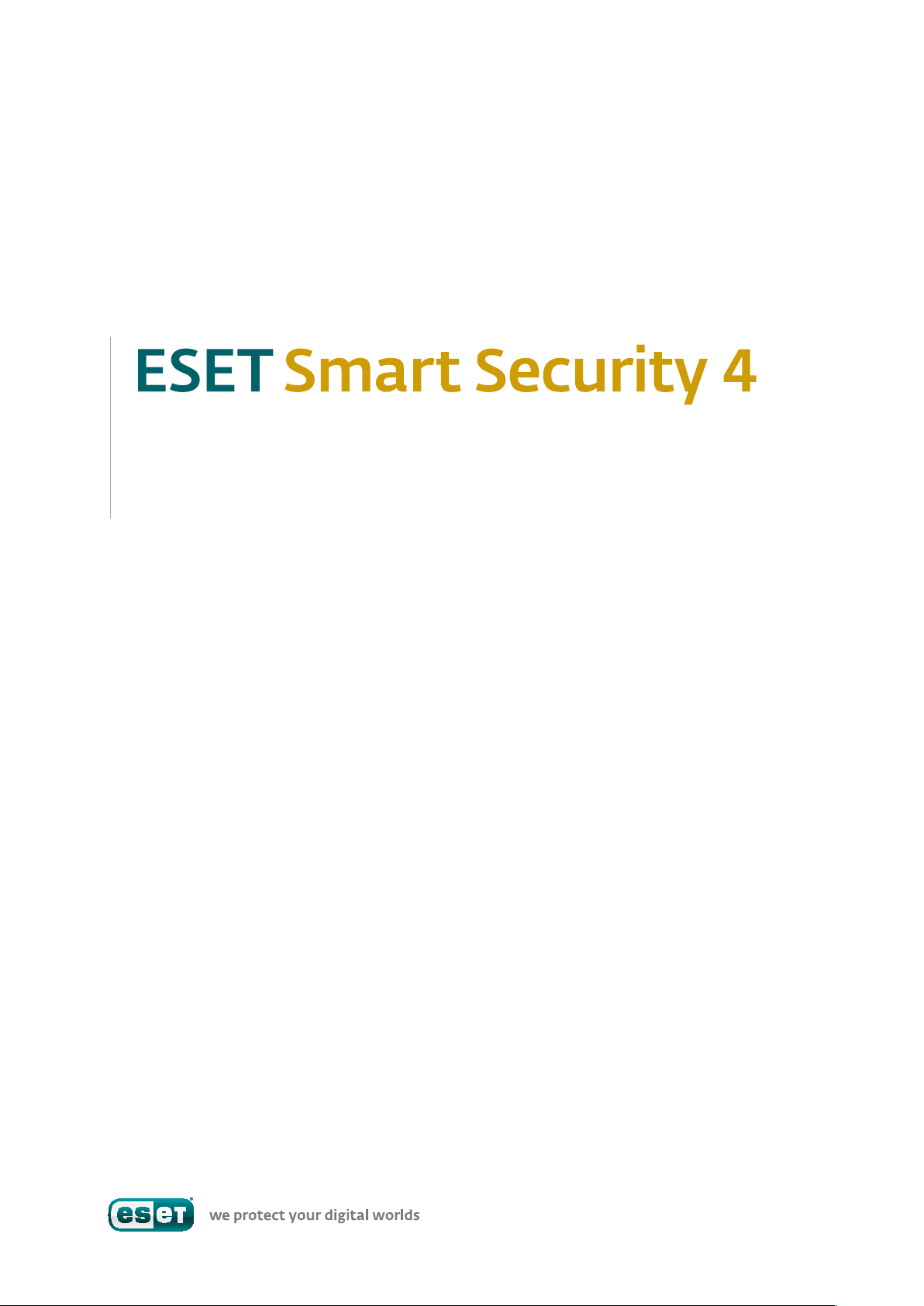
Посібник користувача
Microsoft® Windows® 7/
Vista/XP/2000/2003/2008
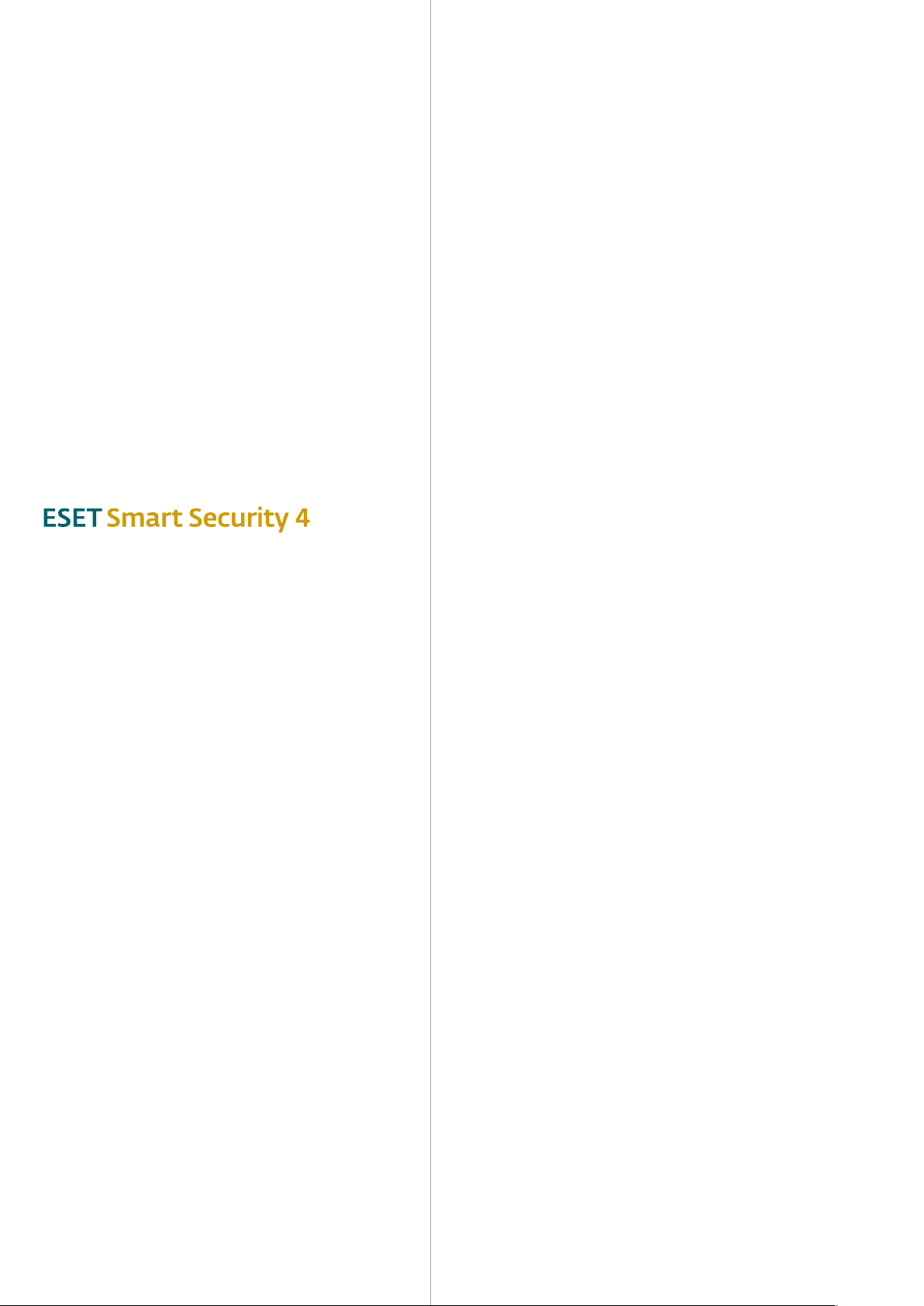
Авторські права © 2009 ESET, spol. sr. o.
ESET Smart Security 4 розроблено компанією ESET, spol. s r.o.
Для отримання докладнішої інформації відвідайте
www.eset.com.ua.
Усі права захищено. Забороняється відтворювати, зберігати
вінформаційно-пошуковій системі або передавати убудь-якій
формі та будь-якими засобами (електронними, механічними,
шляхом фотокопіювання, запису, сканування чи іншим
чином) будь-яку частину цієї документації без письмового
дозволу автора.
ESET, spol. s r.o. зберігає за собою право змінювати без
попередження будь-яке описане програмне забезпечення.
Служба підтримки клієнтів вусьому світі:
www.eset.eu/support
Служба підтримки клієнтів уПівнічній Америці:
www.eset.com/support
РЕД.20090706-001
Зміст
1. ESET Smart Security 4 .............................4
1.1 Що нового ...................................................................4
1.2 Вимоги до системи ...................................................... 5
2. Інсталяція.............................................6
2.1. Типова інсталяція ........................................................6
2.2. Вибіркова інсталяція .................................................... 7
2.3 Використання початкових параметрів .......................... 9
2.4 Введення імені користувача та пароля ......................... 9
2.5 Перевірка комп’ютера за вимогою ............................... 9
3. Посібник для початківців .................... 10
3.1 Огляд інтерфейсу користувача – режими .....................10
3.1.1 Перевірка роботи системи ................................. 10
3.1.2 Що робити, якщо програма не працює
належним чином ................................................. 11
3.2 Настройка оновлень ....................................................11
3.3 Настройка довіреної зони ............................................11
3.4 Настройка проксі-сервера ........................................... 12
3.5 Захист параметрів ...................................................... 12
4. Робота зпрограмою
ESET Smart Security
4.1 Захист від вірусів ішпигунських програм..................... 13
4.1.1 Захист файлової системи врежимі
реального часу ....................................................13
4.1.1.1 Настройка контролю ...........................................13
4.1.1.1.1 Перевірка носіїв ..................................................13
4.1.1.1.2 Перевірка, ініційована подією .............................13
4.1.1.1.3 Додаткові параметри ThreatSense для
новостворених та змінених файлів .....................13
4.1.1.1.4 Додаткові параметри ..........................................13
4.1.1.2 Рівні очистки .......................................................13
4.1.1.3 Зміна конфігурації захисту врежимі
реального часу ...................................................14
4.1.1.4 Перевірка захисту врежимі реального часу ........14
4.1.1.5 Що робити, якщо захист врежимі реального
часу не працює ....................................................14
4.1.2 Захист поштового клієнта ...................................14
4.1.2.1 Перевірка протоколу POP3 ..................................14
4.1.2.1.1 Сумісність............................................................15
4.1.2.2 Інтеграція зпоштовими клієнтами ......................15
4.1.2.2.1 Додавання повідомлень-ознак до тіла
поштових повідомлень .......................................15
4.1.2.3 Видалення інфікованих повідомлень ..................16
4.1.3 Захист доступу до Інтернету ................................16
4.1.3.1 HTTP, HTTPs .........................................................16
4.1.3.1.1 Керування адресами ...........................................16
4.1.3.1.2 Веб-браузери.......................................................17
4.1.4 Перевірка комп’ютера ......................................... 17
4.1.4.1 Тип перевірки ......................................................17
4.1.4.1.1 Smart сканування ................................................17
4.1.4.1.2 Розширене сканування .......................................17
..............................13
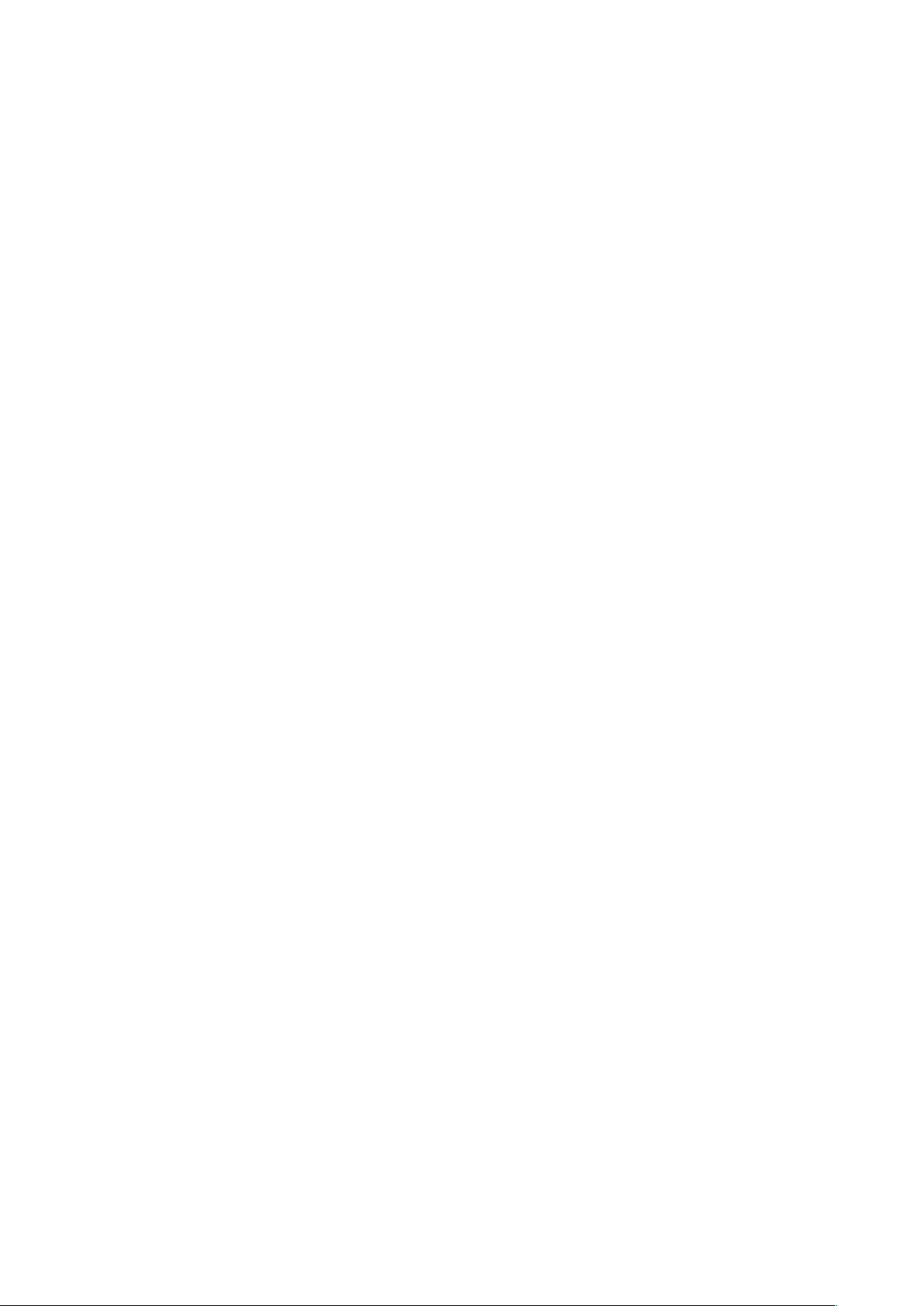
4.1.4.2 Об’єкти перевірки................................................18
4.1.4.3 Профілі перевірки ...............................................18
4.1.5 Фільтрація протоколів .........................................18
4.1.5.1 SSL .......................................................................18
4.1.5.1.1 Довірені сертифікати ...........................................19
4.1.5.1.2 Виключені сертифікати .......................................19
4.1.6 Настройка параметрів механізму ThreatSense ....19
4.1.6.1 Настройка об’єктів ..............................................19
4.1.6.2 Параметри ..........................................................19
4.1.6.3 Очистка ..............................................................20
4.1.6.4 Розширення .......................................................20
4.1.6.5 Обмеження .........................................................21
4.1.6.6 Інше ....................................................................21
4.1.7 Виявлено загрозу ................................................21
4.2 Персональний брандмауер .........................................22
4.2.1 Режими фільтрації ............................................. 22
4.2.2 Блокувати весь трафік: від’єднати мережу .......... 22
4.2.3 Вимкнути фільтрацію: дозволити весь трафік .... 22
4.2.4 Настройка та використання правил ................... 22
4.2.4.1 Створення нових правил .................................... 23
4.2.4.2 Зміна правил ...................................................... 23
4.2.5 Настройка зон .................................................... 23
4.2.6 Встановлення підключення – виявлення ........... 24
4.2.7 Ведення журналу ............................................... 24
4.3 Захист від спаму .........................................................24
4.3.1 Самонавчання антиспаму .................................. 25
4.3.1.1 Додавання адрес до білого списку ..................... 25
4.3.1.2 Позначення повідомлень як спам ...................... 25
4.4 Оновлення програми ..................................................25
4.4.1 Настройка оновлень .......................................... 26
4.4.1.1 Профілі оновлення ............................................. 26
4.4.1.2 Додаткові параметри оновлення ....................... 26
4.4.1.2.1 Режим оновлення............................................... 26
4.4.1.2.2 Проксі-сервер ..................................................... 27
4.4.1.2.3 Підключення до локальної мережі ..................... 27
4.4.1.2.4 Створення дзеркала оновлення ......................... 28
4.4.1.2.4.1 Оновлення із дзеркала ....................................... 28
4.4.1.2.4.2 Усунення неполадок під час оновлення
із дзеркала .......................................................... 29
4.4.2 Як створити завдання оновлення ....................... 30
4.5 Завдання за розкладом .............................................. 30
4.5.1 Призначення запланованих завдань .................. 30
4.5.2 Створення нових завдань ...................................30
4.6 Карантин .................................................................... 31
4.6.1 Переміщення файлів укарантин ......................... 31
4.6.2 Відновлення зкарантину .................................... 31
4.6.3 Відправка файлів зкарантину на аналіз ..............31
4.7 Журнали..................................................................... 31
4.7.1 Ведення журналів .............................................. 32
4.8 Інтерфейс користувача ...............................................32
4.8.1 Сигнали та сповіщення ...................................... 33
4.9 ThreatSense.Net .......................................................... 33
4.9.1 Підозрілі файли .................................................. 34
4.9.2 Статистика ......................................................... 34
4.9.3 Надсилання ....................................................... 35
4.10 Віддалене адміністрування .........................................35
4.11 Ліцензія ......................................................................36
5. Досвідчений користувач ..................... 37
5.1 Настройка проксі-сервера ........................................... 37
5.2 Експорт/імпорт параметрів .........................................37
5.2.1 Експорт параметрів ............................................ 37
5.2.2 Імпорт параметрів .............................................. 37
5.3 Командна строка ........................................................38
5.4 ESET SysInspector ........................................................38
5.4.1 Інтерфейс користувача та використання
програми ........................................................... 39
5.4.1.1 Елементи керування програми ..........................39
5.4.1.2 Переміщення вESET SysInspector ....................... 39
5.4.1.3 Порівняти ..........................................................40
5.4.1.4 SysInspector як компонент
ESET Smart Security 4 ..........................................40
5.5 ESET SysRescue ...........................................................41
5.5.1 системні вимоги .................................................41
5.5.2 Інструкції створення диска відновлення .............41
5.5.2.1 Папки ..................................................................41
5.5.2.2 Антивірус ESET ....................................................41
5.5.2.3 Додатково ...........................................................41
5.5.2.4 Завантажувальний USB-пристрій ....................... 42
5.5.2.5 Запис .................................................................. 42
5.5.3 Робота зESET SysRescue ..................................... 42
5.5.3.1 Використання ESET SysRescue ............................ 42
6. Глосарій ............................................. 43
6.1 Типи проникнень ........................................................43
6.1.1 Віруси ................................................................. 43
6.1.2 Хробаки.............................................................. 43
6.1.3 Троянські програми ........................................... 43
6.1.4 Руткіти ...............................................................43
6.1.5 Рекламне ПЗ .......................................................44
6.1.6 Шпигунські програми ........................................44
6.1.7 Потенційно небезпечні програми ......................44
6.1.8 Потенційно небажані програми .........................44
6.2 Типи віддалених атак................................................. 44
6.2.1 DoS-атаки ........................................................... 44
6.2.2 Зараження через DNS .........................................44
6.2.3 Атаки хробаків ................................................... 44
6.2.4 Сканування портів ............................................. 45
6.2.5 Розсинхронізація TCP ......................................... 45
6.2.6 Трансляція SMB .................................................. 45
6.2.7 Атаки через ICMP ................................................ 45
6.3 Електронна пошта ..................................................... 45
6.3.1 Реклама .............................................................. 46
6.3.2 Містифікації ....................................................... 46
6.3.3 Фішинг ...............................................................46
6.3.4 Як розпізнати спам ............................................. 46
6.3.4.1 Правила .............................................................46
6.3.4.2 Байєсовський фільтр ..........................................46
6.3.4.3 Білий список ...................................................... 47
6.3.4.4 Чорний список ................................................... 47
6.3.4.5 Контроль на сервері ........................................... 47
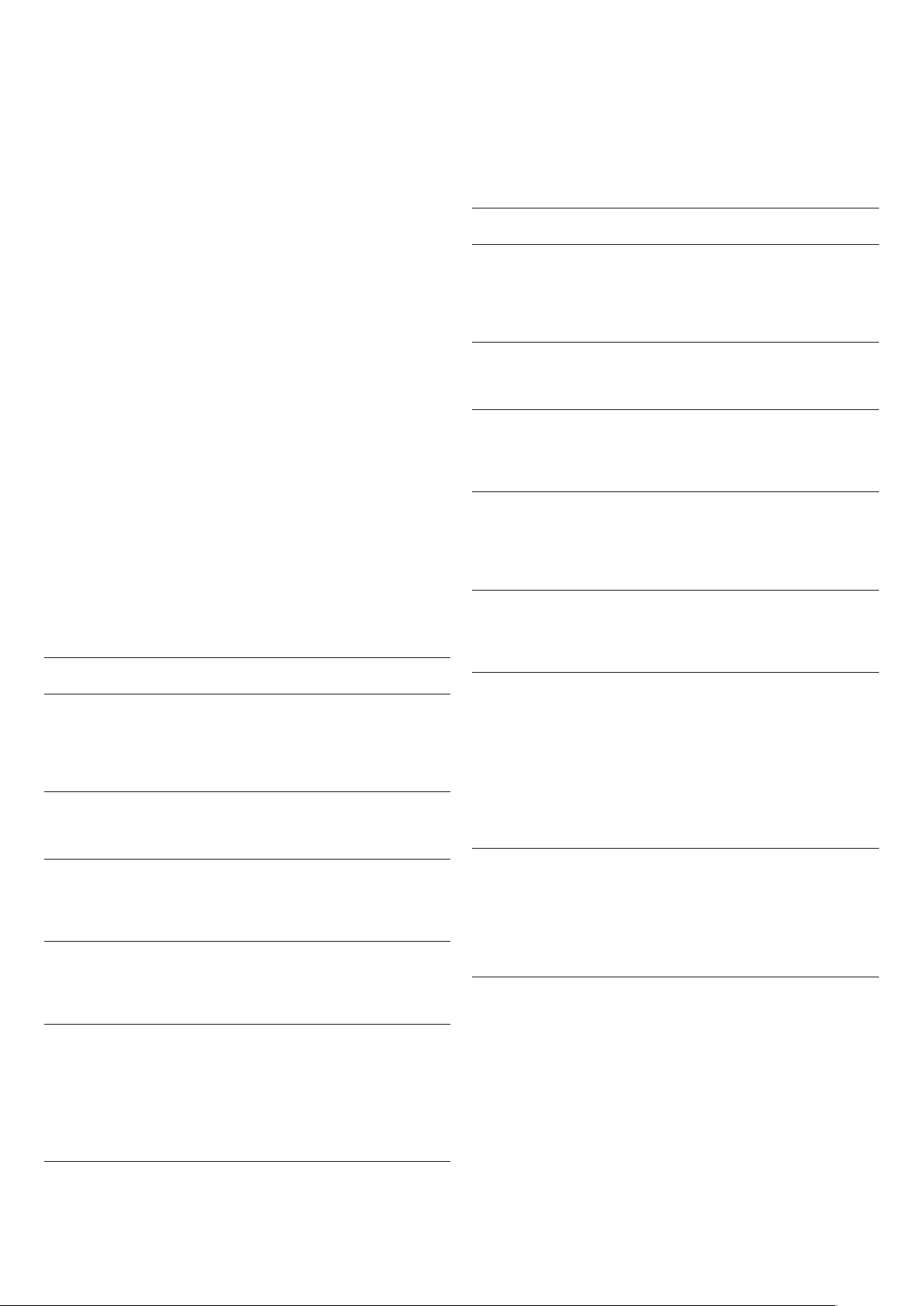
1. ESET Smart Security 4
ESET Smart Security 4 – це перший представник нового підходу
до дійсно інтегрованого захисту комп’ютера. Він поєднав усобі
швидкість іточність ESET NOD32 Antivirus, що гарантується
найновішою версією сканера ThreatSense®, ігнучкість настройки
персонального брандмауера та антиспам-модулю. Результатом
цього єінтелектуальна система, що постійно оберігає комп’ютер
від атак ішкідливих програм.
ESET Smart Security відрізняється від невдалого поєднання різних
продуктів водному пакеті, який пропонують інші продавці.
Церезультат тривалої роботи над поєднанням максимального
захисту та мінімального використання системних ресурсів.
Передові технології на базі штучного інтелекту здатні проактивно
блокувати проникнення вірусів, шпигунських ітроянських програм,
хробаків, рекламного ПЗ, руткітів та інших атак зІнтернету, не
зменшуючи продуктивність системи та не порушуючи роботу
комп’ютера.
1.1 Що нового
Великий досвід наших експертів із розробки програмного
забезпечення втілено вповністю новій архітектурі програми
ESETSmart Security, яка гарантує максимальний рівень виявлення
загроз із мінімальними вимогами до системи. Це комплексне
рішення безпеки містить модулі зкількома додатковими
функціями. Нижче подано короткий огляд цих модулів.
• Антивірусний та антишпигунський захист
Модуль побудовано на основі механізму сканування ThreatSense®,
який вперше було застосовано увідзначеній багатьма нагородами
антивірусній системі NOD32 Antivirus. Механізм ThreatSense®
оптимізовано та вдосконалено відповідно до нової архітектури
ESET Smart Security.
Функція Опис
Удосконалене
очищення
Режим фонової
перевірки
Менші файли
оновлень
Захист популярних
клієнтів
електронної пошти
Зараз антивірусна система за допомогою
інтелектуальних технологій автоматично
очищує та видаляє більшість виявлених
проникнень, не вимагаючи втручання
користувача.
Перевірку комп’ютера можна запустити
уфоновому режимі, не сповільнюючи
роботу.
Завдяки оптимізації ядра розмір файлів
оновлення став меншим, ніж уверсії 2.7.
Окрім цього, удосконалено захист файлів
оновлення від пошкодження.
Наразі можна перевіряти вхідну пошту не
лише вMS Outlook, а й вOutlook Express,
Windows Mail, Windows Live Mail та Mozilla
Thunderbird.
• Персональний брандмауер
Персональний брандмауер перевіряє весь трафік між захищеним
комп’ютером та іншими комп’ютерами вмережі. Нижче наведено
перелік додаткових функцій персонального брандмауера ESET.
Функція Опис
Перевірка
мережевих зв’язків
на низькому рівні
Підтримка IPv6 Персональний брандмауер відображає
Моніторинг
виконуваних
файлів
Перевірка файлів,
інтегрована
зпротоколами
програм HTTP
таPOP3.
Система виявлення
проникнень
Підтримка режимів:
інтерактивний,
режим на основі
політики, навчання,
автоматичний та
автоматичний
звиключеннями
Замінює
вбудований
брандмауер
Windows
Перевірка мережевого зв’язку на рівні каналу
передачі даних дозволяє персональному
брандмауеру ESET блокувати різноманітні
атаки, які віншому випадку було
бнеможливо виявити.
адреси IPv6 ідозволяє користувачам
створювати для них правила.
Моніторинг змін увиконуваних файлах для
боротьби із зараженням. Можна дозволити
зміну файлів для програм зцифровим
підписом.
Перевірка файлів, інтегрована впротоколи
програм HTTP та POP3. Користувачі
захищені під час перегляду веб-сторінок
або завантаження електронних листів.
Можливість розпізнавати характер
мережного зв’язку та різних типів
мережних атак, а також можливість
автоматичної заборони такого зв’язку.
Користувачі можуть настроїти брандмауер на
автоматичне виконання дій або, за потреби,
визначати правила інтерактивно. Зв’язок
урежимі на основі політики виконується
відповідно до правил, які було встановлено
користувачем або адміністратором мережі.
У режимі навчання правила створюються та
зберігаються автоматично. Його доцільно
використовувати для початкової конфігурації
брандмауера.
Замінює вбудований брандмауер Windows,
а також взаємодіє із Центром безпеки
Windows, завдяки чому користувачі завжди
поінформовані про свій статус безпеки.
При інсталяції ESET Smart Security вимикає
встроєний брандмауер Windows, який за
замовчуванням активовано.
Інші другорядні
вдосконалення
4
– Прямий доступ до файлових систем для
досягнення високої швидкості та великої
пропускної здатності.
– Блокування доступу до інфікованих
файлів
– Оптимізація взаємодії із Центром
безпеки Windows, включаючи Vista.
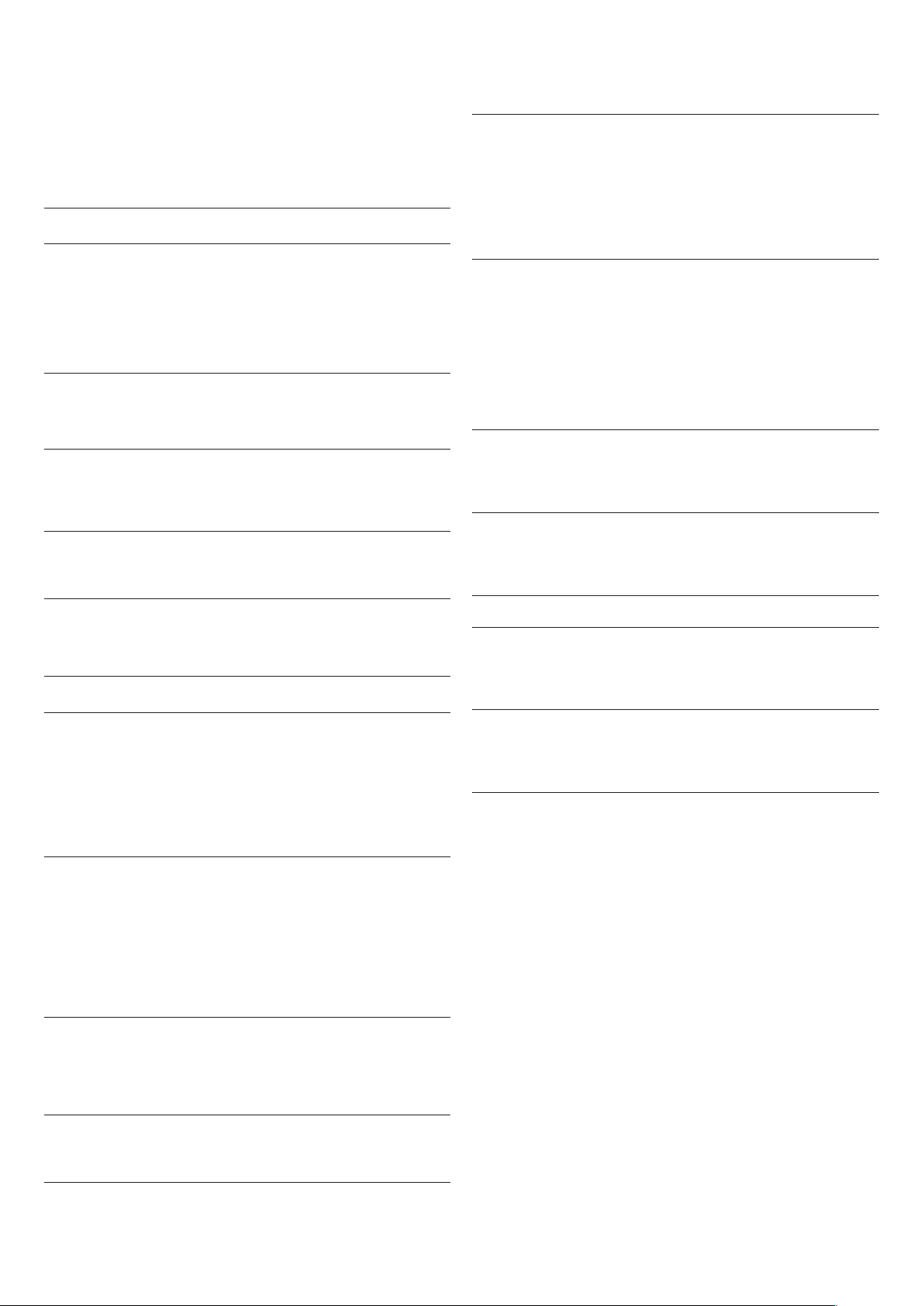
• Антиспам
Антиспам ESET фільтрує небажані електроні листи ітаким чином
підвищує безпеку та зручність користування електронними
засобами зв’язку.
Функція Опис
Оцінка вхідної
пошти
Усі вхідні листи електронної пошти отримують
рейтингову оцінку від 0 (не спам) до 100
(спам) балів івідповідно переміщуються до
папки небажаної пошти або до спеціальної
папки, створеної користувачем. Можна також
виконати паралельну перевірку вхідних
листів електронної пошти.
Підтримка
різноманітних
методів перевірки
Повна інтеграція
зпоштовими
клієнтами
– Байєсовський аналіз
– Перевірка на основі правил
– Перевірка вглобальній базі даних
Захист від спаму забезпечується
користувачам поштових клієнтів Microsoft
Outlook, Outlook Express, Windows Mail,
Windows Live Mail та Mozilla Thunderbird.
Можливість вибору
спаму вручну
Існує можливість установити/зняти
прапорець для позначення електронного
листа як спам.
Інтерфейс
користувача
Інтерфейс користувача відтепер дає
можливість працювати внеграфічному
режимі, уякому можна керувати ESET
Smart Security за допомогою клавіатури.
Підвищена сумісність із програмою для
читання екрана допомагає користувачам
зі слабким зором ефективніше керувати
програмою.
1.2 Вимоги до системи
Для нормальної роботи програми ESET Smart Security та ESET
Smart Security Business Edition система повинна відповідати
вимогам до програмного та апаратного забезпечення, наведеним
нижче.
ESET Smart Security:
Windows 2000, XP 400МГц 32-розрядний/64-розрядний (x86/x64)
128МБ оперативної пам’яті (ОЗП)
130МБ вільного місця на диску
Super VGA (800×600)
Windows 7, Vista 1ГГц 32-розрядний/64-розрядний (x86/x64)
512МБ оперативної пам’яті (ОЗП)
130МБ вільного місця на диску
Super VGA (800×600)
• Інші
Функція Опис
ESET SysRescue ESET SysRescue дозволяє користувачу
створити завантажувальний компакт-диск,
DVD-диск або USB-пристрій із системою
ESET Smart Security, що може працювати
незалежно від операційної системи. Ці
пристрої краще використовувати для
очищення системи від проникнень, які
важко видалити.
ESET SysInspector ESET SysInspector, програма, яка ретельно
перевіряє комп’ютер, тепер інтегрована
безпосередньо вESET Smart Security.
Якщо зв’язатися знашою службою
підтримки клієнтів за допомогою команди
«Довідка іпідтримка > Запит підтримки»
(рекомендовано), можна додати знімок
стану комп’ютера, створений за допомогою
ESET SysInspector.
Захист документів Модуль захисту документів перевіряє
документи Microsoft Oce перед
їх відкриттям, а також файли, які
автоматично завантажуються Internet
Explorer, такі як елементи Microsoft ActiveX.
ESET Smart Security Business Edition:
Windows 2000,
2000 Server, XP,
2003Server
400МГц 32-розрядний/64-розрядний (x86/x64)
128МБ оперативної пам’яті (ОЗП)
130МБ вільного місця на диску
Super VGA (800×600)
Windows 7, Vista,
Windows
Server2008
1ГГц 32-розрядний/64-розрядний (x86/x64)
512МБ оперативної пам’яті (ОЗП)
130МБ вільного місця на диску
Super VGA (800×600)
Self Defense Нова технологія Self Defense захищає
компоненти ESET Smart Security від спроб
видалення або неправильного вимкнення.
5
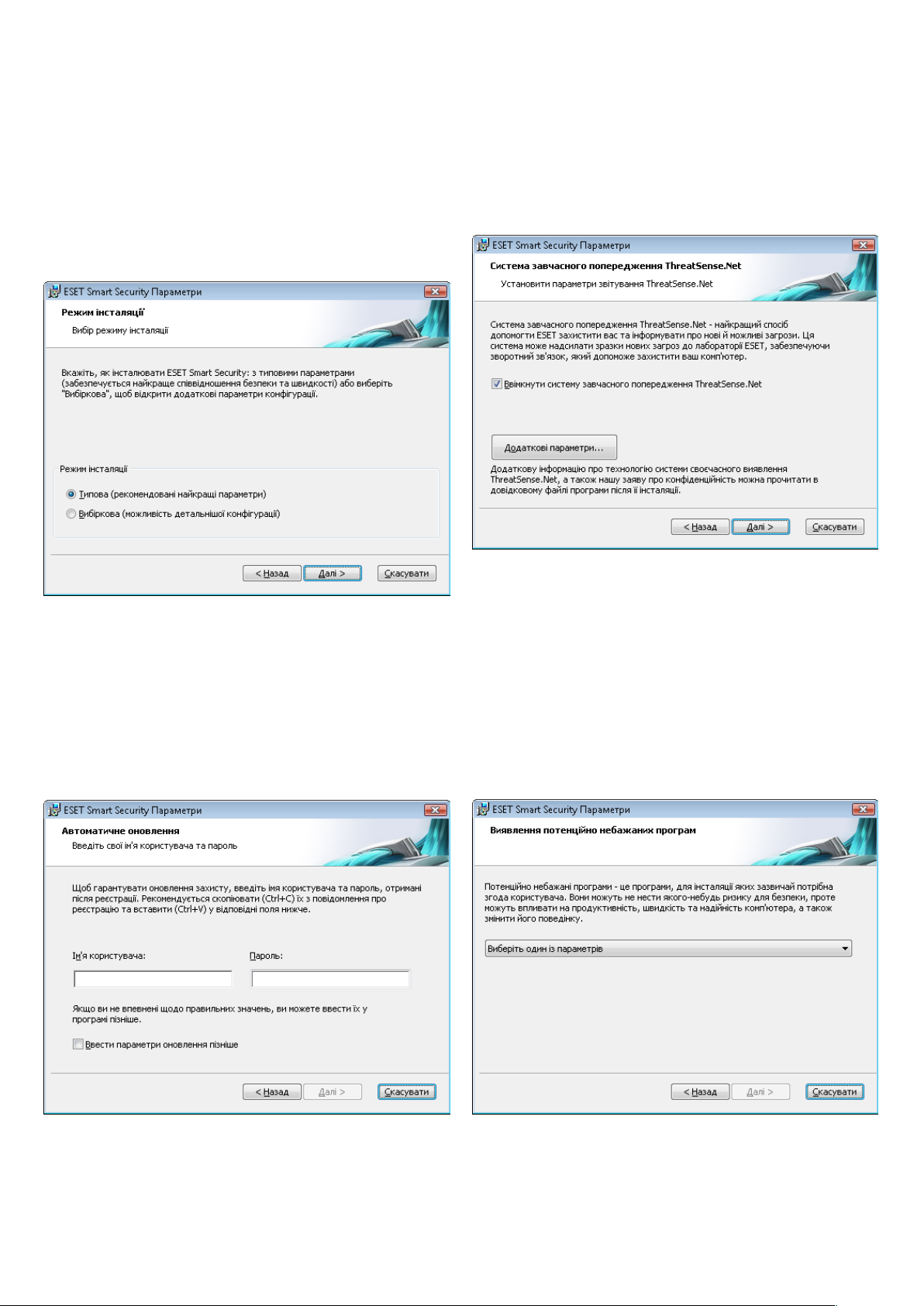
2. Інсталяція
Після придбання програму Eset Smart Security можна завантажити
на веб-сайті ESET. Вона надається як інсталяційний пакет
ess_nt**_***.msi (ESET Smart Security) або essbe_nt**_***.msi (ESET
Smart Security Business Edition). Після запуску інсталятора майстер
інсталяції допоможе виконати базові настройки. Залежно від
рівня деталізації параметрів, можливі два типи інсталяції:
1. Типова інсталяція
2. Вибіркова інсталяція
Наступний крок інсталяції – настройка системи завчасного
попередження ThreatSense.Net. За допомогою даної системи ESET
безперервно отримує сповіщення про нові загрози відразу після
їх виникнення, що сприяє швидкому захисту систем користувачів.
Система дозволяє надсилати нові підозрілі файли до антивірусної
лабораторії ESET, де вони аналізуються, обробляються та
додаються до вірусних баз даних.
2.1. Типова інсталяція
Типова інсталяція рекомендована для користувачів, які хочуть
інсталювати ESET Smart Security зпараметрами за замовчуванням.
Ці параметри забезпечують максимальний рівень захисту, що
підходить тим користувачами, які не хочуть вдаватися уподробиці
настройки.
Перший (і дуже важливий) крок – введення імені користувача
та пароля для автоматичного оновлення програми. Це відіграє
важливу роль узабезпеченні постійного захисту системи.
За замовчуванням, установлюється прапорець Увімкнути систему
завчасного попередження ThreatSense.Net, завдяки чому цю
функцію буде ввімкнено. Клацніть Додаткові параметри..., щоб
змінити параметри надсилання підозрілих файлів.
Наступний крок упроцесі інсталяції – настройка Виявлення
потенційно небажаних програм. Потенційно небажані програми
необов’язково можуть бути зловмисними, але вони часто можуть
негативно впливати на поведінку операційної системи.
Ці програми часто пов’язані зіншими програмами, тому їх буває
важко помітити під час інсталяції. Хоча під час інсталяції таких
програм зазвичай відображається запит про її підтвердження,
вони можуть бути легко інстальовані без вашої згоди.
Введіть увідповідні поля своє Ім’я користувача та Пароль, тобто дані
автентифікації, отримані після придбання чи реєстрації продукту.
Якщо увас ще немає імені користувача та пароля, виберіть варіант
Застосувати параметри оновлення пізніше. Дані автентифікації
можна вставити пізніше убудь-який час безпосередньо за допомогою
інтерфейсу програми.
6
Щоб дозволити ESET Smart Security виявляти цей тип загрози,
виберіть параметр Ввімкнути виявлення потенційно небажаних
програм (рекомендовано).
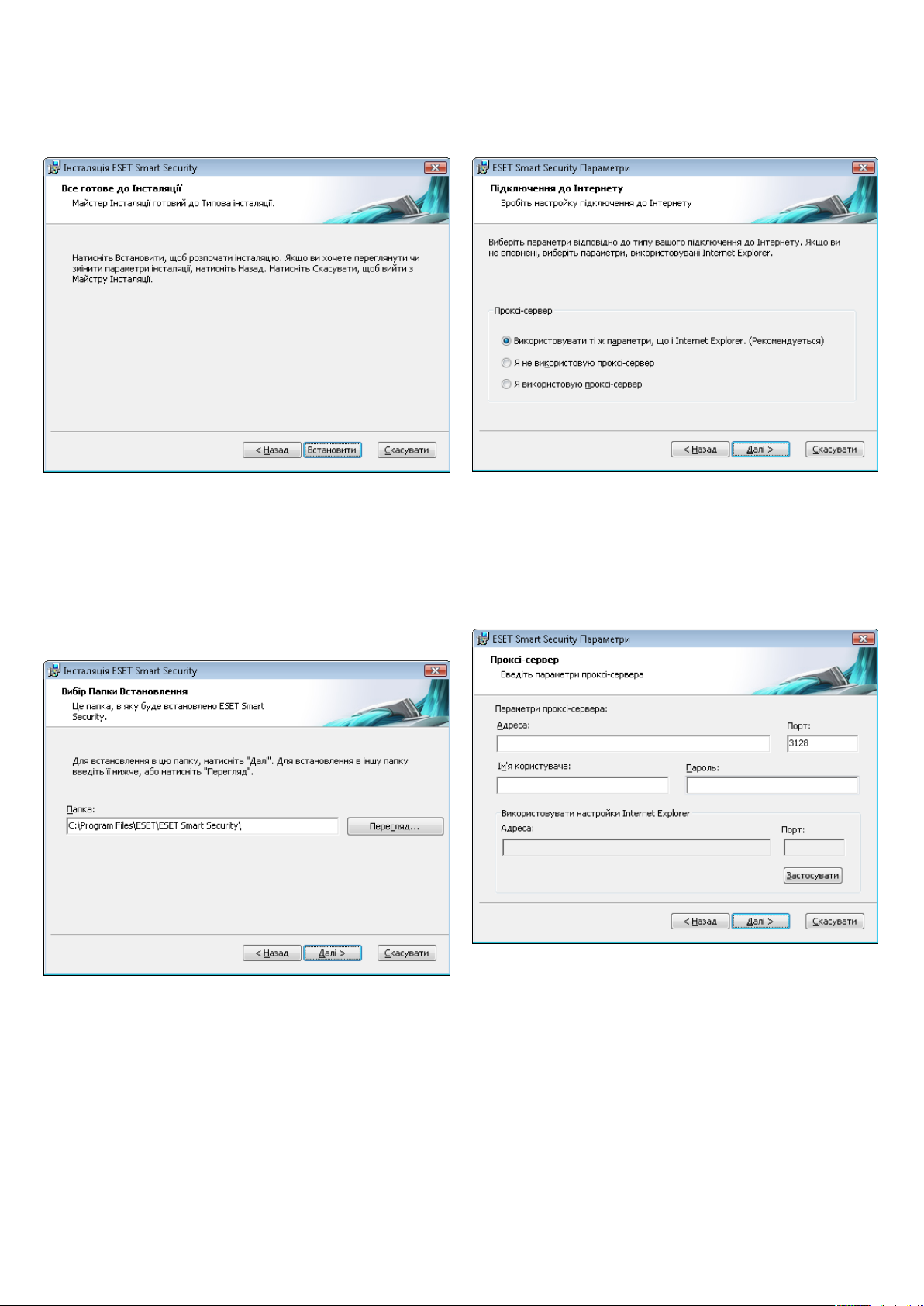
Останній крок урежимі типової інсталяції – підтвердження
інсталяції натисканням кнопки Інсталювати.
Ввівши своє ім’я користувача іпароль, клацніть Далі, щоб
Виконати настройку підключення до Інтернету.
2.2. Вибіркова інсталяція
Вибіркова інсталяція призначена для користувачів, які мають
досвід точної настройки програм іхочуть змінити додаткові
параметри під час інсталяції.
Перший крок – вибір місця інсталяції. За замовчуванням
програмаінсталюється вC:\Program Files\ESET\ESET Smart Security\.
Клацніть Перегляд..., щоб змінити розташування програми
(нерекомендується).
У разі використання проксі-сервера його потрібно правильно
настроїти, що забезпечить належне оновлення вірусної бази
даних. Якщо ви не знаєте, чи використовується проксі-сервер для
підключення до Інтернету, залишіть параметр за замовчуванням
Яне впевнений, чи використовується упідключенні до Інтернету
проксі-сервер. Використовувати ті ж параметри, що й Internet
Explorer іклацніть Далі. Якщо проксі-сервер не використовується,
виберіть відповідний параметр.
Після цього Введіть своє ім’я користувача та пароль. Цей крок
схожий на той, що виконується при типовій інсталяції (див. стор. 6).
Щоб налаштувати параметри проксі-сервера, виберіть
Явикористовую проксі-сервер іклацніть Далі. Введіть
IP-адресу або URL свого проксі-сервера вполі Адреса. У полі
Портукажіть номер порту, де проксі-сервер приймає підключення
(3128 за промовчанням). Якщо проксі-сервер вимагає пройти
аутентифікацію, слід ввести дійсне ім’я користувача іпароль, які
надають доступ до проксі-сервера. За потреби параметри проксісервера можна також скопіювати зпрограми Internet Explorer. Для
цього клацніть Застосувати іпідтвердіть вибір.
7
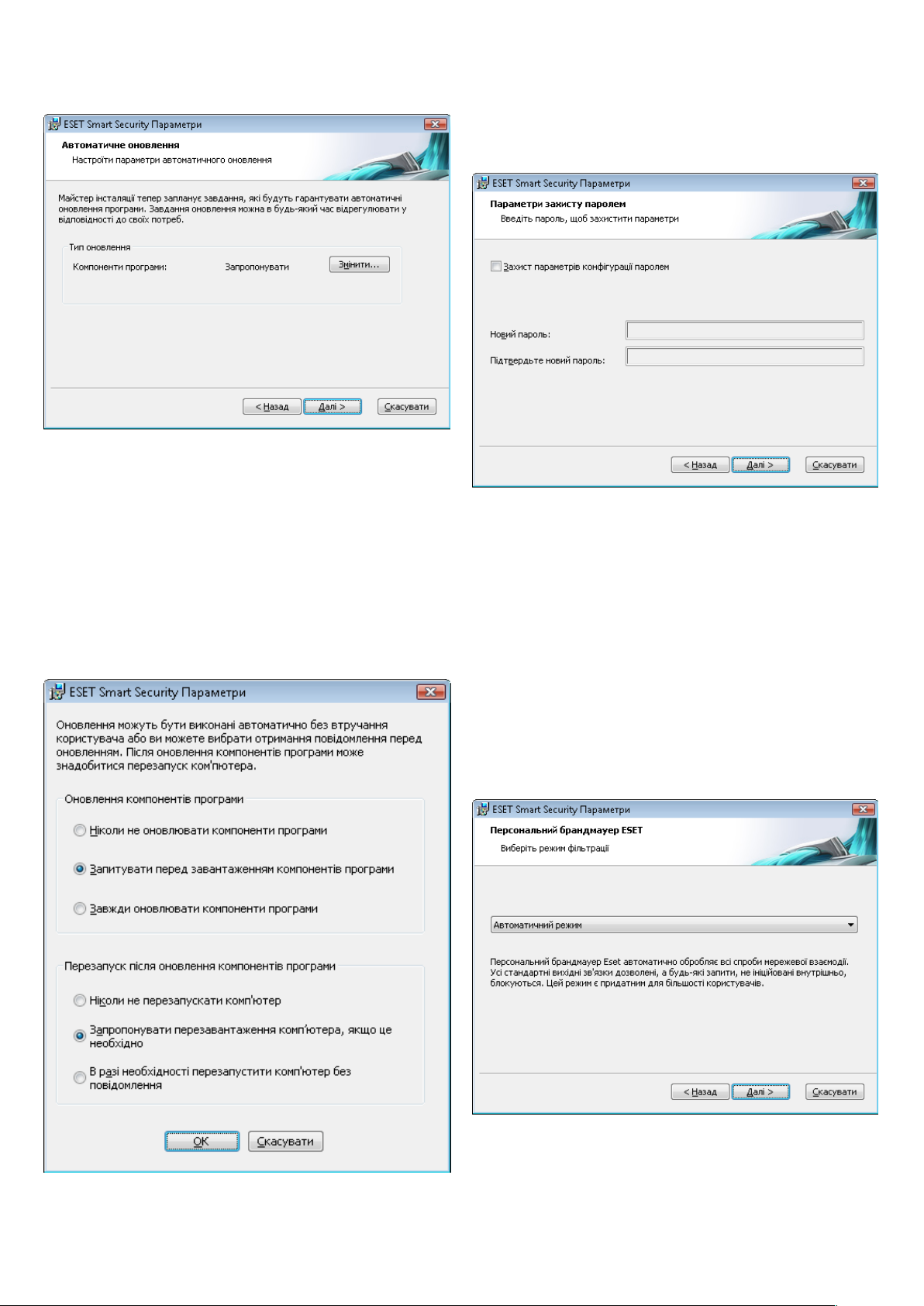
Клацніть Далі, щоб перейти до вікна Настроїти параметри
автоматичного оновлення. Цей крок дозволяє визначити,
як увашій системі функціонуватиме автоматичне оновлення
компонентів програми. Клацніть Змінити... , щоб відкрити
додаткові параметри.
Якщо оновлювати компоненти програми непотрібно, виберіть
Ніколи не оновлювати компоненти програми. У разі встановлення
параметра Запитувати перед завантаженням компонентів
програми буде відображатися вікно підтвердження, перш ніж
компоненти програми будуть завантажені. Щоб увімкнути
автоматичне оновлення компонентів програми, виберіть параметр
Виконувати оновлення компонентів програми, якщо воно
доступне.
Наступним кроком інсталяції євведення пароля для захисту
параметрів програми. Виберіть пароль для захисту програми.
Повторно введіть пароль для його підтвердження.
Кроки Конфігурація системи завчасного попередження
ThreatSense.Net та Виявлення потенційно небажаних програм
подібні до тих, що виконуються під час типової інсталяції, іне
зазначені тут (див. стор. 6).
Останній крок урежимі вибіркової інсталяції – вибір режиму
фільтрації для персонального брандмауера ESET. Доступні п’ять
режимів:
• автоматичний;
• автоматичний режим із виключеннями (користувацькі правила);
• інтерактивний;
• на основі політик;
• навчання.
ПРИМІТКА. Після оновлення компонентів програми, як правило,
потрібно виконати перезавантаження системи. Рекомендований
параметр: У разі необхідності перезавантажити комп’ютер без
попередження.
8
Автоматичний режим рекомендований для більшості користувачів.
Ввімкнено всі стандартні вихідні підключення (автоматично
аналізуються звикористанням заданих параметрів), небажані
вхідні підключення блокуються автоматично.
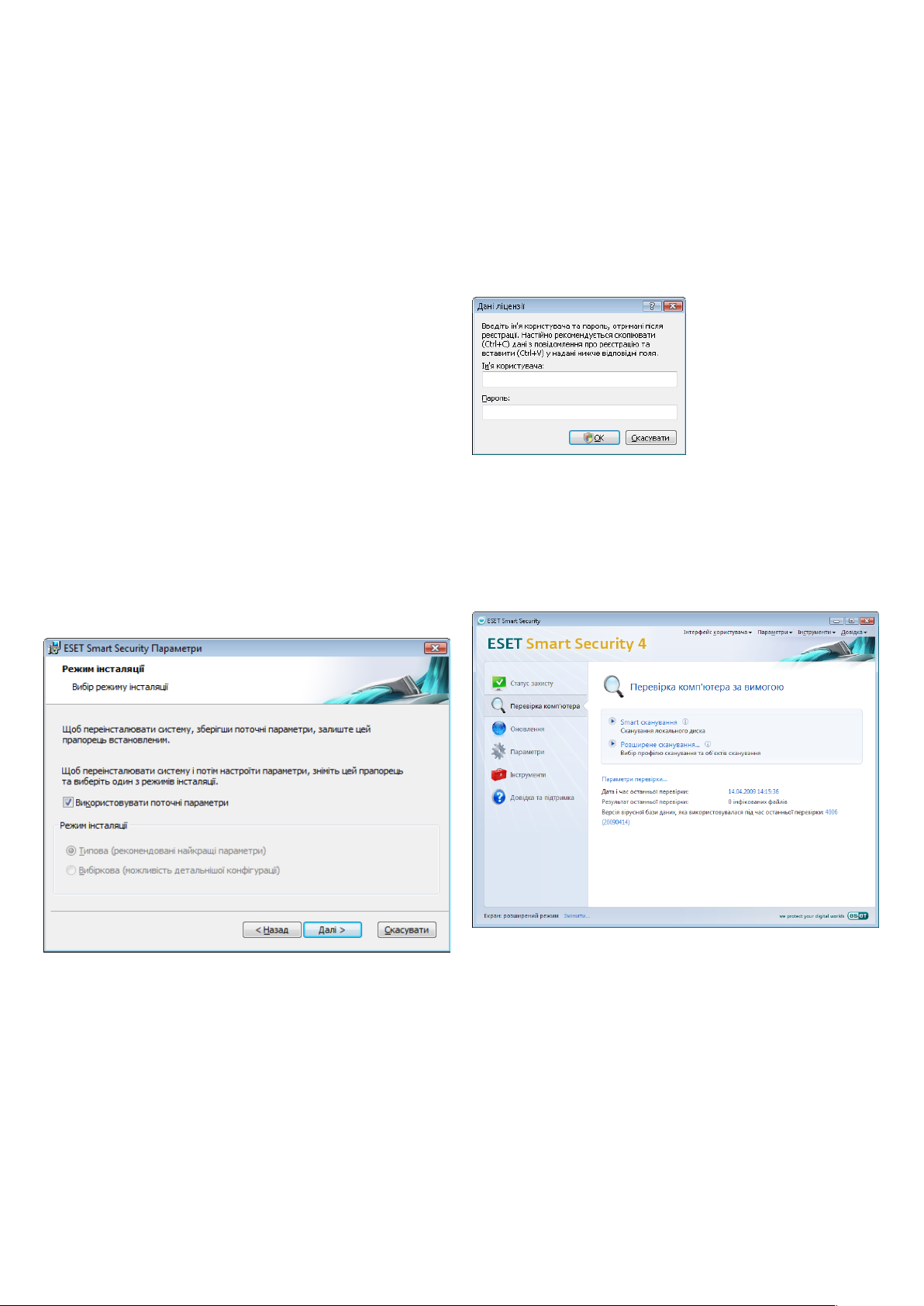
Автоматичний режим із виключеннями (користувацькі
правила). Окрім функцій, доступних вавтоматичному режимі,
цей режим дозволяє користувачу додати власні правила.
Інтерактивний режим підходить для досвідчених користувачів.
З’єднання обробляються на основі правил, визначених
користувачем. Якщо для певної взаємодії не визначено правила,
користувач отримує запит від програми про необхідну дію.
У режимі на основі політик зв’язок оцінюється на основі
правил, створених адміністратором. Якщо правило відсутнє,
підключення автоматично блокується, а користувач не отримує
попереджуючого повідомлення. Режим на основі політик
рекомендується вибирати лише адміністратору, який буде
виконувати налаштування мережного зв’язку.
Режим навчання – автоматичне створення та збереження
правил. Цей режим підходить для початкової конфігурації
персонального брандмауера. Ніякої взаємодії зкористувачем
непотрібно, оскільки ESET Smart Security зберігає правила
відповідно до стандартних параметрів. Режим навчання не
гарантує належного рівня безпеки та має використовуватися,
доки не буде створено всіх правил для потрібних зв’язків.
На останньому кроці відображається вікно, яке вимагає
підтвердження інсталяції.
2.3 Використання початкових параметрів
Під час повторної інсталяції програми ESET Smart Security
відображається варіант Використовувати поточні параметри.
Виберіть цей варіант, щоб перенести параметри настройки
зпочаткової інсталяції внову.
2.4 Введення імені користувача та пароля
Автоматичне оновлення програми єважливим для забезпечення
її оптимальної функціональності. Це можливо лише тоді, коли
внастройках оновлення введені правильні ім’я користувача
тапароль.
Якщо ім’я користувача та пароль не були введені під час інсталяції,
можна зробити це потім. У головному вікні програми клацніть
Оновлення, виберіть Настройка імені користувача та пароля...
Введіть дані, отримані разом зі своєю ліцензією, увікні Дані ліцензії.
2.5 Перевірка комп’ютера за вимогою
Після інсталяції програми ESET Smart Security слід виконати
перевірку комп’ютера на наявність шкідливого коду. Для швидкого
запуску перевірки виберіть Перевірка комп’ютера уголовному
меню, а потім виберіть Smart сканування увікні програми.
Додаткову інформацію про функцію перевірки комп’ютера див.
урозділі «Перевірка комп’ютера».
9
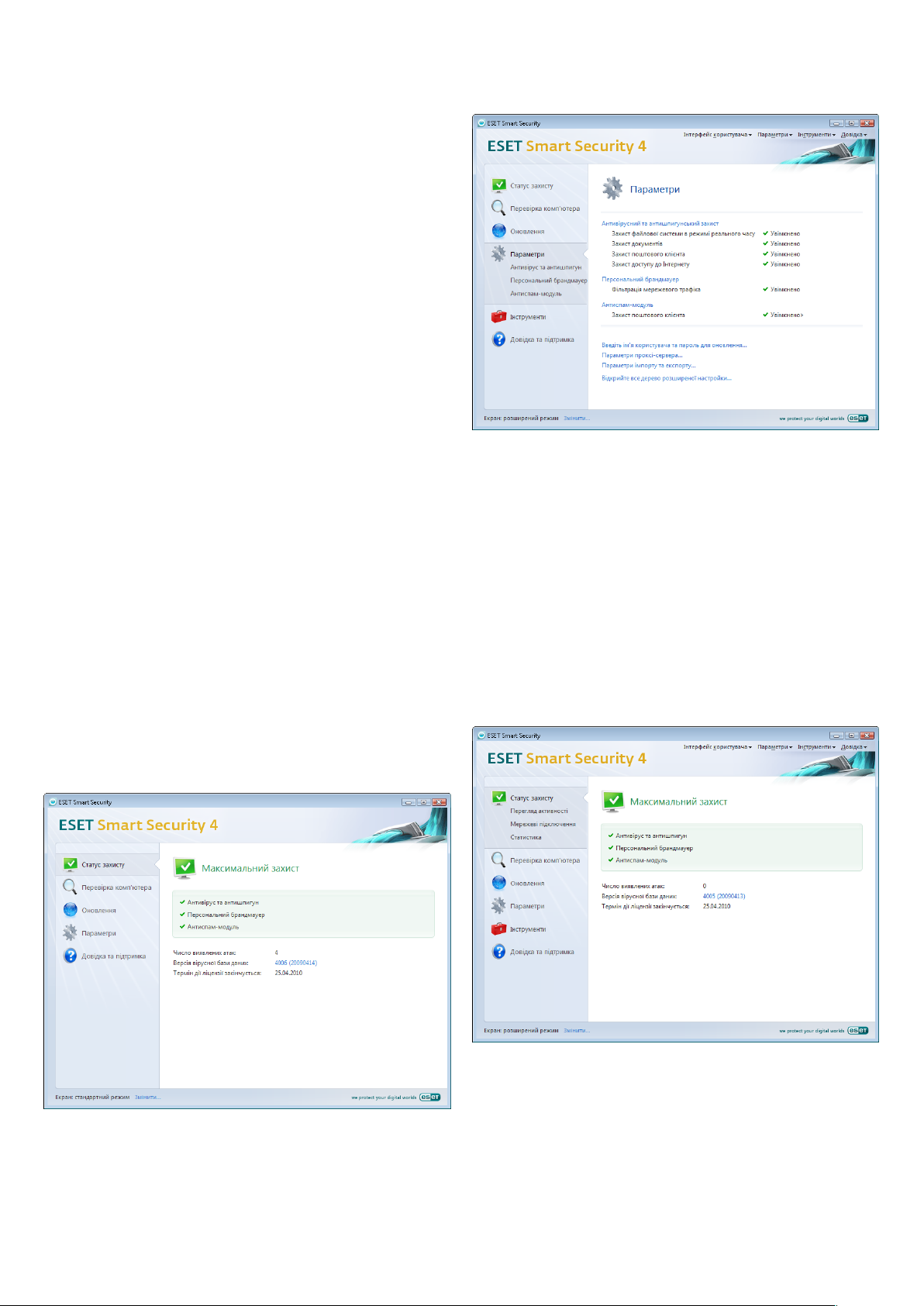
3. Посібник для початківців
У даному розділі представлено загальний опис та основні
параметри програми ESET Smart Security.
3.1 Огляд інтерфейсу користувача – режими
Головне вікно програми ESET Smart Security складається здвох
основних частин. Колонка зліва надає доступ до зручного
увикористанні головного меню. Головне вікно програми справа
служить переважно для відображення інформації відповідно до
вибраних пунктів уголовному меню.
Нижче описано кнопки, розташовані уголовному меню.
Статус захисту – надання інформації про поточний статус
захисту ESET Smart Security впростій для користувача формі.
Урозширеному режимі відображається стан всіх модулів захисту.
Клацніть модуль, щоб переглянути його поточний стан.
Перевірка комп’ютера – тут можна настроїти та запустити
перевірку комп’ютера за вимогою.
Оновлення – доступ до модуля оновлення, який керує
оновленнями вірусної бази даних.
Настройка – регулювання рівня безпеки комп’ютера. У разі
активації розширеного режиму відображаються підменю
«Антивірус та антишпигун», «Персональний брандмауер»
і«Антиспам».
Інструменти – цей параметр доступний лише урозширеному
режимі. Надає доступ до журналів, карантину ізапланованих
завдань.
Довідка та підтримка – виберіть цей пункт, щоб отримати доступ
до файлів довідки, бази знань ESET, веб-сайту ESET іформи запиту
до служби підтримки клієнтів.
Графічний інтерфейс ESET Smart Security дозволяє користувачам
вибирати між стандартним ірозширеним режимами. Для
зміни режиму див. посилання Екран, розташоване внижній
лівій частині головного вікна ESET Smart Security. Клацніть
кнопку «Змінити», щоб вибрати потрібний режим відображення
інформації.
У разі переходу до розширеного режиму вголовному меню
відображається пункт Інструменти. У пункті «Інструменти»
користувач отримує доступ до планування завдань, карантину
чиперегляду файлів журналу ESET Smart Security.
ПРИМІТКА. Решта інструкцій уцьому посібнику стосуватимуться
розширеного режиму.
3.1.1 Перевірка роботи системи
Щоб переглянути Стан захисту, клацніть цей пункт уверхній
частині головного меню. У правій частині вікна буде відображено
короткий звіт про статус роботи програми ESET Smart Security,
а також з’явиться підменю зтрьома пунктами: Антивірус та
антишпигун, Персональний брандмауер та Антиспам-модуль.
Виберіть будь-який із цих пунктів, щоб переглянути більш
детальну інформацію про відповідний модуль захисту.
Стандартний режим надає доступ до функцій, потрібних для
виконання загальних операцій. Додаткові параметри уньому не
відображаються.
10
Якщо активовані модулі працюють правильно, поруч із ними
буде встановлено зелений прапорець. Якщо ж вони працюють
неправильно, поруч із ними відображатиметься червоний знак
оклику або оранжева піктограма сповіщення, а уверхній частині
вікна відображатиметься додаткова інформація про модуль. Також
пропонується рішення щодо усунення несправності модуля. Щоб
змінити стан окремих модулів, клацніть Настройка вголовному
меню, а потім виберіть потрібний модуль.
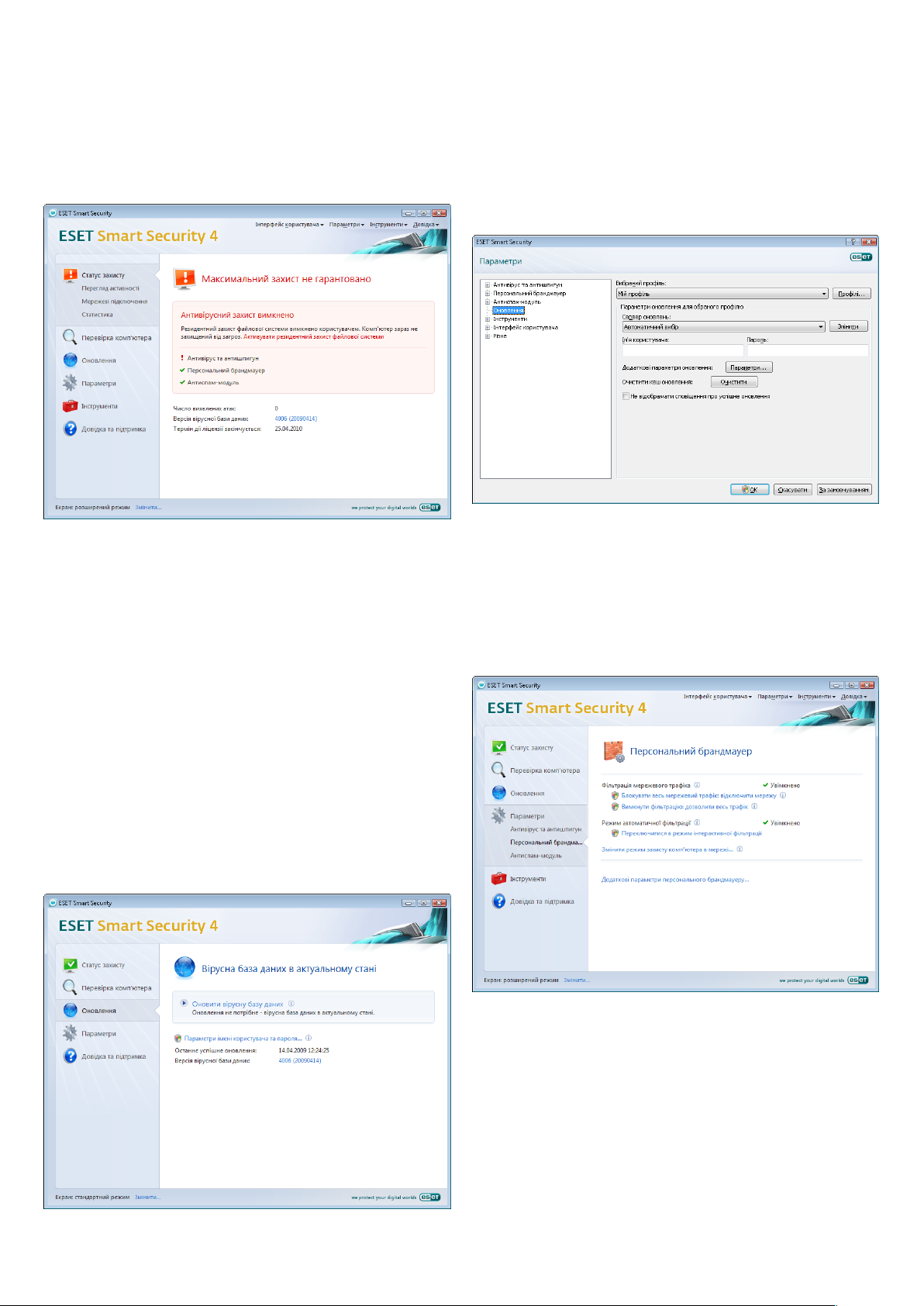
3.1.2 Що робити, якщо програма не працює належним чином
Якщо ESET Smart Security виявляє проблему вбудь-якому змодулів
захисту, увікні Статус захисту відображається відповідна інформація.
Тут також пропонується можливе вирішення проблеми.
Якщо проблему неможливо вирішити за допомогою виведеного
на екран переліку відомих проблем ірішень, клацніть Довідка та
підтримка, щоб отримати доступ до файлів довідки або здійснити
пошук убазі знань. Якщо рішення все одно не вдається знайти, можна
надіслати запит до служби підтримки клієнтів ESET. За допомогою
отриманого запиту наші спеціалісти можуть швидко відповісти на
ваші запитання ідати ефективну пораду щодо вирішення проблеми.
3.2 Настройка оновлень
Вікно Додаткові параметри (натисніть F5, щоб відкрити)
містить інші детальні параметри оновлення. Сервер оновлень:
урозкривному меню слід установити Автоматичний вибір.
Щоб настроїти додаткові параметри оновлення, такі як режим
оновлення, доступ до проксі-сервера, доступ до оновлень на
локальному сервері та створення копій (ESET Smart Security
Business Edition), клацніть кнопку Настройка...
3.3 Настройка довіреної зони
Настройка параметрів довіреної зони єважливим кроком
для захисту комп’ютера вмережі. Настроївши довірену зону
та дозволивши спільний доступ, ви можете надати іншим
користувачам доступ до свого комп’ютера. Клацніть Настройка>
Персональний брандмауер > Змінити режим захисту комп’ютера
вмережі... Відкриється вікно, уякому можна налаштувати
параметри захисту вашого комп’ютера впоточній мережі/зоні.
Оновлення вірусної бази даних та компонентів програми
єважливою складовою частиною надання повного захисту від
шкідливого коду. Приділіть особливу увагу їх конфігурації та
роботі. У головному меню виберіть Оновлення, а потім клацніть
Оновлення вірусної бази даних уголовному вікні програми, щоб
миттєво перевірити наявність новішої бази даних для оновлення.
Настройка імені користувача та пароля... відображає діалогове
вікно, уякому слід ввести ім’я користувача та пароль, отримані
після покупки продукту.
Якщо ім’я користувача та пароль були введенні під час інсталяції ESET
Smart Security, програма не вимагатиме ввести їх на цьому етапі.
Після інсталяції ESET Smart Security або після підключення
комп’ютера до нової мережі/зони відбувається пошук довіреної
зони. Тому вбільшості випадків немає потреби визначати довірену
зону. За замовчуванням, під час виявлення нової зони відкривається
діалогове вікно для встановлення рівня захисту вцій зоні.
11
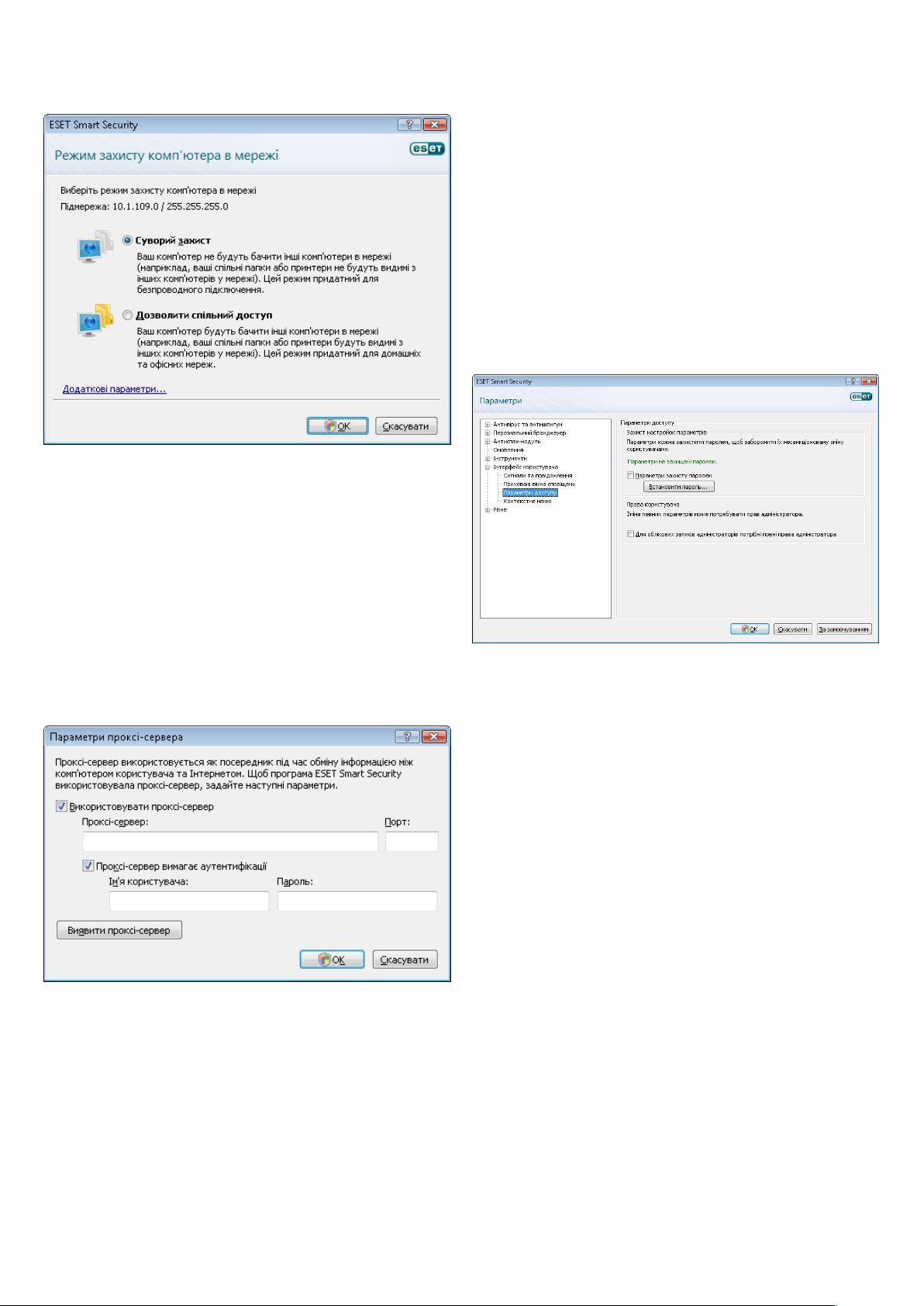
Попередження! Неправильна настройка довіреної зони може бути
причиною загрози безпеки комп’ютера.
ПРИМІТКА. За замовчуванням робочим станціям із довіреної зони
надається доступ до спільних файлів іпринтерів, дозволяється
вхідний зв’язок RPC, а також єможливість спільного доступу до
віддаленого робочого стола.
різних профілів оновлення. У такому випадку настройте проксісервер увікні додаткових параметрів оновлення.
3.5 Захист параметрів
Параметри ESET Smart Security можуть бути дуже важливими
зточки зору політики безпеки вашої організації. Несанкціоновані
зміни можуть поставити під загрозу стабільність ізахист вашої
системи. Щоб установити пароль для захисту параметрів,
перейдіть уголовне меню та клацніть Настройка > Відкрити все
дерево додаткових параметрів... > Інтерфейс користувача >
Захист параметрів іклацніть кнопку Введіть пароль...
Введіть пароль, підтвердьте його, ввівши повторно, після чого
клацніть OK. Цей пароль буде потрібний для внесення будь-яких
змін до параметрів програми ESET Smart Security вмайбутньому.
3.4 Настройка проксі-сервера
Якщо підключення системи зінстальованим ESET Smart Security до
Інтернету керується проксі-сервером, це слід вказати вдодаткових
параметрах (F5). Для доступу до вікна настройки Проксі-сервер
клацніть Різне > Проксі-сервер удереві додаткових параметрів.
Установіть прапорець Використовувати проксі-сервер івведіть
IP-адресу та порт проксі-сервера, а також його дані аутентифікації.
Якщо ця інформація недоступна, можна спробувати автоматично
визначити параметри проксі-сервера для ESET Smart Security,
клацнувши кнопку Виявити проксі-сервер.
ПРИМІТКА. Параметри проксі-сервера можуть відрізнятися для
12
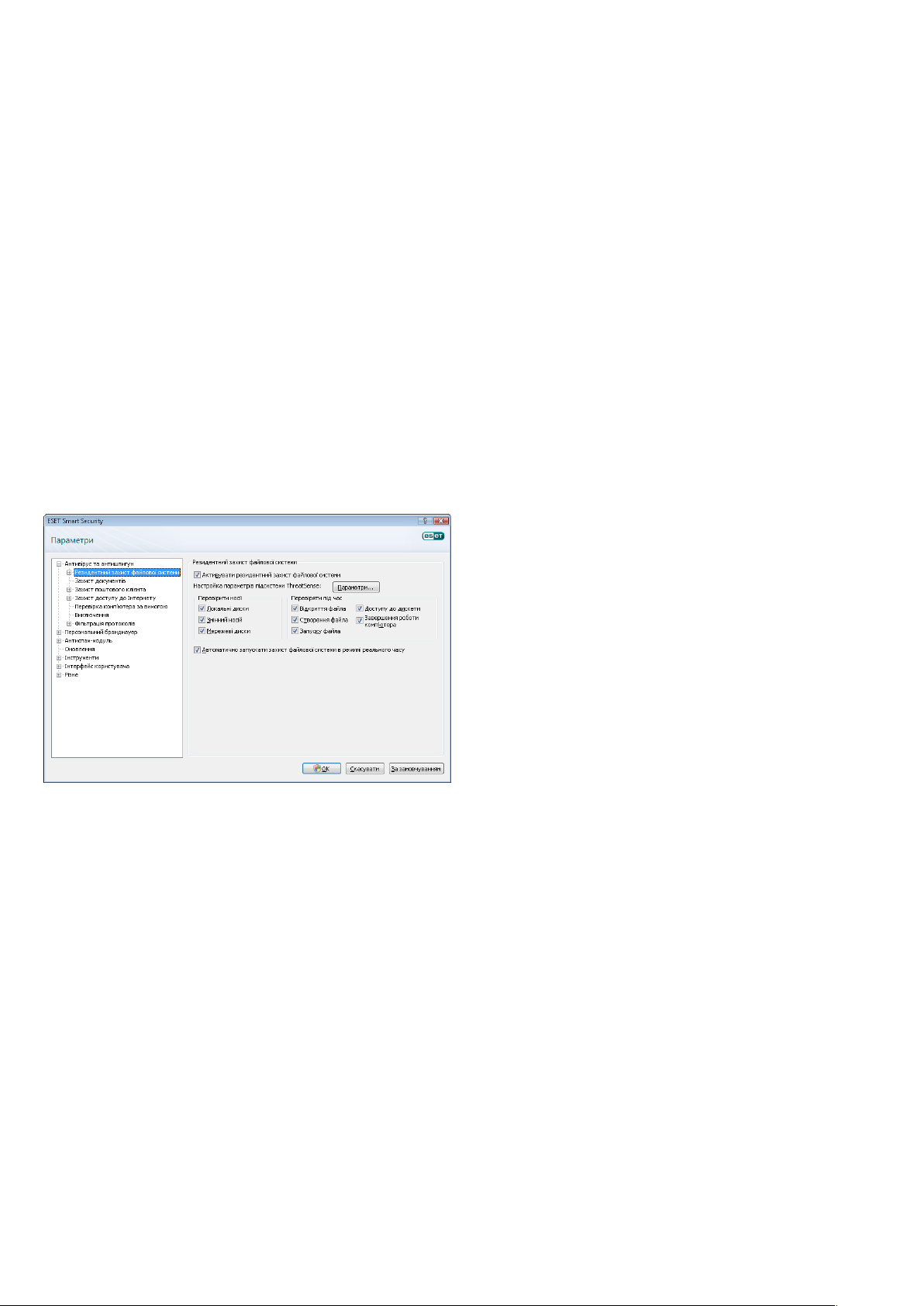
4. Робота зпрограмою ESET Smart Security
4.1 Захист від вірусів ішпигунських програм
Антивірусний захист блокує атаки на систему, контролюючи
взаємодію між файлами, електронною поштою та Інтернетом.
Уразі виявлення загрози із шкідливим кодом антивірусний
модуль ліквідує його, спершу блокуючи, а потім застосовуючи
очищення, видалення або переміщення до карантину.
4.1.1 Захист файлової системи врежимі реального часу
Модуль захисту файлової системи врежимі реального часу контролює
всі події всистемі, пов’язані зантивірусним захистом. Всі файли
перевіряються на наявність шкідливого коду під час їх відкриття,
створення або запуску на комп’ютері. Захист файлової системи
врежимі реального часу активується під час запуску системи.
4.1.1.1 Настройка контролю
Модуль захисту файлової системи врежимі реального часу перевіряє
усі типи носіїв, іцей контроль ініціюється різними подіями. Під час
здійснення контролю використовуються способи виявлення за
допомогою технології ThreatSense (як описано врозділі «Настройка
параметрів механізму сканування ThreatSense»). Режими контролю
можуть відрізнятися для новостворених та існуючих файлів. Для
новостворених файлів можна застосувати глибший рівень контролю.
4.1.1.1.3 Додаткові параметри ThreatSense для
новостворених та змінених файлів
Порівняно зіснуючими файлами, можливість зараження
новостворених або змінених файлів вища. Тому програма
перевіряє ці файли звикористанням додаткових параметрів.
Разом із звичайними способами перевірки на основі сигнатур,
використовується також евристичний аналіз, який значно
покращує виявлення загроз. Окрім новостворених файлів
перевірка також виконується для саморозпакувальних архівів
(SFX) та упакованих програм (стиснуті виконувані файли).
За промовчанням архіви перевіряються до 10-го рівня вкладення,
причому перевірка виконується незалежно від їх фактичного
розміру. Щоб змінити параметри перевірки архівів, зніміть
прапорець Параметри перевірки архівів за промовчанням.
4.1.1.1.4 Додаткові параметри
Щоб забезпечити мінімальне використання системних ресурсів
під час використання функції захисту врежимі реального
часу, файли, які вже перевірено, не перевіряються повторно
(якщо тільки їх не було змінено). Файли перевіряються знову
після кожного оновлення вірусної бази даних. Така поведінка
настроюється за допомогою параметра Оптимізована перевірка.
Якщо цю функцію вимкнуто, всі файли перевіряються щоразу,
коли використовуються.
За промовчанням функція захисту врежимі реального часу
активується під час запуску системи, забезпечуючи безперервну
перевірку. В окремих випадках (наприклад, якщо виникає
конфлікт зіншою перевіркою врежимі реального часу) функцію
захисту врежимі реального часу можна зупинити, вимкнувши
параметр Автоматичний запуск захисту файлової системи
врежимі реального часу.
4.1.1.1.1 Перевірка носіїв
За промовчанням усі типи носіїв перевіряються на наявність загроз.
Локальні диски – контроль усіх жорстких дисків системи
Змінні носії – дискети, запам’ятовуючі пристрої USB тощо
Мережеві диски – перевірка всіх підключених мережевих дисків
Рекомендується не змінювати параметри за замовчуванням,
окрім тих випадків, коли, наприклад, перевірка певних носіїв
значно уповільнює передачу даних.
4.1.1.1.2 Перевірка, ініційована подією
За замовчуванням всі файли перевіряються під час відкриття,
запуску або створення. Рекомендується залишити параметри за
замовчуванням, які забезпечують максимальний рівень захисту
комп’ютера врежимі реального часу.
Параметр Доступ до дискети забезпечує перевірку
завантажувального сектора дискети під час доступу до цього
пристрою. Параметр Завершення роботи комп’ютера
забезпечує перевірку завантажувальних секторів жорсткого
диска під час завершення роботи комп’ютера. Хоча віруси, що
атакують завантажувальні сектори тепер зустрічаються рідко,
рекомендується залишити ці параметри ввімкненими, оскільки
існує можливість зараження подібним вірусом зінших джерел.
За промовчанням розширена евристика не використовується під
час виконання файлів. Проте вдеяких випадках може знадобитися
ввімкнути цей параметр (установивши прапорець Розширена
евристика під час виконання файлу). Слід пам’ятати, що
через більш значні системні вимоги розширена евристика може
сповільнити роботу деяких програм.
4.1.1.2 Рівні очистки
Захист урежимі реального часу має три рівні очистки (щоб отримати
доступ до них, клацніть Настройка... врозділі Захист файлової
системи врежимі реального часу, а потім виберіть гілку Очистка).
• При виборі першого рівня захисту, відкриватиметься вікно
тривоги зпараметрами, доступними для кожної знайденої
загрози. Користувач може вибрати окрему дію для кожної
загрози. Цей рівень призначений для більш досвідчених
користувачів, які знають, яких заходів потрібно вжити
увипадку тої чи іншої загрози.
• У разі використання рівня захисту за замовчуванням,
визначена дія вибирається та виконується автоматично
(залежно від типу загрози). Під час виявлення та видалення
інфікованого файлу вправому нижньому куті екрана
з’являється інформаційне повідомлення. Однак автоматична
дія не виконується, якщо загрозу знайдено вархіві, який також
містить чисті файли, а також не виконується для об’єктів, які не
мають визначеної дії.
• Третій рівень єнайбільш «агресивним» – очищуються всі
інфіковані об’єкти. Цей рівень може призвести до втрати
потрібних файлів, тому його рекомендується використовувати
тільки вокремих ситуаціях.
13
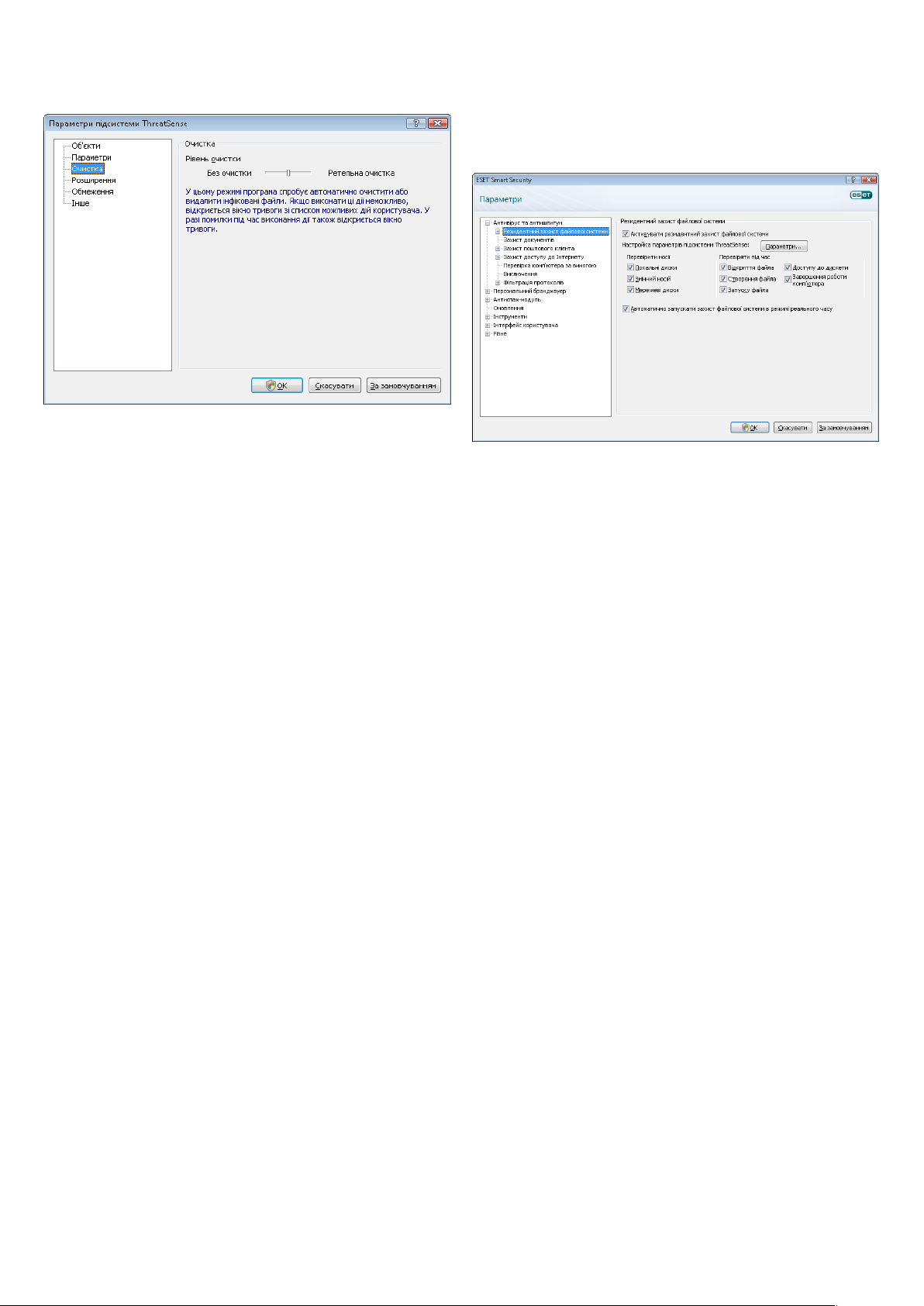
4.1.1.3 Зміна конфігурації захисту врежимі реального часу
Додаткові параметри знизу вікна встановлено прапорець
Автоматичний захист файлової системи врежимі реального
часу.
Захист урежимі реального часу – це найважливіший аспект
підтримки безпеки системи. Тому будьте обережні, змінюючи його
параметри. Змінювати параметри захисту рекомендується лише
упевних випадках. Наприклад, якщо існує конфлікт зпевною
програмою або перевіркою врежимі реального часу іншої
антивірусної програми.
Після інсталяції ESET Smart Security всі параметри оптимізовані
для забезпечення максимального рівня безпеки системи
користувачів. Щоб відновити параметри за замовчуванням,
клацніть кнопку За замовчуванням, що знаходиться увікні
Захист файлової системи врежимі реального часу (Додаткові
параметри > Антивірус та антишпигун > Захист файлової
системи врежимі реального часу).
4.1.1.4 Перевірка захисту врежимі реального часу
Щоб переконатися, що захист врежимі реального часу працює
та виявляє віруси, скористайтеся тестовим файлом звеб-сайту
eicar.com. Цей тестовий файл єспеціальним та нешкідливим
івиявляється всіма антивірусними програмами. Файл було створено
Європейським інститутом комп’ютерних антивірусних досліджень
(EICAR) та призначено для тестування працездатності антивірусних
програм. Файл eicar.com доступний для завантаження за адресою
http://www.eicar.org/download/eicar.com
ПРИМІТКА. Перш ніж виконувати перевірку захисту врежимі
реального часу, потрібно вимкнути брандмауер. Якщо його
ввімкнено, він виявить файл ізаборонить завантаження тест-файлів.
4.1.1.5 Що робити, якщо захист врежимі реального часу не
працює
У наступному розділі описуються проблемні ситуації, які можуть
виникнути під час використання захисту врежимі реального часу,
та способи їх усунення.
Захист урежимі реального часу вимкнено
Якщо захист урежимі реального часу було випадково вимкнено
користувачем, його необхідно знову ввімкнути. Щоб знову
ввімкнути модуль захисту врежимі реального часу, виберіть
Настройка > Антивірус та антишпигун іклацніть Увімкнути
урозділі Захист файлової системи врежимі реального часу
головного вікна програми.
Якщо захист урежимі реального часу не активується під час
запуску системи, можливо, вимкнено параметр Автоматичний
запуск захисту файлової системи врежимі реального часу.
Щоб увімкнути цей параметр, виберіть Додаткові параметри
(F5) та клацніть Захист файлової системи врежимі реального
часу удереві додаткових параметрів. Переконайтеся, що врозділі
14
Якщо захист урежимі реального часу не виявляє та не очищує
проникнення
Переконайтеся, що на комп’ютері не інстальовано жодної іншої
антивірусної програми. Якщо два модулі захисту врежимі реального
часу ввімкнено одночасно, вони можуть конфліктувати між собою.
Рекомендується видалити із системи інші антивірусні програми.
Модуль захисту врежимі реального часу не запускається
Якщо захист урежимі реального часу не активується під час запуску
системи (а параметр Автоматичний запуск захисту файлової
системи врежимі реального часу ввімкнено), можливо, існує
конфлікт зіншими програмами. У цьому випадку зв’яжіться зі
спеціалістами служби підтримки клієнтів ESET.
4.1.2 Захист поштового клієнта
Захист електронної пошти забезпечує керування поштовим трафіком,
що взаємодіє по протоколу POP3. ESET Smart Security за допомогою
вбудованого модуля для Microsoft Outlook контролює всі зв’язки
зпоштовим клієнтом (POP3, MAPI, IMAP, HTTP). Під час перевірки
вхідних повідомлень програма використовує всі розширені способи
перевірки, які надаються підсистемою ThreatSense. Це означає,
що виявлення шкідливих програм виконується навіть раніше, ніж
перевірка на їх наявність увірусній базі даних. Перевірка зв’язків із
використанням протоколу POP3 не залежить від поштових клієнтів,
що використовуються.
4.1.2.1 Перевірка протоколу POP3
Протокол POP3 – це найпоширеніший протокол, який
використовується для поштового зв’язку впрограмах поштових
клієнтів. ESET Smart Security забезпечує захист цього протоколу,
незалежно від використовуваного поштового клієнта.
Модуль, який забезпечує перевірку, ініціюється автоматично
під час запуску операційної системи й залишається активним
упам’яті. Щоб модуль працював правильно, переконайтеся,
що його ввімкнено – перевірка протоколу POP3 виконується
автоматично без необхідності вналаштуванні поштового клієнта.
За промовчанням система перевіряє всі зв’язки, що виконуються
через порт 110, але за потреби можна додати й інші порти зв’язку.
Номери портів потрібно відокремлювати комою.
Зашифрований зв’язок не перевіряється.
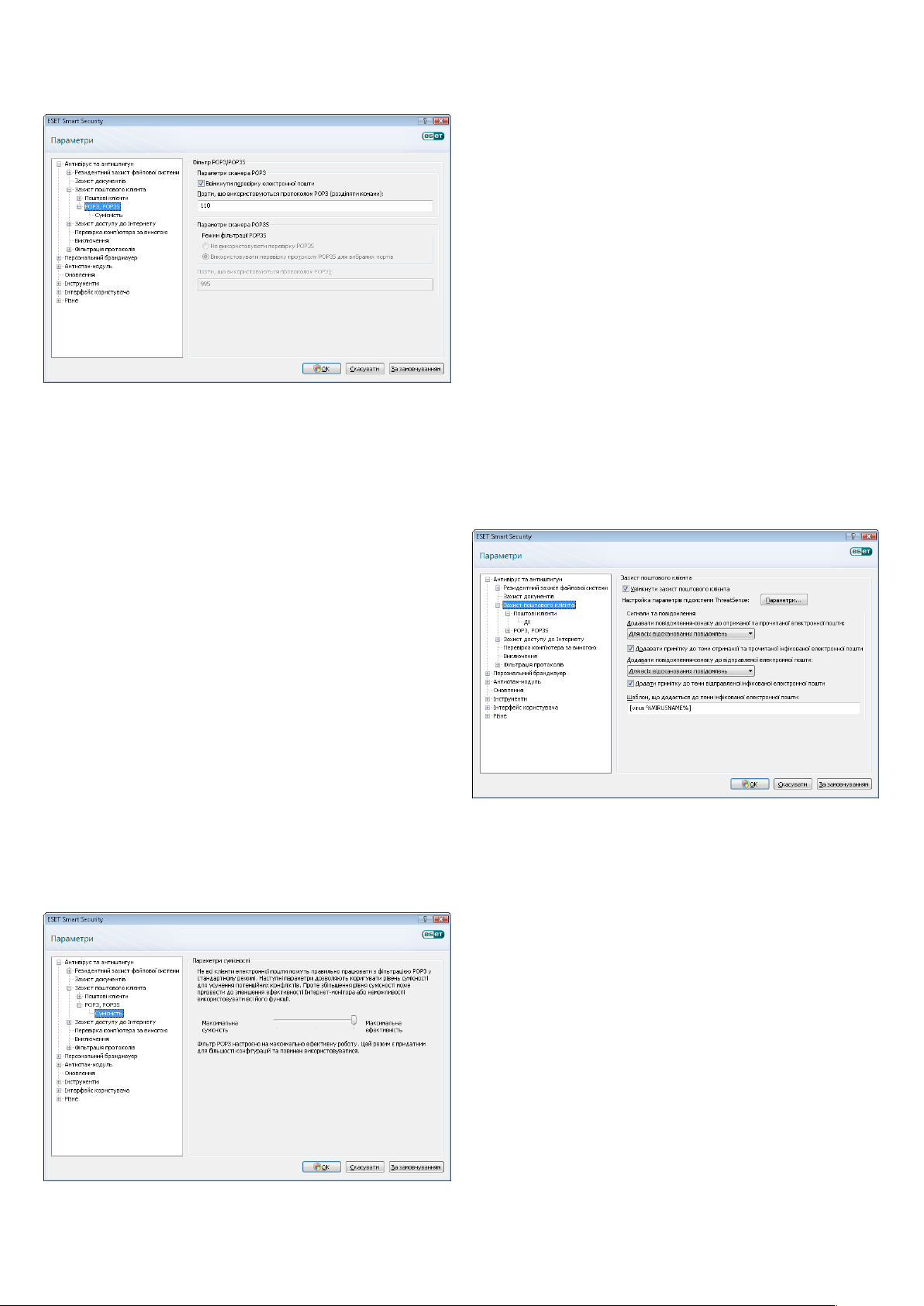
4.1.2.1.1 Сумісність
Під час використання функції фільтрування POP3 можуть виникати
проблеми уроботі деяких поштових програм (наприклад,
через перевірку можуть виникати затримки під час отримання
повідомлень, якщо швидкість Інтернет-зв’язку низька). У цьому
випадку спробуйте змінити спосіб перевірки. Зниження рівня
перевірки може прискорити процес очистки. Щоб відрегулювати
рівень фільтрування POP3, перейдіть урозділ Антивiрус та
антишпигун > Захист електронної пошти > POP3 > Сумісність.
4.1.2.2 Інтеграція зпоштовими клієнтами
Інтеграція ESET Smart Security зпоштовими клієнтами підвищує
рівень активного захисту від шкідливого коду вповідомленнях
електронної пошти. Якщо поштовий клієнт підтримується,
цю інтеграцію можна ввімкнути вESET Smart Security. Якщо
інтеграцію ввімкнено, панель інструментів антиспам-модуля
ESET Smart Security вставлено безпосередньо впоштовий
клієнт, що забезпечує ефективніший захист електронної пошти.
Параметри інтеграції доступні вменю Настройка > Відкрити
все дерево додаткових параметрів… > Різне > Інтеграція
зпоштовими клієнтами. Це діалогове вікно дозволяє ввімкнути
інтеграцію зпідтримуваними поштовими клієнтами. На сьогодні
підтримуються такі клієнти електронної пошти, як Microsoft
Outlook, Outlook Express, Windows Mail, Windows Live Mail та
Mozilla Thunderbird.
Установіть прапорець Не перевіряти під час зміни вмісту поштової
скриньки, якщо під час роботи із клієнтом електронної пошти
спостерігається уповільнення роботи системи. Подібні випадки
можуть трапитись під час завантаження електронної пошти
зпапки Kerio Outlook Connector Store.
Захист електронної пошти запускається встановленням прапорця
Увімкнути захист електронної пошти врозділі Додаткові параметри
(F5) > Антивiрус та антишпигун > Захист електронної пошти.
Якщо увімкнена Максимальна ефективність, загрози видаляються
зінфікованих повідомлень, а перед початковою темою електронного
повідомлення вставляється інформація про загрозу (повинні бути
ввімкнуті параметри Видалити або Очистити або повинен бути
ввімкнений рівень очистки Ретельний або За замовчуванням).
Середня сумісність змінює спосіб отримання повідомлень.
Повідомлення поступово надсилаються до поштового клієнта–
після передачі останньої частини виконується перевірка на
наявність загроз. Однак уразі використання цього рівня перевірки
збільшується ризик зараження. Рівень очистки та обробки
повідомлень-ознак (сповіщення, які додаються до теми та тіла
електронних повідомлень) відповідають режиму максимальної
ефективності.
Під час використання рівня Максимальна сумісність відображається
вікно тривоги, яке сповіщає користувача про отримання інфікованого
повідомлення. Жодної інформації про інфіковані файли до теми або
тіла доставлених повідомлень не додається, а загрози автоматично
не видаляються. Видалення загроз виконується користувачем
упоштовому клієнті.
4.1.2.2.1 Додавання повідомлень-ознак до тіла поштових
повідомлень
Кожне електронне повідомлення, яке перевіряє ESET Smart
Security, може позначатися додаванням повідомлення-ознаки до
теми або тіла електронного повідомлення. Ця функція підвищує
рівень надійності для адресата івразі виявлення проникнення
надає корисну інформацію про рівень загрози певного
електронного повідомлення/відправника.
Параметри цієї функції доступні вменю Додаткові параметри>
Антивiрус та антишпигун > Захист поштового клієнта. Програма
може Додавати повідомлення-ознаку до отриманої та прочитаної
електронної пошти, а також Додавати повідомлення-ознаку
до відправленої пошти. Користувачі також мають можливість
вирішувати, чи потрібно додавати повідомлення-ознаки до всіх
поштових повідомлень, тільки інфікованих чи взагалі не додавати.
ESET Smart Security також дозволяє користувачеві додавати
повідомлення до початкової теми інфікованих повідомлень. Щоб
увімкнути додавання повідомлення до теми, виберіть параметри
Додавати примітку до теми отриманої та прочитаної інфікованої
електронної поштита Додавати примітку до теми відправленої
інфікованої електронної пошти.
15

Вміст повідомлень можна змінювати вполі «Шаблон», що додається
до теми інфікованої електронної пошти. Зазначені вище зміни
можуть допомогти автоматизувати процес фільтрування інфікованої
електронної пошти, тому що дозволяють відфільтровувати
електронні повідомлення зпевною темою (якщо це підтримується
поштовим клієнтом) уокрему папку.
4.1.2.3 Видалення інфікованих повідомлень
У разі отримання інфікованого поштового повідомлення
відображається вікно тривоги. У вікні тривоги відображається ім’я
відправника, електронна адреса та ім’я загрози. У нижній частині
вікна для виявлених об’єктів доступні параметри Очистити,
Видалити або Пропустити. У більшості випадків рекомендується
вибрати Очистити або Видалити. В особливих випадках, коли
потрібно отримати інфікований файл, виберіть Пропустити. Якщо
ввімкнено Ретельна очистка, вікно інформації, що відкривається,
не міститиме варіантів дій зінфікованими об’єктами.
4.1.3 Захист доступу до Інтернету
Підключення до Інтернету – це стандартна функція персонального
комп’ютера. На жаль, ця функція також єй основним шляхом
передачі зловмисного коду. З огляду на це, важливо подбати про
захист доступу до Інтернету. Рекомендується увімкнути параметр
Увімкнути захист доступу до Інтернету. Цей параметр знаходиться
вменю Додаткові параметри (F5) > Антивірус та антишпигун >
Захист доступу до Інтернету.
Використовувати перевірку протоколу HTTPs для програм,
позначених як веб-браузери, що використовують вибрані порти
Перевіряти лише програми, зазначені врозділі «Браузери», які
використовують порти, зазначені усписку Порти, використовувані
протоколом HTTPs.
4.1.3.1.1 Керування адресами
У цьому розділі можна вказати списки HTTP-адрес, які будуть
заблоковані, дозволені або виключені під час перевірки.
4.1.3.1 HTTP, HTTPs
Захист доступу до Інтернету здійснюється за допомогою контролю
зв’язків між веб-браузерами івіддаленими серверами відповідно
до правил протоколів HTTP (Протокол передачі гіпертекстових
даних) іHTTPs (зашифрований зв’язок). ESET Smart Security за
замовчуванням настроюється на використання стандартів, які
підтримує більшість веб-браузерів. Проте параметри настройки
перевірки зв'язків за протоколом HTTP можна змінити врозділі
«Захист доступу до Інтернету > HTTP, HTTPs». У головному
вікні фільтра HTTP можна встановити або зняти прапорець
Увімкнути перевірку HTTP. Також можна визначити номери
портів, використовуваних для HTTP-зв’язків. За промовчанням
використовуються порти 80, 8080 та 3128. Для перевірки протоколу
HTTPs можуть використовуватися наведені нижче режими.
Для керування списками адрес використовуються кнопки Додати,
Змінити, Видалити та Експортувати. Веб-сайти, внесені до списку
заблокованих адрес, не будуть доступні. Доступ до веб-сайтів зі
списку виключених адрес здійснюється без перевірки на наявність
зловмисного коду. Якщо встановлено прапорець Дозволити доступ
лише до HTTP-адрес зі списку дозволених адрес, лише дозволені
адреси стануть доступні, утой час як всі інші HTTP-адреси будуть
блокуватися.
В усіх списках можна використовувати спеціальні символи
* (зірочка) та ? (знак запитання). Зірочка замінює будь-яку
послідовність символів, а знак запитання замінює будь-який
окремий символ. Необхідно дуже ретельно визначати виключені
адреси, тому що список має містити тільки надійні та безпечні
адреси. Окрім того, потрібно переконатися, що символи *
та ? використовуються усписку правильно. Щоб активувати
список, виберіть параметр Список активних. Щоб одержувати
попередження про введення адреси зпоточного списку, виберіть
Сповіщати про застосування адреси зі списку.
Не використовувати перевірку протоколу HTTPs
Зашифровані зв’язки не будуть перевірятися
Використовувати перевірку протоколу HTTPs для вибраних портів
Перевіряти HTTPs лише для портів, визначених усписку «Порти,
використовувані протоколом HTTPs»
16

4.1.3.1.2 Веб-браузери
ESET Smart Security також має функцію Веб-браузери, яка
дозволяє користувачу визначити, чи єпевна програма браузером.
Якщо програму позначено як браузер, всі запити зцієї програми
відстежуються, незалежно від портів, що використовуються під
час встановлення зв’язку.
Функція «Веб-браузери» доповнює функцію перевірки протоколу
HTTP, тому що перевірка протоколу HTTP відбувається тільки на
визначених портах. Однак багато служб вІнтернеті використовують
номери, які динамічно змінюються, або невідомі номери портів.
Враховуючи це, функція веб-браузера дозволяє керувати зв’язками
портів, незалежно від параметрів підключення.
Регулярна перевірка забезпечує виявлення загроз, які було
пропущено модулем захисту врежимі реального часу під час
збереження їх на диск. Це може статися, якщо модуль захисту
врежимі реального часу був вимкнений під час проникнення
інфекції, або якщо вірусна база даних єзастарілою.
Рекомендується запускати перевірку за вимогою принаймні
один або два рази на місяць. Перевірку можна настроїти як
заплановане завдання, вибравши Інструменти > Завдання
зарозкладом.
4.1.4.1 Тип перевірки
Доступні два типи перевірки. Smart сканування – швидка
перевірка системи без необхідності вподальшій конфігурації
параметрів перевірки. Розширене сканування… дозволяє
користувачеві вибрати будь-який зпопередньо визначених
профілів перевірки, а також вибрати об’єкти сканування.
Список програм, позначених як браузери, доступний безпосередньо
зпідменю Веб-браузери гілки HTTP. Цей розділ містить також
підменю Активний режим, яке визначає режим перевірки для
веб-браузерів. Активний режим єкорисним, оскільки виконує
перевірку всіх переданих даних. Якщо цей параметр вимкнено,
зв’язок програм відстежується поступово по групах. Це зменшує
ефективність процесу перевірки даних, але також забезпечує вищий
рівень сумісності для програм зі списку. Якщо під час використання
активного режиму перевірки не виникає проблем, рекомендується
його ввімкнути, установивши прапорець біля потрібної програми.
4.1.4 Перевірка комп’ютера
Якщо виникла підозра, що комп’ютер інфіковано (його поведінка
не єнормальною), запустіть сканування комп’ютера за вимогою,
щоб перевірити комп’ютер на наявність загроз. З міркувань
безпеки важливо перевіряти комп’ютер не тільки, коли єпідозра
на наявність інфекції, а регулярно урамках заходів захисту.
4.1.4.1.1 Smart сканування
Smart сканування – це зручний спосіб швидко запустити
перевірку комп’ютера та очистити інфіковані файли без втручання
користувача. Головні переваги цього способу – це легкість
використання та відсутність необхідності вдетальній настройці
сканування. Під час Smart сканування перевіряються всі файли на
локальних дисках, а виявлені загрози автоматично видаляються.
Для рівня очистки автоматично вибирається значення за
замовчуванням. Щоб отримати детальнішу інформацію про типи
очищення, див. розділ «Очищення» (стор. 20).
Стандартний профіль перевірки підходить для користувачів, які
хочуть швидко та зручно перевірити комп’ютер. Він забезпечує
ефективний спосіб перевірки та очищення без необхідності
детальної настройки.
4.1.4.1.2 Розширене сканування
Розширене сканування – це оптимальне рішення, якщо необхідно
визначити параметри перевірки, наприклад, об’єкти та способи
перевірки. Перевага розширеного сканування – це можливість
детальної настройки параметрів. Конфігурацію можна зберегти
увизначених користувачем профілях перевірки, що може бути
корисним при неодноразовому скануванні зтакими жпараметрами.
Щоб вибрати об’єкти перевірки, скористайтеся випадаючим
меню швидкого вибору або виберіть об’єкти із деревоподібної
структури, яка відображає всі пристрої, доступні на комп’ютері.
Крім того, можна вибрати будь-який зтрьох рівнів очистки,
вибравши Настройка... > Очистка. Якщо необхідно перевірити
систему без виконання додаткових дій, установіть прапорець
Перевіряти без очистки.
17

Перевірка комп’ютера звикористанням режиму розширеного
сканування підходять досвідченим користувачам, які мають
досвід використання антивірусних програм.
4.1.4.2 Об’єкти перевірки
Розкривне меню «Об’єкти перевірки» дозволяє вибрати файли,
папки та пристрої (диски) для перевірки на наявність вірусів.
За допомогою меню швидкого вибору об’єктів перевірки можна
визначити наведені нижче об’єкти.
За параметрами профілю – перевірка об’єктів, визначених
увибраному профілі
Змінні носії – дискети, запам’ятовуючі пристрої USB, CD/DVD
Локальні диски – контроль усіх жорстких дисків
Мережеві диски – усі підключені мережеві диски
Немає виділення – скасувати вибір всіх об’єктів
Приклад:
Припустімо, що необхідно створити новий профіль сканування,
іконфігурація профілю Smart сканування єчастково придатною.
Проте небажано перевіряти упаковані програми або потенційно
небезпечні програми, до того ж необхідно застосувати функцію
Ретельна очистка. У вікні Профілі конфігурації клацніть кнопку
Додати... Введіть ім’я нового профілю вполі Ім’я профілю івиберіть
елемент Smart сканування зі спадного меню Копіювати параметри
зпрофілю:. Інші параметри налаштуйте таким чином, щоб вони
відповідали вашим вимогам.
4.1.5 Фільтрація протоколів
Антивірусний захист протоколів POP3 та HTTP забезпечується
механізмом сканування ThreatSense, вякій тісно поєднано всі
найдосконаліші методики виявлення шкідливих програм. Функція
контролю працює автоматично незалежно від використовуваного
веб-браузера або клієнта електронної пошти. Для фільтрації
протоколів доступні наведені нижче параметри (якщо параметр
Увімкнути фільтрацію протоколів програм активовано):
Об’єкт перевірки можна також визначити за допомогою введення
шляху до папки або файлу (файлів), які необхідно додати під
час перевірки. Виберіть об’єкти із деревоподібної структури,
якавідображає всі пристрої, доступні на комп’ютері.
4.1.4.3 Профілі перевірки
Основні параметри перевірки комп’ютера можна зберегти
упрофілях. Перевага створення профілів сканування – це можливість
їх регулярного використання для перевірки вмайбутньому.
Рекомендується створити стільки профілів (ізрізними об’єктами
перевірки, способами перевірки та іншими параметрами), скільки
користувач регулярно застосовує.
Щоб створити новий профіль для постійного використання
вмайбутніх перевірках, виберіть Додаткові параметри (F5) >
Перевірка комп’ютера за вимогою. Натисніть праворуч кнопку
Профілі…, щоб відкрити список існуючих профілів сканування та
параметрів для створення нового профілю. У розділі Настройка
параметрів підсистеми ThreatSense описується кожен
зпараметрів перевірки. Це дозволить створити профіль перевірки,
який відповідає всім необхідним вимогам.
Порти HTTP та POP3 – обмеження перевірки зв’язку відомими
портами HTTP та POP3.
Програми, позначені як веб-браузери та клієнти електронної
пошти – використовуйте цей параметр лише для фільтрації
з’єднання програм, позначених як веб-браузери (Захист доступу
до Інтернету > HTTP, HTTPS > Веб-браузери) та клієнти електронної
пошти (Захист клієнта електронної пошти > POP3, POP3S > Клієнти
електронної пошти)
Порти та програми, позначені як веб-браузери або клієнти
електронної пошти – порти та браузери перевіряються на
наявність шкідливого програмного забезпечення.
Примітка.
Починаючи зWindows Vista зпакетом оновлень 1 та Windows
Server 2008, використовується нова система фільтрації зв’язку.
Тому розділ «Фільтрація протоколів» може бути недоступним.
4.1.5.1 SSL
ESET Smart Security 4 дозволяє здійснювати перевірку протоколів,
інкапсульованих упротоколі SSL. Можна використовувати різноманітні
режими перевірки для зв’язку, захищеного SSL, який використовує
довірені сертифікати, невідомі сертифікати або сертифікати, які
було виключено зперевірки зв’язку, захищеного SSL.
Завжди перевіряти SSL-протокол (виключені та довірені
сертифікати залишатимуться дійсними) – виберіть цей
параметр, щоб перевіряти всі захищені SSL-зв’язки, окрім зв’язків,
захищених сертифікатами, які було виключено зперевірки. У разі
встановлення зв’язку звикористанням невідомого, підписаного
сертифіката, користувача не буде повідомлено про цей факт,
а зв’язок буде автоматично відфільтровано. Коли користувач
отримує доступ до сервера, який використовує не довірений
сертифікат, позначений користувачем як довірений (його додано
до списку довірених сертифікатів), взаємодія із сервером буде
встановленa, а вміст каналу зв’язку буде відфільтровано.
18

Запитувати про невідвідані сайти (з невідомим сертифікатом)–
якщо ввести новий сайт, захищений SLL (з невідомим сертифікатом),
відобразиться діалогове вікно вибору дії. Цей режим дозволяє
створювати список сертифікатів SSL, які було виключено під час
перевірки.
• захист електронної пошти;
• захист доступу до Інтернету;
• перевірка комп’ютера за вимогою.
Не перевіряти протокол SSL – уразі вибору цього параметра
програма не перевірятиме зв’язки, встановлені через SSL.
Якщо сертифікат не вдається перевірити за допомогою сховища
довірених кореневих сертифікатів (TRCA):
Запитувати про дійсність сертифіката – користувачу
пропонується вибрати подальшу дію
Блокувати зв’язок, що використовує сертифікат – з’єднання із
сайтом, який використовує цей сертифікат, розривається
Якщо сертифікат єнедійсним або пошкодженим
Запитувати про дійсність сертифіката – користувачу
пропонується вибрати подальшу дію
Блокувати зв’язок, що використовує сертифікат – з’єднання із
сайтом, який використовує цей сертифікат, розривається
4.1.5.1.1 Довірені сертифікати
Окрім інтегрованого сховища довірених кореневих сертифікатів
(TRCA), вякому ESET Smart Security 4 зберігає довірені сертифікати,
можна створити окремий список довірених сертифікатів, який
можна переглянути вменю Настройка (F5) > Фільтрація протоколів
> SSL > Довірені сертифікати.
4.1.5.1.2 Виключені сертифікати
Параметри ThreatSense оптимально підібрані для кожного модуля;
їх зміна може суттєво вплинути на роботу системи. Наприклад, зміна
параметрів, врезультаті якої упаковані програми будуть перевірятися
завжди, або вмикання розширеної евристики умодулі захисту
системи врежимі реального часу може призвести до сповільнення
роботи системи (зазвичай такі методи використовуються лише
для перевірки новостворених файлів). Тому рекомендується не
змінювати параметри ThreatSense за замовчуванням для всіх
модулів, окрім модуля «Перевірка комп’ютера».
4.1.6.1 Настройка об’єктів
У розділі Об’єкти можна визначити, які компоненти та файли
комп’ютера мають бути перевірені на наявність загроз.
Розділ «Виключені сертифікати» містить список сертифікатів, що
вважаються безпечними. Програма не буде перевіряти вміст
зашифрованих зв’язків, які використовують сертифікати із цього
списку. Рекомендовано інсталювати тільки ті веб-сертифікати, що
будуть гарантовано безпечні й не будуть вимагати фільтрації вмісту.
4.1.6 Настройка параметрів механізму ThreatSense
ThreatSense – це назва технології, що складається зкомплексу
методів виявлення загрози. Ця технологія проактивна, тобто
забезпечує захист навіть уперші години поширення нової загрози.
У ній використовується комбінація різних методів (аналіз коду,
емуляція коду, видові сигнатури, сигнатури вірусів), які працюють
узгоджено, суттєво підвищуючи безпеку системи. Механізм
сканування може контролювати одночасно кілька потоків даних,
максимізуючи ефективність та швидкість виявлення. Окрім цього,
технологія ThreatSense успішно знищує руткіти.
Настройка параметрів підсистеми ThreatSense дає користувачеві
можливість визначити кілька нижченаведених параметрів
перевірки.
• Типи та розширення файлів, які підлягають перевірці
• Комбінація різних методів виявлення
• Рівні очистки тощо
Щоб відкрити вікно параметрів, клацніть кнопку Настройка...,
що знаходиться убудь-якому вікні настройки модуля, який
використовує технологію ThreatSense (див. нижче). Для різних
сценаріїв захисту безпеки можуть знадобитися різні конфігурації.
Враховуючи це, ThreatSense можна настроїти індивідуально для
наведених нижче модулів захисту:
• захист файлової системи врежимі реального часу;
Оперативна пам’ять – перевірка на наявність вірусів, які
загрожують оперативній пам’яті системи.
Завантажувальні сектори – перевірка завантажувальних секторів
на наявність вірусів уголовному записі завантаження
Файли – перевірка всіх загальних типів файлів (програми,
зображення, аудіо, відеофайли, файли баз даних тощо)
Файли електронної пошти – перевірка спеціальних файлів, які
містять електронні повідомлення
Архіви – перевірка файлів вархівах (.rar, .zip, .arj, .tar тощо)
Саморозпакувальні архіви – Перевірка файлів, які містяться
всаморозпакувальних архівах, зазвичай зрозширенням .exe
Упаковані програми – упаковані програми (на відміну від
стандартних типів архівів) розпаковуються впам’ять, додатково
до стандартних статичних пакувальників (UPX, yoda, ASPack, FGS
тощо).
4.1.6.2 Параметри
У розділі «Параметри» користувач може вибрати способи, які
будуть використовуватися під час перевірки системи на наявність
загроз. Доступні такі параметри:
Сигнатури – сигнатури допомагають точно та надійно
виявляти й визначати проникнення за допомогою їхнього імені,
використовуючи вірусні бази даних.
• перевірка файлів під час запуску системи;
19

Евристики – це алгоритм, який аналізує діяльність програм.
Головна перевага евристик – це можливість виявити нове
шкідливе програмне забезпечення, яке раніше не існувало або не
було включено до списку відомих вірусів (вірусної бази даних).
Розширені евристики – урозширеній евристиці реалізовано
унікальний евристичний алгоритм, розроблений ESET, оптимізований
для виявлення комп’ютерних хробаків та троянських програм,
написаних мовами програмування високого рівня. Завдяки
розширеній евристиці можливості виявлення загрози програмою
значно підвищуються.
Рекламне ПЗ/шпигунське ПЗ/загрозливе ПЗ – ця категорія
містить програмне забезпечення, яке збирає різноманітну
конфіденційну інформацію про користувачів без їхньої згоди.
До цієї категорії також належать програми, які відображають на
екрані рекламні матеріали.
Потенційно небезпечні програми – сюди відноситься комерційне,
законне програмне забезпечення. До них належать такі програми, як
засоби віддаленого керування, тому цей параметр за замовчуванням
вимкнуто.
Потенційно небажані програми – потенційно небажані програми
необов’язково єзловмисними, але вони можуть негативно
впливати на продуктивність комп’ютера. Такі програми зазвичай
вимагають згоди на інсталяцію. Якщо вони наявні на комп’ютері,
система поводиться інакше (у порівнянні зі станом до їх інсталяції).
До найбільш значних змін відносяться небажані спливаючі
вікна, активація та запуск прихованих процесів, більш значне
використання системних ресурсів, зміни врезультатах пошуку,
а також активація програм, які взаємодіють звіддаленими
серверами.
4.1.6.3 Очистка
Параметри очистки визначають поведінку сканера під час
очистки інфікованих файлів. Існує 3 рівня очистки:
Не очищатиSFlbІнфіковані файли автоматично не очищуються.
Програма відображає вікно попередження та дозволяє
користувачеві вибрати потрібну дію.
Рівень за промовчаннямSFlbПрограма намагається автоматично
очистити або видалити інфікований файл. Якщо програмі не
вдається вибрати потрібну дію автоматично, вона пропонує
вибрати цю дію користувачеві. Якщо завершити визначену дію
неможливо, відобразиться перелік можливих дій.
Ретельна очисткаSFlbПрограма очистить або видалить усі
інфіковані файли (включно зархівами). Єдиним виключенням
єсистемні файли. Якщо очистити їх неможливо, користувачеві
пропонується вибрати дію увікні попередження.
Попередження!
У режимі за замовчуванням увесь архів видаляється лише тоді, коли
всі файли вньому інфіковані. Якщо вархіві також містяться чисті
файли, архів не буде видалено. Якщо інфікований файл виявлено
врежимі ретельної очистки, буде видалено весь архів, навіть якщо
вньому містяться неінфіковані файли.
4.1.6.4 Розширення
Розширення – це закінчення імені файлу, відокремлене крапкою.
Розширення визначає тип івміст файлу. Цей розділ настройки
параметрів механізму ThreatSense дозволяє визначити типи
файлів, які підлягають перевірці.
20

За замовчуванням перевірці підлягають всі файли незалежно від
їх розширення. Будь-яке розширення можна додати до списку
файлів, виключених із перевірки. Якщо прапорець Перевіряти
всі файли не встановлено, список змінюється для відображення
розширень файлів, які перевіряються на поточний момент. За
допомогою кнопок Додати та Видалити можна дозволити або
заборонити перевірку необхідних розширень.
Щоб дозволити перевірку файлів без розширень, виберіть
параметр Перевіряти файли без розширень.
Виключення файлів із списку для перевірки доцільне тоді, коли
перевірка певних типів файлів заважає нормальному запуску
програм, які використовують ці розширення. Наприклад, під
час використання сервера MS Exchange корисно виключити
розширення .edb, .eml та .tmp.
4.1.6.5 Обмеження
У розділі «Обмеження» можна вказати максимальний розмір
об’єктів ічисло рівнів вкладення архівів, які мають перевірятись.
Максимальний розмір об’єкта (байт)
Визначення максимального розміру об’єктів, які підлягають
перевірці. Після встановлення параметра цей антивірусний
модуль буде перевіряти лише ті об’єкти, розмір яких не
перевищує зазначений. Змінювати значення за замовчуванням не
рекомендується, оскільки зазвичай для цього немає причин. Цей
параметр повинні змінювати лише досвідчені користувачі, яким,
можливо, потрібно виключити зперевірки великі об’єкти.
Максимальний час перевірки об’єкта (сек.)
Визначення максимального значення для тривалості перевірки
об’єкта. У результаті введення значення вце поле антивірусний
модуль припинятиме перевірку об’єкта відразу після завершення
вказаного часу, незалежно від того, чи буде завершено перевірку.
Глибина архіву
Зазначення максимальної глибини архіву, яка підлягатиме перевірці.
Змінювати значення за замовчуванням (10) не рекомендовано,
оскільки за нормальних обставин для цього немає причин. Якщо
перевірка передчасно закінчується через велику кількість вкладених
архівів, архів залишиться неперевіреним.
Максимальний розмір файлу вархіві (у байтах)
Цей параметр дозволяє визначити максимальний розмір файлів
вархіві (під час розпакування), що підлягають перевірці. Якщо
із цієї причини перевірка архіву завершується передчасно, архів
залишається неперевіреним.
Прокручування журналу
Цей параметр вмикає/вимикає прокручування журналу. Після
вибору цього параметра інформація прокручується вгору вмежах
вікна.
Відображати сповіщення про завершення перевірки
вокремому вікні
Відкриває окреме вікно, яке містить інформацію про результати
перевірки.
4.1.7 Виявлено загрозу
Загрози можуть проникати всистему через різні точки входу, вебсторінки, спільні папки, електронну пошту або знімні комп’ютерні
пристрої (USB, зовнішні диски, CD-диски, DVD-диски, дискети тощо).
Якщо комп’ютер проявляє ознаки зараження, наприклад, працює
повільніше, часто завмирає тощо, рекомендується виконати
наведені нижче дії.
• Відкрийте ESET Smart Security та клацніть Перевірка
комп’ютера
• Клацніть Стандартна перевірка
(докладніше див. «Стандартна перевірка»).
• Після закінчення перевірки перегляньте вжурналі кількість
перевірених, інфікованих та очищених файлів.
Якщо необхідно перевірити тільки окрему частину диска, виберіть
Спеціальна перевірка та виберіть об’єкти для перевірки на віруси.
Як загальний приклад обробки проникнення вESET Smart Security,
припустімо, що проникнення виявлено модулем захисту врежимі
реального часу, який працює зрівнем очистки «За замовчуванням».
Він спробує очистити чи видалити файл. Якщо для модуля захисту
врежимі реального часу не визначено певної дії, з’явиться вікно
тривоги, вякому необхідно вибрати певну дію. Зазвичай доступними
єваріанти Очистити, Видалити та Пропустити. Не рекомендується
вибирати Пропустити, тому що інфіковані файли залишаться
незмінними. Єдиним виключенням євипадок, коли ви впевнені,
що файл не єшкідливим ійого виявлено помилково.
Очистка та видаленняSFlbЗастосуйте очистку, якщо чистий
файл було атаковано вірусом, який приєднав шкідливий код
до очищеного файлу. У цьому випадку, по-перше, спробуйте
очистити файл, щоб повернути його до початкового стану. Якщо
файл складається виключно зі шкідливого коду, він видаляється.
4.1.6.6 Інше
Перевірити альтернативні потоки даних (ADS)
Альтернативні потоки даних (ADS), які використовуються файловою
системою NTFS – це групи файлів та папок, невидимі для звичайних
методик перевірки. Багато загроз намагаються уникнути виявлення,
маскуючись як альтернативні потоки даних.
Запускати фонові перевірки знизьким пріоритетом
Під час кожного виконання перевірки витрачається певний обсяг
ресурсів системи. Якщо запущено програму, яка спричиняє значне
навантаження на ресурси системи, можна ввімкнути фонову
перевірку знизьким пріоритетом ізберегти ресурси для інших
програм.
Реєструвати всі об’єкти
У разі вибору цього параметра вжурналі буде відображено всі
перевірені файли, включаючи неінфіковані.
Зберегти час останнього доступу
Установіть цей прапорець, щоб зберігати початковий час доступу
до файлів, що перевіряються, а не оновлювати його (наприклад,
для використання із системами резервного копіювання даних).
Якщо інфікований файл «заблоковано» або він використовується
системним процесом, його буде видалено тільки після звільнення
(зазвичай після перезапуску системи).
21

Видалення файлів вархівах
У режимі очищення «За замовчуванням» весь архів буде видалено,
тільки якщо він містить інфіковані файли та не містить жодного
чистого файлу. Іншими словами, архіви не видаляються, якщо
вони містять також нешкідливі чисті файли. Проте будьте обережні
під час виконання перевірки за допомогою ретельної очистки.
Ретельна очистка видаляє архів, якщо він містить принаймні один
інфікований файл, незалежно від стану інших файлів вархіві.
4.2 Персональний брандмауер
Персональний брандмауер контролює весь вхідний та вихідний
мережевий трафік системи. Контроль здійснюється шляхом
надання дозволу або відхилення певних мережевих підключень
на основі визначених правил фільтрації. Брандмауер захищає від
атак збоку віддалених комп’ютерів ідозволяє блокувати деякі
служби. Він також надає антивірусний захист протоколів HTTP
іPOP3. Цей функціональний засіб єдуже важливим елементом
безпеки комп’ютера.
4.2.1 Режими фільтрації
Персональний брандмауер ESET Smart Security має три режими
фільтрації. Робота брандмауера змінюється залежно від вибраного
режиму. Режими фільтрації також впливають на рівень взаємодії
зкористувачем.
Фільтрація може виконуватися водному із п’яти режимів:
4.2.2 Блокувати весь трафік: від’єднати мережу
Єдиним параметром, який блокує весь мережний трафік, єБлокувати
весь мережний трафік: від’єднати мережу. Будь-який вхідний
чи вихідний зв’язок блокується персональним брандмауером без
відображення жодного попередження. Використовуйте цей варіант
блокування тільки тоді, коли виникне підозра на загрозу безпеці,
яка потребує від’єднання системи від мережі.
• Режим автоматичної фільтрації використовується за
промовчанням. Він підходить для тих користувачів, які
надають перевагу простому та зручному користуванню
брандмауером без необхідності визначати правила.
Автоматичний режим дозволяє весь вихідний трафік системи
та блокує всі нові підключення, ініційовані збоку мережі.
• Автоматичний режим із виключеннями (користувацькі
правила). Окрім функцій, доступних вавтоматичному режимі,
цей режим дозволяє користувачу додати власні правила.
• Режим інтерактивної фільтрації єзручним способом
конфігурації персонального брандмауера. При виявленні
взаємодії, для якої не існує правила, на екрані відображається
діалогове вікно зповідомленням про невідоме підключення.
У ньому пропонується дозволити або відхилити взаємодію –
рішення про дозвіл або відхилення можна зберегти як нове
правило персонального брандмауера. Якщо на цьому етапі
користувач вибирає створення нового правила, усі майбутні
підключення цього типу будуть дозволені або заблоковані
відповідно до правила.
• Режим на основі політик блокує всі підключення, що не
підпадають під певне правило, яке б їх дозволяло. Цей
режим дає можливість досвідченим користувачам визначити
правила, які дозволятимуть лише потрібні та безпечні
підключення. Всі інші невизначені підключення будуть
заблоковані персональним брандмауером.
• У режимі навчання правила автоматично створюються
та зберігаються. Цей режим придатний для початкової
конфігурації персонального брандмауера. Ніякої взаємодії
зкористувачем непотрібно, оскільки ESET Smart Security
зберігає правила відповідно до стандартних параметрів.
Режим навчання не гарантує належного рівня безпеки та має
використовуватися, доки не буде створено всіх правил для
потрібних зв’язків.
4.2.3 Вимкнути фільтрацію: дозволити весь трафік
Протилежним до вищезазначеного параметра блокування всієї
взаємодії євимкнення фільтрації. Після його вибору всі параметри
фільтрації персонального брандмауера буде вимкнено, а всі вхідні
та вихідні зв’язки буде дозволено. Для комп’ютера це матиме
такий же ефект, як івідсутність брандмауера.
4.2.4 Настройка та використання правил
Правила представляють собою набір умов, згідно зякими
виконується перевірка всіх мережевих підключень івсі дії, які
підпадають під ці умови. У персональному брандмауері можна
визначити дії, які потрібно виконувати увипадку встановлення
визначеного правилом підключення.
Щоб настроїти фільтри для правила, перейдіть уменю Додаткові
параметри (F5) > Персональний брандмауер > Правила та зони.
Щоб відобразити поточну конфігурацію, клацніть Настройка...
врозділі Редактор зон та правил (якщо для персонального
брандмауера встановлено Режим автоматичної фільтрації, ці
параметри недоступні).
22

У вікні Параметри зон та правил відображається перелік правил
або зон (на основі поточної вибраної вкладки). Вікно розділене на
дві частини. У верхній частині перелічено всі правила ускороченому
вигляді. У нижній частині надано детальну інформацію про правило,
виділене уверхній частині. У нижній частині розміщено кнопки Нове
правило, Редагувати, та Видалити, за допомогою яких користувач
може настроїти правила.
За напрямком зв’язку підключення поділяються на вхідні та вихідні.
Вхідні підключення ініціює віддалений комп’ютер, який намагається
встановити зв’язок із локальною системою. Вихідні підключення
працюють протилежним чином – локальна сторона зв’язується
звіддаленим комп’ютером.
• Загальні: визначення назви правила, напрямку, дії та протоколу.
Напрямок може бути вхідним або вихідним (або обидва). Дія
означає дозвіл або відхилення певного підключення.
• Локальні: відображає інформацію про локальну сторону
підключення, утому числі номер локального порту чи діапазон
портів іназву програми, що використовується для зв’язку.
• Віддалені: ця вкладка містить інформацію про віддалений порт
(діапазон портів). Вона також дозволяє користувачу визначити
список віддалених ІР-адрес або зон для даного правила.
У разі виявлення нового зв’язку слід ретельно зважити, дозволяти
його чи ні. Не контрольовані, незахищені або невідомі підключення
становлять загрозу безпеці системи. Під час встановлення такого
підключення рекомендується приділяти особливу увагу віддаленій
стороні та програмі, що намагається підключитися до вашого
комп’ютера. Під час багатьох проникнень виконуються спроби
отримати та відправити особисті дані або завантажити інші шкідливі
програми на робочі станції вмережі. Персональний брандмауер
дозволяє користувачу виявити та припинити такі підключення.
4.2.4.1 Створення нових правил
Під час інсталяції нової програми здоступом до мережі або вразі
зміні існуючого підключення (віддаленої сторони, номера порту
тощо) слід створити нове правило.
Прикладом додавання нового правила єнадання дозволу
веб-браузеру на доступ до мережі. У такому випадку потрібно
виконати описані нижче дії.
• На вкладці Загальні ввімкніть вихідний зв’язок через протокол
TCP&UDP
• Додайте процес, що представляє програму веб-браузера (для
Internet Explorer це iexplore.exe) на вкладці Локальна сторона
• На вкладці Віддалена сторона ввімкніть порт номер 80, якщо
потрібно дозволити лише стандартні служби Інтернету
4.2.4.2 Зміна правил
Щоб змінити існуюче правило, натисніть кнопку Змінити.
Можна змінювати всі вищезгадані параметри (описані врозділі
«Створення нових правил»).
Внесення змін потрібно виконувати після кожної зміни будь-якого
зпараметрів, що перевіряються. В іншому випадку умови правила
не виконуватимуться, а визначену дію буде неможливо застосувати.
Як наслідок, підключення може бути відхилене, що призведе до
проблем уроботі звідповідною програмою. Прикладом може
бути зміна адреса мережі або номера порту віддаленої сторони.
Щоб додати нове правило, переконайтеся, що вкладка Правила
вибрана. Потім натисніть кнопку Нове увікні Параметри зон
іправил. Після натискання цієї кнопки відкривається нове діалогове
вікно, вякому можна визначити нове правило. У верхній частині
вікна розташовано три вкладки:
4.2.5 Настройка зон
Зона – це набір мережевих адрес, які утворюють одну логічну групу.
Для кожної адреси втакій групі встановлюються подібні правила,
визначені централізовано для всієї групи. Одним із прикладів
такої групи єдовірена зона. Довірена зона представляє собою
групу мережевих адрес, яким користувач повністю довіряє та які
вжодному випадку не блокуються персональним брандмауером.
Ці зони можна настроїти за допомогою вкладки Зони увікні
Параметри зон та правил, клацнувши кнопку Нова. Введіть назву
зони, її опис ісписок мережних адрес увікні новоствореної зони.
23

4.2.6 Встановлення підключення – виявлення
Персональний брандмауер виявляє кожне нове мережеве
підключення. Активний режим брандмауера (автоматичний,
інтерактивний, режим на основі політик) визначає, які дії виконувати
за новим правилом. Якщо активовано автоматичний режим або
режим на основі політик, персональний брандмауер виконає
визначені дії без втручання користувача. В інтерактивному режимі
відображається інформаційне вікно, яке повідомляє про виявлення
нового мережного підключення та надає детальну інформацію
про це підключення. Користувач може дозволити це підключення
або відмовитися від нього (заблокувати його). Якщо користувач
багаторазово дозволяє одне й те саме підключення вдіалоговому
вікні, для такого підключення рекомендується створити нове
правило. Щоб зробити це, виберіть параметр Запам’ятати
дію (Створити правило) та збережіть дію як нове правило для
персонального брандмауера. Якщо вмайбутньому брандмауер
розпізнає те ж саме підключення, він застосує існуюче правило.
Комп’ютерні загрози часто поширюються через підключення до
Інтернету та приховані підключення іза їх допомогою інфікують
віддалену систему. Персональний брандмауер із правильно
настроєними правилами єкорисним інструментом захисту від
багатьох атак шкідливого коду.
4.2.7 Ведення журналу
Будьте обережними під час створення нових правил ідозволяйте
лише безпечні підключення. Якщо дозволити всі підключення,
персональний брандмауер не буде виконувати потрібні завдання.
Для підключень важливими єтакі параметри:
• Віддалена сторона: дозволяти підключення лише до
довірених івідомих адрес
• Локальна програма: не рекомендується дозволяти
підключення для невідомих програм та процесів
• Номер порту: зв’язок через загальні порти (наприклад,
порт80 для Інтернету) зазвичай єбезпечним зв’язком
Персональний брандмауер ESET Smart Security фіксує важливі
події вжурналі, який можна переглядати безпосередньо
зголовного меню програми. Клацніть Інструменти > Журнали,
після чого виберіть Журнал персонального брандмауера ESET
увипадаючому меню Журнал.
Журнал єцінним інструментом виявлення помилок іпроникнень
усистему, тому йому слід приділяти належну увагу. Журнали
персонального брандмауера ESET містять такі дані:
• дата ічас події;
• назва події;
• мережева адреса джерела та цілі;
• протокол мережевої взаємодії;
• застосоване правило або назва хробака, якщо ідентифіковано;
• задіяна програма.
Ретельний аналіз цих даних допомагає виявити спроби підірвати
безпеку системи. Існує багато інших факторів, які вказують
на потенційні загрози безпеці та дозволяють користувачу
мінімізувати їх наслідки, а саме: надто часті підключення
зневідомих місць, багаторазові спроби встановити підключення,
взаємодія зневідомими програмами або використання не
звичних номерів портів.
4.3 Захист від спаму
Небажані електронні повідомлення – спам – на сьогоднішній
день єоднією знайбільших проблем електронного зв’язку. Спам
охоплює до 80 відсотків трафіку електронної пошти. Антиспаммодуль служить для захисту від цієї проблеми. Поєднуючи кілька
ефективних технологій, антиспам-модуль забезпечує найкращу
фільтрацію.
24

Одним із важливих принципів увиявленні спаму єможливість
розпізнати небажані електронні повідомлення на основі визначених
довірених адрес (білий список) іспам-адрес (чорний список).
До білого списку автоматично додаються всі адреси поштового
клієнта, а також адреси, позначені користувачем як безпечні.
Перший спосіб, який використовується для виявлення спаму –
цеперевірка властивостей електронних повідомлень. Отримані
повідомлення перевіряються на предмет відповідності базовим
критеріям спаму (визначення повідомлень, статистична евристика,
алгоритми розпізнавання та інші унікальні методики), значення
підсумкового індексу визначає, єповідомлення спамом чи ні.
4.3.1.2 Позначення повідомлень як спам
Будь-яке повідомлення, яке відображається увашому поштовому
клієнті, можна позначити як спам. Для цього клацніть правою
кнопкою миші та вконтекстному меню виберіть ESET Smart
Security > Перекласифікувати виділені повідомлення як спам)
або клацніть Спам на панелі інструментів антиспам-модуля ESET
Smart Security, що знаходиться впоштовому клієнті.
Перекласифіковані повідомлення автоматично переміщуються
до папки СПАМ, але адреса відправника не додається до чорного
списку. Так само повідомлення можна класифікувати як «не
спам». Якщо повідомлення зпапки Небажана електронна пошта
класифіковано як не спам, вони переміщуються до своєї початкової
папки. Позначення повідомлення як не спам не додає автоматично
адресу відправника до білого списку.
4.4 Оновлення програми
У фільтрації використовується також байєсовський фільтр.
Позначаючи повідомлення як спам або не спам, користувач створює
базу даних слів увідповідній категорії. Чим більше база даних, тим
точніші вона має результати.
Поєднання зазначених вище способів гарантує високий рівень
виявлення спаму.
ESET Smart Security забезпечує захист від спаму вMicrosoft Outlook,
Outlook Express, Windows Mail, Windows Live Mail та Mozilla
Thunderbird.
4.3.1 Самонавчання антиспаму
Здатність антиспам-модуля до самонавчання належить до
зазначеного вище байєсовського фільтру. Під час процесу
«навчання», коли відбувається позначення окремих повідомлень
як спам або не спам, ступінь важливості окремих слів змінюється.
Відповідно до цього, чим більше повідомлень класифіковано
(позначено як спам або не спам), тим точнішими будуть
результати, забезпечувані байєсовським фільтром.
Додайте відомі адреси до білого списку, щоб виключити
зфільтрації повідомлення, надіслані із цих адрес.
4.3.1.1 Додавання адрес до білого списку
Адреси електронної пошти, що належать людям, із якими
користувач часто спілкується, можна додати до списку «безпечних»
адрес (білий список). Таким чином повідомлення, отримане задреси
вбілому списку, ніколи не класифікуватиметься як спам. Щоб
додати нову адресу до білого списку, клацніть правою кнопкою
миші відповідне електронне повідомлення, уконтекстному меню
виберіть Додати до білого списку впункті ESET Smart Security або
клацніть Довірена адреса на панелі інструментів антиспам-модуля
ESET Smart Security уверхній частині поштової програми. Цей
процес подібним чином застосовується до спам-адрес. Якщо адреса
електронної пошти присутня вчорному списку, кожне поштове
повідомлення, отримане із цієї адреси, класифікується як спам.
Регулярне оновлення системи єосновою максимальної
захищеності, що надає програма ESET Smart Security. Модуль
оновлення завжди забезпечує відповідність програми останнім
стандартам. Це досягається двома способами – оновленням
вірусної бази даних та оновленням усіх компонентів системи.
Інформацію про поточний стан оновлення, втому числі поточну
версію вірусної бази даних іпотребу воновленні, можна знайти,
клацнувши Оновлення. Окрім цього, доступна функція негайного
запуску процесу оновлення – Оновити вірусну базу даних –,
а також основні параметри настройки оновлення, такі як ім’я
користувача та пароль для серверів оновлення ESET.
В інформаційному вікні також подаються відомості про дату та
час останнього успішного оновлення, а також номер вірусної
бази даних. Це позначення єактивним посиланням на веб-сайт
компанії ESET, де перелічені всі сигнатури, що були додані уданій
версії оновлення.
Скористайтеся посиланням Зареєструвати, щоб відкрити форму
реєстрації, за допомогою якої можна зареєструвати нову ліцензію
вESET, після чого дані аутентифікації будуть надіслані на вашу
адресу електронної пошти.
25

У випадаючому меню Вибраний профіль відображається поточний
вибраний профіль. За промовчанням цьому запису призначається
назва Мій профіль. Щоб створити новий профіль, натисніть кнопку
Профілі..., а потім кнопку Додати..., після чого введіть власне Ім’я
профілю. Під час створення нового профілю можна скопіювати
параметри зіснуючого профілю, вибравши його увипадаючому
меню Копіювати параметри зпрофілю:.
ПРИМІТКА. Ім’я користувача та пароль компанія ESET надає після
того, як ви придбаєте програму ESET Smart Security.
4.4.1 Настройка оновлень
У розділі настройки оновлення вказується інформація про джерело
оновлення (наприклад сервери оновлення та дані автентифікації
для цих серверів). За замовчуванням для поля Сервер оновлення:
вказано значення Автоматичний вибір. Це означає, що файли
оновлення завантажуватимуться із серверів оновлення ESET
знайменшим мережним навантаженням. Додаткові параметри
оновлення доступні удереві «Додаткові параметри» (F5) урозділі
Оновлення.
Під час настройки профілю можна вказати сервер оновлень
для здійснення підключення ізавантаження оновлення; можна
вибрати будь-який сервер зі списку доступних серверів або додати
новий сервер. Список доступних серверів оновлень доступний
урозкривному меню Сервер оновлення:. Щоб додати новий
сервер оновлень, натисніть кнопку Змінити… урозділі Параметри
оновлення для вибраного профілю, а потім клацніть кнопку
Додати.
4.4.1.2 Додаткові параметри оновлення
Щоб переглянути Додаткові параметри оновлення, натисніть
кнопку Настройка... Додаткові параметри оновлення містять
настройки таких елементів: Режим оновлення, Проксі-сервер
HTTP, Локальна мережа та Дзеркало.
4.4.1.2.1 Режим оновлення
На вкладці Режим оновлення розташовані параметри, що
стосуються оновлення компонентів програми.
У розділі Оновлення компонентів програми доступні три
параметри:
• Ніколи не оновлювати компоненти програми
• Завжди оновлювати компоненти програми
• Запитувати перед завантаженням компонентів програми
Список доступних серверів оновлень доступний увипадаючому
меню Сервер оновлення:. Щоб додати новий сервер оновлення,
клацніть Змінити... урозділі Параметри оновлення для
вибраного профілю , а потім клацніть кнопку Додати.
Доступ до серверів оновлення надають Ім’я користувача та
Пароль, згенеровані компанією ESET та надіслані користувачеві
після придбання ліцензії на використання продукту.
4.4.1.1 Профілі оновлення
Для різних конфігурацій оновлення можна створювати визначені
користувачем профілі, щоб застосувати їх до конкретного завдання.
Створення різних профілів оновлення особливо корисне для
користувачів мобільних станцій, уяких властивості підключення
до Інтернету постійно змінюються. Змінюючи завдання оновлення,
мобільні користувачі можуть вказати, який альтернативний профіль
оновлення використовувати, якщо неможливо оновити програму на
основі конфігурації, визначеної урозділі Мій профіль.
26
Вибір параметра Ніколи не оновлювати компоненти
програми означає, що оновлення компонентів програми не
буде завантажуватися після його випуску компанією ESET іна
цій робочій станції не відбуватиметься оновлення жодного
компонента програми. Застосування параметра Завжди
оновлювати компоненти програми означає, що оновлення
компонентів програми виконуватимуться кожного разу після їх
появи на серверах оновлення ESET ікомпоненти програми будуть
оновлюватися до завантаженої версії.
Виберіть третій параметр (Запитувати перед завантаженням
компонентів програми), щоб перед завантаженням оновлення
компонентів програми з’являвся запит на його підтвердження
користувачем, коли такі оновлення стають доступними. Утакому
випадку відкриватиметься діалогове вікно зінформацією
про доступні оновлення компонентів програми зможливістю
підтвердити необхідність їх завантаження або відмовитися від
нього. Після підтвердження оновлення буде завантажено, потім
буде інстальовано нові компоненти програми.
За замовчуванням для оновлення компонентів програми
встановлюється параметр Запитувати перед завантаженням
компонентів програми.

Після інсталяції оновлення компонентів програми потрібно
перезавантажити систему, щоб забезпечити повну функціональність
усіх модулів. У розділі Перезавантажити після оновлення
компонентів програми можна вибрати один із трьох наведених
нижче параметрів.
• Ніколи не перезавантажувати комп’ютер
• Запропонувати перезавантаження комп’ютера, якщо
ценеобхідно
• У разі необхідності перезавантажити комп’ютер без
попередження
За замовчуванням для перезавантаження використовується
параметр Запропонувати перезавантаження комп’ютера, якщо
це необхідно. Вибір найбільш оптимальних параметрів оновлення
компонентів програми на вкладці Режим оновлення залежить
від кожної конкретної робочої станції, оскільки саме на ній будуть
застосовуватися ці параметри. Пам’ятайте про відмінності між
робочими станціями та серверами (наприклад, перезавантаження
сервера автоматично після оновлення програми може завдати
серйозних збитків).
У разі вибору параметра Використовувати глобальні параметри
проксі-сервера будуть використовуватися параметри конфігурації
проксі-сервера, уже визначені уРізне > Проксі-сервер вдодаткових
параметрах.
Виберіть параметр Не використовувати проксі-сервер, якщо
треба однозначно вказати, що для оновлення програми ESET
Smart Security не буде використовуватися проксі-сервер.
ПараметрПідключення через проксі-сервер слід вибирати
втому випадку, коли для оновлення програми ESET Smart Security
повинен використовуватися проксі-сервер, який відрізняється
від проксі-сервера, вказаного углобальних параметрах (Різне >
Проксі-сервер). У такому разі потрібно задати такі параметри:
адресу Проксі-сервера, Порт зв’язку, а також Ім’я користувача
таПароль, якщо їх потребує проксі-сервер.
Цей параметр слід також вибирати втому випадку, коли проксісервер не був визначений глобально, але для отримання оновлень
ESET Smart Security підключатиметься до проксі-сервера.
За замовчуванням активовано параметр Використовувати
глобальні параметри проксі-сервера.
4.4.1.2.2 Проксі-сервер
Щоб отримати доступ до параметрів настройки проксі-сервера
для певного профілю оновлення, виконайте наведені нижче дії.
Виберіть гілку Оновлення удодаткових параметрах (F5), а потім
клацніть кнопку Настройка... справа від елемента Додаткові
параметри оновлення. Клацніть вкладку Проксі-сервер HTTP
івиберіть один із трьох наведених нижче параметрів.
• Використовувати глобальні параметри проксі-сервера
• Не використовувати проксі-сервер
• Підключення через проксі-сервер (визначене властивостями
підключення)
4.4.1.2.3 Підключення до локальної мережі
У разі здійснення оновлення злокального сервера під керуванням
операційної системи NT аутентифікація кожного мережного
підключення вимагається за замовчуванням. У більшості випадків
локальний системний обліковий запис не має достатньо прав для
доступу до папки дзеркала, що містить копії файлів оновлення.
Якщо це так, введіть ім’я користувача іпароль урозділі параметрів
оновлення або вкажіть обліковий запис, за допомогою якого
програма може отримати доступ до сервера оновлень (дзеркала).
27

Щоб настроїти обліковий запис, клацніть вкладку Локальна
мережа. У розділі Підключатися до локальної мережі як
пропонуються такі варіанти: Системний обліковий запис (за
замовчуванням), Поточний користувач та Указаний користувач.
(щоб отримати доступ до цього розділу, натисніть F5, після чого
клацніть Оновити удереві «Додаткові параметри». Натисніть кнопку
Настройка... біля елемента Додаткові параметри оновлення:
івиберіть вкладку Дзеркало).
Виберіть Системний обліковий запис, щоб використовувати
системний обліковий запис для аутентифікації. Як правило,
процес аутентифікації не відбувається, якщо вголовному розділі
параметрів оновлення не вказані дані аутентифікації.
Щоб програма використовувала дані аутентифікації наразі
активного облікового запису, виберіть Поточний користувач.
Недолік цього рішення полягає втому, що програма не зможе
підключитися до сервера оновлень, якщо впотрібний момент
користувач не виконає вхід усистему.
Параметр Указаний користувач слід вибирати тоді, коли для
аутентифікації потрібно використовувати обліковий запис
конкретного користувача.
За замовчуванням для підключень до локальної мережі
використовується параметр Системний обліковий запис.
Попередження!
Якщо ввімкнуто параметр Поточний користувач або Указаний
користувач, уразі зміни даних ідентифікації програми для
потрібного користувача може статися помилка. Тому дані
аутентифікації для локальної мережі рекомендується вводити
уголовному розділі настройки оновлення. Дані аутентифікації
слід вводити таким чином: назва_домену\користувач (для
робочої групи введіть назву_робочої_групи\назву) та пароль
користувача. У разі здійснення оновлення злокального сервера
задопомогою HTTP аутентифікація не вимагається.
4.4.1.2.4 Створення дзеркала оновлення
ESET Smart Security Business Edition дозволяє користувачеві
створювати копії файлів оновлення, які можна використовувати
для оновлення інших робочих станцій, розташованих умережі.
Оновлення клієнтських робочих станцій за допомогою дзеркала
оптимізує навантаження умережі та зберігає пропускну здатність
каналу підключення до Інтернету.
Настроїти параметри дзеркала на локальному сервері
(післядодавання дійсного ключа ліцензії уменеджері ліцензій,
розташованому врозділі «Додаткові параметри» ESET Smart Security
Business Edition) можна врозділі Додаткові параметри оновлення:
Для настройки дзеркала спочатку потрібно встановити прапорець
Створити дзеркало оновлення. Вибір цього параметра відкриває
доступ до інших параметрів настройки дзеркала, таких як спосіб
доступу до файлів оновлення та шлях до файлів дзеркала.
Методи активації дзеркала більш детально описуються
унаступному розділі «Способи доступу до дзеркала». Існує два
основні способи доступу до дзеркала – створити папку зфайлами
оновлення увигляді дзеркала, відкривши до неї спільний
доступ через мережу, або створити дзеркало, використовуючи
внутрішній HTTP-сервер.
Папку для зберігання файлів дзеркала можна призначити урозділі
Папка для файлів дзеркала. Клацніть Папка…, щоб вибрати
потрібну папку на локальному комп’ютері або серед папок із спільним
доступом умережі. Якщо для вибраної папки потрібна авторизація,
слід ввести дані аутентифікації уполях Ім’я користувача та Пароль.
Ім’я користувача та пароль слід вводити уформаті Домен/користувач
або Робоча група/користувач. Не забудьте вказати відповідні паролі.
Під час настройки детальних параметрів дзеркала можна вказати
також мовні версії, для яких потрібно завантажувати копії
оновлення. Доступ до настройок мовних версій можна отримати
врозділі Файли – Доступні версії:.
4.4.1.2.4.1 Оновлення із дзеркала
Існують два основні варіанти налаштування дзеркала – створити
папку зфайлами оновлення увигляді дзеркала, відкривши
до неї спільний доступ через мережу, або створити дзеркало,
використовуючи внутрішній HTTP-сервер.
Доступ до дзеркала за допомогою внутрішнього HTTP-сервера
Ця конфігурація визначена наперед унастройках програми
івикористовується за замовчуванням. Щоб дозволити доступ
до дзеркала через HTTP-сервер, перейдіть до розділу Додаткові
параметри оновлення (вкладка Дзеркало) івиберіть параметр
Створити дзеркало оновлення.
28

У розділі Додаткові параметри вкладки Дзеркало можна вказати
Порт сервера, який буде прослуховувати HTTP-сервер, а також
тип Аутентифікації, що використовується HTTP-сервером.
За замовчуванням використовується порт 2221. Параметр
Аутентифікація визначає методи аутентифікації для отримання
доступу до файлів оновлення. Доступні такі параметри: NONE,
Basic іNTLM. Виберіть Basic, щоб використовувати кодування
base64 збазовою аутентифікацією за допомогою імені користувача
та пароля. При виборі параметру NTLM використовуватиметься
безпечний спосіб кодування. Для аутентифікації використовується
обліковий запис користувача робочої станції зі спільним доступом
до файлів оновлення. За замовчуванням використовується
значення NONE, що надає доступ до файлів оновлення без
необхідності здійснення аутентифікації.
Попередження!
Якщо потрібно дозволити доступ до файлів оновлення через
HTTP-сервер, папка дзеркала повинна знаходитися на тому
жкомп’ютері, на якому інстальовано програму ESET Smart
Security, що ї ї створює.
Якщо спільна папка розташована на іншому комп’ютері
вмережі, необхідно вказати дані автентифікації для доступу до
цього комп’ютера. Щоб вказати дані аутентифікації, відкрийте
додаткові параметри ESET Smart Security (F5) та виберіть гілку
Оновлення. Натисніть кнопку Настройка..., а потім клацніть
вкладку Локальна мережа. Цей параметр подібний до того,
який використовується для оновлення, що описується врозділі
«Підключення до локальної мережі».
Після завершення настройки дзеркала перейдіть до робочих
станцій івведіть \\UNC\ШЛЯХ як сервер оновлення. Цю операцію
можна виконати унаведеній нижче послідовності дій.
• Відкрийте додаткові параметри ESET Smart Security (F5)
івиберіть Оновлення
• Натисніть Змінити… біля елемента «Сервер оновлень»
ідодайте новий сервер увигляді \\UNC\ШЛЯХ.
• Виберіть доданий сервер зі списку серверів оновлення
ПРИМІТКА.
Для забезпечення належного функціонування шлях до папки
дзеркала слід вказати уформаті UNC, оскільки оновлення
зпідключених дисків можуть не працювати.
4.4.1.2.4.2 Усунення неполадок під час оновлення із дзеркала
Залежно від методу отримання доступу до папки дзеркала
можуть виникати проблеми різного типу. У більшості випадків
проблеми упроцесі оновлення здзеркала мають такі причини:
неправильно вказані параметри папки дзеркала, неправильні
дані аутентифікації для отримання доступу до папки дзеркала,
неправильні настройки локальних робочих станцій, які
намагаються завантажити файли оновлення здзеркала, або
поєднання вищезазначених причин. Нижче розглядаються
найбільш поширені проблеми, які можуть виникнути упроцесі
оновлення із дзеркала.
Після завершення настройки дзеркала перейдіть до робочої
станції ідодайте новий сервер оновлення увигляді
http://IP_адреса_вашого_сервера:2221. Для цього виконайте
наведені нижче дії.
• Відкрийте Додаткові параметри ESET Smart Security та
виберіть гілку Оновлення.
• Клацніть Змінити… справа від випадаючого меню
Сервероновлень ідодайте новий сервер утакому вигляді:
http://IP_адреса_вашого_сервера:2221
• Виберіть доданий сервер із списку серверів оновлення
Доступ до дзеркала через спільні папки системи
Спочатку слід створити спільну папку на локальному чи мережевому
пристрої. Під час створення папки дзеркала необхідно надати
право «запису» для користувача, який зберігатиме файли уцю папку
і"читання» для всіх користувачів, які будуть оновлювати ESET Smart
Security через папку дзеркала.
Далі настройте доступ до дзеркала урозділі Додаткові параметри
оновлення (вкладка Дзеркало), вимкнувши параметр Оновлення
файлів через внутрішній HTTP-сервер. Цей параметр вмикається
за замовчуванням під час інсталяції програми.
• ESET Smart Security повідомляє про помилку підключення
до дзеркала – ймовірно, неправильно вказано сервер оновлень
(мережний шлях до папки дзеркала), із якого локальні робочі
станції завантажують оновлення. Щоб перевірити наявність
папки, вменю Пуск ОС Windows клацніть Виконати, введіть
назву папки іклацніть OK. Після цього відображається вміст
папки.
• ESET Smart Security вимагає ім’я користувача іпароль–
ймовірно, введено неправильні дані автентифікації (ім’я
користувача іпароль) урозділі оновлення. Ім’я користувача
та пароль використовуються для надання доступу до
сервера оновлення, зякого програма буде оновлюватися.
Переконайтеся, що дані аутентифікації правильні імають
відповідний формат. Наприклад, Домен/ім’я користувача
або Робоча група/ім’я користувача та відповідні паролі. Якщо
сервер-дзеркало доступний «Для всіх», це зовсім не означає,
що доступ надається будь-якому користувачу. «Для всіх» не
передбачає надання доступу для будь-якого неавторизованого
користувача; це лише означає, що папка доступна для всіх
користувачів домену. Отже, навіть якщо папка доступна «Для
всіх», врозділі параметрів оновлення потрібно ввести доменні
ім’я користувача та пароль.
• ESET Smart Security повідомляє про помилку при
підключенні до сервера-дзеркала – взаємодія через порт,
визначений для доступу до HTTP-версії дзеркала, блокується.
29

4.4.2 Як створити завдання оновлення
4.5.1 Призначення запланованих завдань
Оновлення можна ініціювати вручну, клацнувши Оновлення
вірусної бази даних вінформаційному вікні, яке відкривається,
після вибору елемента Оновлення уголовному меню.
Запускати оновлення можна також як заплановані завдання–
настройка запланованого завдання здійснюється уменю
Інструменти > Завдання за розкладом. За замовчуванням
упрограмі ESET Smart Security активовано такі завдання:
• Регулярне автоматичне поновлення
• Автоматичне оновлення після встановлення віддаленого
з’єднання
• Автоматичне оновлення після входу користувача всистему
Кожне звищезазначених завдань оновлення можна змінювати
відповідно до своїх потреб. Окрім завдань оновлення за
замовчуванням можна створювати нові завдання оновлення
зконфігурацією, визначеною користувачем. Більш детально
про створення та настройку завдань оновлення див. урозділі
«Завдання за розкладом».
4.5 Завдання за розкладом
Завдання за розкладом стають доступними після ввімкнення
розширеного режиму вESET Smart Security. Завдання за розкладом
знаходяться уголовному меню програми ESET Smart Security
врозділі Інструменти. У розділі міститься список відомостей про всі
заплановані завдання та їх конфігурації, такі як заплановані дата, час
іпрофіль перевірки, що застосовується.
Інструмент «Завдання за розкладом» керує запланованими
завданнями та запускає їх із попередньо визначеною конфігурацією
та властивостями. Конфігурація та властивості містять таку
інформацію, як дата ічас, а також визначені профілі, які будуть
використані під час виконання завдання.
4.5.2 Створення нових завдань
Щоб створити нове завдання за допомогою інструмента «Завдання
за розкладом», натисніть кнопку Додати... або клацніть правою
кнопкою миші івиберіть Додати... уконтекстному меню. Для
планування доступні п’ять типів завдань:
• Запуск зовнішньої програми
• Обслуговування журналів
• Перевірка файлів під час запуску системи
• Перевірка комп’ютера за вимогою
• Оновлення
За замовчуванням урозділі Завдання за розкладом
відображаються такі заплановані завдання:
• Регулярне автоматичне оновлення
• Автоматичне оновлення після встановлення віддаленого
з’єднання
• Автоматичне оновлення після входу користувача всистему
• Автоматична перевірка файлів під час запуску після входу
користувача всистему
• Автоматична перевірка файлів під час запуску після
успішного оновлення вірусної бази
Для редагування конфігурації існуючого запланованого завдання
(як за замовчуванням, так івизначеного користувачем), клацніть
правою кнопкою миші завдання івиберіть Змінити... або виділіть
завдання, яке потрібно змінити, іклацніть кнопку Змінити...
30
Оскільки частіше всього використовуються Перевірка комп’ютера
за вимогою та Оновлення, розглянемо, як додати нове завдання
оновлення.
У випадаючому меню Заплановане завдання: виберіть Оновлення.
Клацніть Далі івведіть назву завдання вполі Назва завдання:.
Виберіть періодичність виконання завдання. Доступні такі
параметри: Один раз, Багаторазово, Щодня, Щотижня та За умови
виникнення події. Залежно від вибраної періодичності потрібно
буде ввести різні параметри оновлення. Після цього визначте дію,
яку потрібно застосувати, якщо завдання не може бути виконане або
завершене взапланований час. Можливі такі три варіанти:
• Чекати наступного запланованого часу
• Виконати завдання якомога швидше
• Виконати завдання негайно, якщо час від моменту
останнього запуску перевищує зазначений інтервал
(інтервал можна вказати негайно за допомогою Інтервал
запуску завдання)
У наступному кроці буде показано короткий опис поточного
запланованого завдання; параметр Запустити завдання зі
спеціальними параметрами буде вибраний автоматично.
Натисніть кнопку Готово.

Відкриється діалогове вікно, вякому можна вибрати профілі, що
будуть застосовані до запланованого завдання. Тут можна визначити
основний та альтернативний профіль, який застосовується увипадку
неможливості завершення завдання використовуючи основний
профіль. Підтвердьте, клацнувши ОК увікні профілів оновлення.
Нове заплановане завдання буде додано до списку поточних
запланованих завдань.
4.6 Карантин
Головне завдання карантину – безпечно зберігати інфіковані
файли. Файли слід помістити вкарантин, якщо їх неможливо
очистити, якщо їх видалення може бути небезпечним або не
рекомендованим, або якщо програма ESET Smart Security виявляє
їх помилково.
Користувач може помістити будь-який файл укарантин. Це
рекомендується робити, коли файл веде себе підозріло або не
виявляється антивірусним сканером. Із карантину файли можна
відправити на аналіз до антивірусної лабораторії ESET.
4.6.3 Відправка файлів зкарантину на аналіз
Якщо ви помістили вкарантин підозрілий файл, який програма
не виявила, або файл було помилково розпізнано як інфікований
(наприклад, при евристичному аналізі коду) іпісля цього
поміщено укарантин, надішліть цей файл на аналіз вантивірусну
лабораторію ESET. Щоб відправити файл зкарантину, клацніть
на ньому правою кнопкою миші івиберіть Відправити на аналіз
уконтекстному меню.
Файли, що зберігаються впапці карантину, можна переглядати
втаблиці, де показано дату ічас переміщення вкарантин, шлях
до вихідного місця розташування інфікованого файлу, його розмір
вбайтах, причину (додається користувачем…) та число загроз
(наприклад, якщо це архів, що містить багато загроз).
4.6.1 Переміщення файлів укарантин
Програма автоматично переміщує видалені файли укарантин
(якщо ви не скасували цей параметр увікні повідомння про
тривогу). При необхідності можна вручну помістити укарантин
будь-який підозрілий файл, натиснувши кнопку Карантин...
Утакому разі основний файл не видаляється із свого початкового
місця розташування. Для цієї мети можна використовувати
також контекстне меню – клацніть правою кнопкою миші увікні
карантину івиберіть Додати...
4.6.2 Відновлення зкарантину
4.7 Журнали
Журнали містять інформацію про всі важливі події, які сталися
упрограмі, та про виявлені загрози. Ведення журналу єважливим
інструментом системного аналізу, виявлення загроз іусунення
неполадок. Ведення журналу виконується уфоновому режимі без
взаємодії зкористувачем. Інформація записується відповідно до
поточних параметрів деталізації ведення журналу. Безпосередньо
із середовища ESET Smart Security можна переглядати текстові
повідомлення та журнали, які також можна запаковувати.
Файли зкарантину можна також відновити вїх початкове місце
розташування. Для цього використовуйте функцію Відновити; вона
доступна вконтекстному меню, яке відкривається натисканням
правої кнопки миші на потрібному файлі увікні карантину.
Вконтекстному меню також єфункція Відновити в, задопомогою
якої можна відновити файли вінше місце, а не туди, звідки вони
були видалені.
ПРИМІТКА.
Якщо програма помилково помістила вкарантин нешкідливий
файл, вилучіть цей файл із перевірки івідправте його до служби
підтримки клієнтів ESET.
Журнали доступні зголовного вікна ESET Smart Security:
клацніть Інструменти > Журнали. Виберіть потрібний журнал
увипадаючому меню Журнал: уверхній частині вікна. Можна
вибрати такі журнали:
1. Виявлені загрози – для перегляду всієї інформації, пов’язаної
звиявленням загроз.
2. Події – цей параметр призначений для надання допомоги
системним адміністраторам та користувачам під час усунення
31

проблем. У журналі подій записуються всі важливі дії, виконані
модулем ESET Smart Security.
3. Перевірка комп’ютера за вимогою – усі результати завершеної
перевірки відображаються уцьому вікні. Двічі клацніть будь-який
запис, щоб переглянути деталі відповідної перевірки за вимогою.
4.8 Інтерфейс користувача
Можна змінювати параметри інтерфейсу ESET Smart Security для
настройки робочого середовища відповідно до своїх потреб. Ці
параметри конфігурації доступні вгілці Інтерфейс користувача
дерева додаткових параметрів ESET Smart Security.
4. Журнал персонального брандмауера ESET – містить записи усіх
подій, виявлених та пов’язаних зперсональним брандмауером.
Аналіз журналу брандмауера допомагає вчасно виявити спроби
проникнення всистему, щоб запобігти несанкціонованому
доступу до системи.
Інформацію укожному розділі можна скопіювати безпосередньо
вбуфер обміну, виділивши запис та натиснувши кнопку Копіювати.
Щоб виділити кілька записів, використовуйте клавіші CTRL та SHIFT.
4.7.1 Ведення журналів
Ведення журналу ESET Smart Security можна налаштувати через
головне вікно програми. Клацніть Настройка > Відкрити все дерево
додаткових параметрів... > Інструменти > Журнали. Для журналів
можна вказати такі параметри:
• Автоматично видаляти записи: записи журналу, старіші за
вказане число днів, видаляються автоматично
• Автоматично оптимізувати записи: вмикання автоматичної
дефрагментації журналів уразі перевищення визначеного
відсотка невикористовуваних записів
• Мінімальна детальність журналу: визначає рівень
детальності ведення журналу. Доступні параметри:
– Критичні помилки – запис лише критичних помилок
(помилка запуску антивірусного захисту, персонального
брандмауера тощо)
У розділі Елементи інтерфейсу користувача надається
можливість за потреби перейти до розширеного режиму. У
розширеному режимі надається можливість настройки більш
детальних параметрів ідодаткових елементів керування ESET
Smart Security.
Параметр Графічний інтерфейс користувача повинен бути
ввімкненим, якщо графічні елементи сповільнюють роботу
комп’ютера чи єпричиною інших проблем. Графічний інтерфейс
також потрібно буде вимкнути користувачам із вадами зору,
оскільки він може конфліктувати зі спеціальними програмами, що
використовуються для читання тексту на екрані.
Якщо відображати заставку ESET Smart Security непотрібно,
вимкніть параметр Показувати заставку під час запуску.
У верхній частині головного вікна програми ESET Smart Security
єстандартне меню, яке можна ввімкнути або вимкнути за
допомогою параметра Використовувати стандартне меню.
У разі ввімкнення параметра Показувати підказки
відображатиметься короткий опис будь-якого параметра при
наведенні курсору на нього. Параметр Вибирати активний елемент
управління змушує систему виділяти будь-який елемент, який
впоточний момент знаходиться вактивній області курсору миші.
Виділений елемент буде активований після клацання мишею.
Щоб зменшити або збільшити швидкість анімаційних ефектів,
виберіть Використовувати анімовані елементи управління та
перемістіть повзунок Швидкість вліво або вправо.
– Помилки – запис лише повідомлень «Помилка
завантаження файлу» та критичних помилок
– Попередження – запис усіх критичних помилок та
попереджувальних повідомлень
– Інформаційні записи – запис усіх інформаційних
повідомлень, включно зповідомленнями про успішні
оновлення, та всього вищезазначеного
– Діагностичні записи – Запис інформації, необхідної для
оптимізації програми та всього вищезазначеного
Щоб увімкнути використання анімованих піктограм для
індикації виконання різних операцій, установіть прапорець
Використовувати анімовані піктограми... Якщо ви хочете, щоб
програма попереджувала про важливі події відтворенням звуку,
виберіть параметр Використовувати звуковий сигнал.
До функцій Інтерфейсу користувача належить також захист
настройки ESET Smart Security за допомогою пароля. Цей
параметр знаходиться впідменю Захист параметрів меню
Інтерфейс користувача. Для встановлення максимальної безпеки
системи важливо правильно виконати настройку програми.
Несанкціоновані зміни можуть призвести до втрати важливих
даних. Щоб установити пароль для захисту параметрів, клацніть
Введіть пароль...
32

4.8.1 Сигнали та сповіщення
У розділі Настройка сигналів та сповіщень вікна Інтерфейс
користувача можна визначити, як ESET Smart Security 4 керуватиме
сигнальними повідомленнями про загрозу та системними
сповіщеннями.
Перший елемент – Показувати сигнали тривоги. Вимикання
цього параметра скасовує появу всіх вікон сигналів тривоги,
що підходить лише для певних ситуацій. Для більшості
користувачів рекомендується залишити цей параметр увімкненим
(зазамовчуванням).
Щоб спливаючі вікна закривалися автоматично через певний
проміжок часу, виберіть параметр Автоматично закривати
вікна повідомлень за (сек.). Вікна повідомлень закриватимуться
автоматично через визначений проміжок часу, якщо їх не закриє
вручну користувач.
Сповіщення на робочому столі та спливаючі підказки
єінформативними засобами, які не пропонують іне вимагають
взаємодії зкористувачем. Вони відображаються вобласті
сповіщень внижньому правому кутку екрана. Щоб увімкнути
відображення сповіщень на робочому столі, виберіть параметр
Показувати сповіщення на робочому столі. Більш детальні
параметри – час відображення сповіщення та прозорість вікна
можна змінити, клацнувши кнопку Конфігурація сповіщень...
Щоб переглянути поведінку сповіщень, натисніть кнопку
Перегляд. Тривалість відображення спливаючих підказок
регулюється за допомогою параметра Показувати спливаючі
підказки на панелі завдань (протягом сек.).
Клацніть Додаткові параметри..., щоб указати додаткові
параметри Сигналів та сповіщень, які включають Показувати
тільки повідомлення, які вимагають втручання користувача.
Цей параметр дозволяє ввімкнути/вимкнути виведення на екран
сигналів та сповіщень, що не вимагають втручання користувача.
Виберіть «Показувати тільки ті сповіщення, які вимагають
втручання користувача» під час роботи програм уповноекранному
режимі, щоб запобігти появі всіх сповіщень, які не вимагають
взаємодії зкористувачем. У розкривному меню «Мінімальна
детальність подій для відображення» можна вибрати початковий
рівень важливості сигналів та сповіщень для відображення.
Остання функція уцьому розділі – визначення адрес для
сповіщень усередовищі збагатьма користувачами. Поле
Убагатокористувацьких системах відображати сповіщення
на екрані користувача: дозволяє користувачеві вказати, хто
буде отримувати важливі сповіщення від ESET Smart Security 4.
Як правило, це адміністратор системи або мережі. Цей параметр
особливо корисний для серверів терміналів за умови, що всі
системні сповіщення відправляються адміністратору.
4.9 ThreatSense.Net
Система завчасного попередження ThreatSense.Net – це засіб
негайного та постійного інформування ESET про нові загрози.
Двостороння система завчасного попередження ThreatSense.Net
служить єдиній меті – поліпшити захист, який ми вам пропонуємо.
Найкращий спосіб забезпечити своєчасне виявлення загроз –
налагодити зв’язок із якомога більшою кількістю наших клієнтів,
яківиступатимуть вякості наших «розвідників». Існує два варіанти:
• Можна не вмикати систему завчасного попередження
ThreatSense.Net. Функціональні можливості програми
залишаються незмінними, іви все одно отримаєте найкращий
захист, який ми можемо запропонувати.
• Можна налаштувати систему завчасного попередження
на надсилання одним файлом анонімної інформації про
нові загрози та про те, де знаходиться новий загрозливий
код. Цей файл можна відправити до ESET для детального
аналізу. Вивчення цих загроз допоможе ESET оновити свої
засоби виявлення загроз. Система завчасного попередження
ThreatSense.Net збиратиме інформацію про комп’ютер,
пов’язану знововиявленими загрозами. Ця інформація може
містити зразок або копію файлу, вякому було виявлено загрозу,
шлях до цього файлу, ім’я файлу, інформацію про дату та час,
процес, за допомогою якого загроза з’явилася на комп'ютері,
та інформацію про операційну систему комп’ютера. Деякі зцих
відомостей можуть містити персональні дані про користувача
комп’ютера, такі як імена користувачів упевній папці тощо.
Хоча інколи існує вірогідність розкриття певної інформації про вас
або ваш комп’ютер антивірусній лабораторії ESET, ця інформація
не буде використана для ЖОДНИХ інших цілей окрім тих, що
допоможуть нам негайно відреагувати на нові загрози.
За замовчуванням перед тим, як відправити підозрілий файл на
детальний аналіз вантивірусну лабораторію ESET, програма ESET
Smart Security відображає запит на відправку. Слід зауважити, що
файли зпевними розширеннями, наприклад, .doc або .xls завжди
вилучаються звідправки, навіть якщо вони містять загрозу. Ви
можете додати й інші розширення до винятків, якщо ви чи ваша
організація не бажаєте відправляти файли певного формату.
Настройку системи ThreatSense.Net можна виконати через дерево
додаткових параметрів уменю Інструменти > ThreatSense.Net.
Установіть прапорець Ввімкнути систему завчасного попередження
ThreatSense.Net. Це дозволить активувати систему, після чого
клацніть кнопку Додаткові параметри...
33

4.9.1 Підозрілі файли
На вкладці Підозрілі файли можна настроїти спосіб, уякий
підозрілі файли будуть відправлятися на аналіз до антивірусної
лабораторії ESET.
Якщо вами було знайдено підозрілий файл, його можна надіслати
до нашої антивірусної лабораторії для аналізу. Якщо виявиться, що
це шкідлива програма, її буде додано до наступного оновлення
вірусних сигнатур.
Можна настроїти автоматичну відправку файлів, яка
виконуватиметься без втручання користувача. Якщо вибрати
такий варіант, підозрілі файли будуть відсилатися уфоновому
режимі. Якщо ви хочете знати, які файли передаються на
аналіз, ібажаєте підтверджувати відправку, виберіть параметр
Запитувати перед відправкою.
виключень можна вилучити певні файли/папки зпакета для
надсилання. Наприклад, цей параметр може бути корисний
для виключення файлів, що можуть містити конфіденційну
інформацію (наприклад, документи або електронні таблиці).
Загальні типи файлів виключено за замовчуванням (Microsoft
Oce, OpenOce). За бажанням список виключених файлів
можна розширити.
Контактна адреса електронної пошти
Контактна адреса електронної пошти відправляється до ESET
разом зпідозрілими файлами й може використовуватися для
зв’язку звами, якщо аналіз надісланих файлів потребуватиме
додаткових відомостей. Зверніть увагу, що ви не отримаєте
відповіді від ESET, якщо нам не знадобиться більше інформації.
4.9.2 Статистика
Система завчасного попередження ThreatSense.Net збирає
анонімну інформацію про комп’ютер, пов’язану знововиявленими
загрозами. Ця інформація може містити назву загрози, дату та
час її виявлення, версію ESET Smart Security, версію операційної
системи на комп’ютері та значення локальних параметрів. Дані
статистики зазвичай відправляються на сервери ESET один раз
або двічі на день.
Нижче наведено приклад надісланого статистичного пакета:
# utc_time=2005‑04‑14 07:21:28
# country=“Slovakia»
# language=“ENGLISH»
# osver=5.1.2600 NT
# engine=5417
# components=2.50.2
# moduleid=0x4e4f4d41
# lesize=28368
# lename=C:\Documents and Settings\Administrator\
Local Settings\Temporary Internet Files\Content.IE5\
C14J8NS7\rdgFR1463[1].exe
Якщо ви не хочете надсилати файли, виберіть Не надсилати для
аналізу. Зауважте, що відмова від надсилання файлів на аналіз не
впливає на відправку статистичної інформації до компанії ESET.
Параметри статистичної інформації настроюються окремо (див.
наступний розділ).
Коли відправляти
Підозрілі файли будуть відправлені на аналіз влабораторію ESET
відразу, як це стане можливим. Даний параметр рекомендовано
тоді, коли підключення до Інтернету постійне іпідозрілі файли
можуть бути доставлені негайно. Інший варіант – відправляти
підозрілі файли У процесі оновлення. Якщо вибрати такий варіант,
підозрілі файли будуть збиратися, а потім завантажуватися на
сервери системи завчасного попередження під час оновлення.
Коли надсилати
У розділі Коли відправляти можна визначити, коли будуть
надсилатися статистичні дані. Якщо вибрати параметр Якомога
швидше, статистична інформація буде надсилатися відразу після
її створення. Цей параметр підходить для тих, хто має постійне
підключення до Інтернету. Якщо вибрати параметр У процесі
оновлення, пакет статистичної інформації буде зберігатися та
надсилатися під час наступного оновлення.
Фільтр виключень
Не всі файли слід надсилати на аналіз. За допомогою фільтра
34

4.9.3 Надсилання
У цьому розділі можна вибрати спосіб надсилання файлів
істатистичних даних – за допомогою віддаленого адміністратора
ESET або безпосередньо до ESET. Якщо ви хочете бути впевненими,
що підозрілі файли та статистичні дані буде доставлено до ESET,
виберіть параметр За допомогою віддаленого адміністратора
або безпосередньо до ESET. У разі вибору цього параметра
файли та статистичні дані надсилатимуться всіма доступними
засобами. Під час надсилання підозрілих файлів за допомогою
віддаленого адміністратора файли та статистика передаються
на сервер віддаленого адміністратора, який забезпечить їх
подальшу відправку до антивірусної лабораторії ESET. Якщо
вибрано параметрБезпосередньо до ESET, усі підозрілі файли та
статистичні дані надсилаються до антивірусної лабораторії ESET
безпосередньо зпрограми.
Параметри віддаленого адміністрування доступні вголовному вікні
ESET Smart Security. Клацніть Настройка > Відкрити все дерево
додаткових параметрів... > Різне > Віддалене адміністрування.
Вікно параметрів дозволяє ввімкнути режим віддаленого
адміністрування, для цього спочатку потрібно вибрати
Підключатися до сервера віддаленого адміністратора.
Після цього відкривається доступ до інших наведених нижче
параметрів.
• Адреса сервера – мережна адреса сервера, на якому
встановлено сервер віддаленого адміністрування.
За наявності файлів, які очікують надсилання, увікні налаштування
активується кнопка Надіслати зараз. Клацніть цю кнопку, щоб
негайно відправити файли та статистичні дані.
Установіть прапорець Вести журнал, щоб увімкнути ведення
запису про надсилання файлів істатистичних даних. Після
кожного надсилання підозрілого файлу або статистичних даних
ужурналі створюється запис про цю подію.
4.10 Віддалене адміністрування
Віддалене адміністрування – це потужний інструмент підтримання
політики безпеки та отримання загальної картини про керування
безпекою вмережі. Воно особливо корисне для застосування
увеликих мережах. Віддалене адміністрування не тільки підвищує
рівень безпеки, але й полегшує адміністрування програми ESET
Smart Security на клієнтських робочих станціях.
• Порт – це поле містить номер порту сервера, який було
призначено для підключення. Рекомендується залишити для
цього порту визначений номер 2222.
• Інтервал між підключеннями до сервера (хв.) –
періодичність із якою ESET Smart Security буде підключатися
до сервера віддаленого адміністрування (ERA) для надсилання
даних. Іншими словами, інформація надсилатиметься через
зазначені тут проміжки часу. Якщо встановити 0, інформація
надсилатиметься кожні 5 секунд.
• Сервер віддаленого адміністратора потребує автентифікації–
введення пароля за потреби упідключенні до сервера
віддаленого адміністрування.
Клацніть OK, щоб підтвердити зміни та застосувати параметри.
ESET Smart Security буде використовувати ці параметри для
підключення до віддаленого сервера.
35

4.11 Ліцензія
Гілка Ліцензії дозволяє керувати ключами ліцензій для ESET
Smart Security та інших продуктів ESET, таких як віддалений
адміністратор ESET, ESET NOD32 для Microsoft Exchange тощо.
Після придбання ключі ліцензій надаються разом зім’ям
користувача та паролем. Щоб Додати/видалити ключ ліцензії,
натисніть відповідну кнопку увікні менеджера ліцензій. Відкрити
менеджер ліцензій можна через дерево додаткових параметрів
вменю Різне > Ліцензії.
Ключ ліцензії – це текстовий файл, що містить інформацію про
придбаний продукт: власник, номер ліцензії та дата закінчення
терміну дії.
У вікні менеджера ліцензій користувач може завантажити
іпереглянути вміст ключа ліцензії, використовуючи кнопку
Додати…, після чого інформація ключа відобразиться увікні
менеджера. Щоб видалити файли ліцензій зі списку, виберіть
Видалити.
Якщо термін дії ключа закінчився іви зацікавлені упридбані
нового, натисніть кнопку Замовити… – вас буде переміщено до
онлайн магазину.
36

5. Досвідчений користувач
У цьому розділі описуються функції програми ESET Smart Security, які
можуть стати впригоді більш досвідченим користувачам. Параметри
цих функцій доступні лише врозширеному режимі. Щоб перейти
врозширений режим, клацніть Перейти врозширений режим
унижньому лівому кутку головного вікна програми, або натисніть
CTRL + M на клавіатурі.
5.1 Настройка проксі-сервера
У програмі ESET Smart Security настройки проксі-сервера доступні
удвох різних розділах структури дерева додаткових параметрів.
По-перше, параметри проксі-сервера можна настроїти урозділі
Різне > Проксі-сервер. Введення параметрів проксі-сервера на
цьому рівні визначає глобальні параметри проксі-сервера для
всіх модулів програми ESET Smart Security. Введені тут параметри
будуть використовуватися усіма модулями, яким потрібне
підключення до Інтернету.
Щоб вказати параметри проксі-сервера на цьому рівні, установіть
прапорець Використовувати проксі-сервер івведіть адресу
проксі-сервера уполі Проксі-сервер: разом зномером Порту.
Якщо для зв’язку зпроксі-сервером вимагається аутентифікація,
установіть прапорець Проксі-сервер вимагає автентифікації
івведіть дійсні Ім’я користувача та Пароль увідповідні поля.
Натисніть кнопку Виявити проксі-сервер, щоб автоматично
визначити івставити параметри проксі-сервера. Будуть використані
параметри, визначені впрограмі Internet Explorer. Зверніть увагу, що
ця функція не копіює дані аутентифікації (ім’я користувача іпароль) –
їх повинен указати користувач.
Параметри проксі-сервера можна ввести також урозділі Додаткові
параметри оновлення (гілка Оновлення дерева додаткових
параметрів). Цей параметр застосовується до заданого профілю
оновлення ірекомендується для використання на ноутбуках,
оскільки вони часто отримують оновлення вірусної бази даних
із різних місць. Докладнішу інформацію про цю настройку див.
урозділі 4.4, «Оновлення програми».
5.2 Експорт/імпорт параметрів
Функції експорту та імпорту поточної конфігурації програми ESET
Smart Security доступні врозширеному режимі вменю Настройка.
Для експорту та імпорту використовується файл типу .xml. Функції
експорту та імпорту єкорисними, якщо потрібно створити резервну
копію поточної конфігурації програми ESET Smart Security для
використання вмайбутньому (із будь-якої причини). Експорт
параметрів може бути доцільним заходом для тих користувачів,
які хочуть використовувати свою конфігурацію ESET Smart Security
на багатьох системах – для цього достатньо лише імпортувати свій
файл .xml.
5.2.1 Експорт параметрів
Експортувати конфігурацію дуже легко. Якщо потрібно зберегти
поточну конфігурацію ESET Smart Security, клацніть Настройка >
Імпорт та експорт параметрів... Виберіть Експорт параметрів
івведіть ім’я файлу конфігурації. За допомогою браузера виберіть
місце на комп’ютері, куди потрібно зберегти файл конфігурації.
5.2.2 Імпорт параметрів
Процес імпорту конфігурації подібний до процесу експорту.
Знову виберіть Імпорт та експорт параметрів, а потім – Імпорт
параметрів. Натисніть кнопку ... івиберіть файл конфігурації для
імпорту.
37

5.3 Командна строка
Антивірусний модуль ESET Smart Security можна запустити за
допомогою командної строки – вручну (введенням команди «ecls»)
або за допомогою командного файлу («bat»).
Під час запуску перевірки за вимогою зкомандної строки можна
скористатися наведеними нижче параметрами та ключами.
Загальні параметри:
– help показати допомогу та вийти
– version показати дані про версію та вийти
– base-dir = ПАПКА завантажити модулі зПАПКИ
– quar-dir = ПАПКА ПАПКА карантину
– aind показати індикатор виконання
Об’єкти:
– files перевіряти файли (за
замовчуванням)
– no-files не перевіряти файли
– boots перевіряти завантажувальні
сектори (за замовчуванням)
– no-boots не перевіряти завантажувальні
сектори
– arch перевіряти архіви (за
замовчуванням)
– no-arch не перевіряти архіви
– max-archive-level = РІВЕНЬ максимальний РІВЕНЬ глибини
архіву
– scan-timeout = ЛІМІТ перевіряти архіви не більше
ЛІМІТ секунд. Якщо час
перевірки досягає цього ліміту,
перевірка архіву припиняється
й продовжується нанаступному
файлі
– max-arch-size = РОЗМІР перевіряти лише перші РОЗМІР
байтів архіву (за замовчуванням
0 = без обмеження)
– mail перевіряти файли електронної
пошти
– no-mail не перевіряти файли електронної
пошти
– sfx перевіряти саморозпакувальні
архіви
– no-sfx не перевіряти саморозпакувальні
архіви
– rtp перевіряти упаковані програми
– no-rtp не перевіряти упаковані програми
– exclude = ПАПКА вилучити ПАПКУ зперевірки
– subdir перевіряти підпапки
(зазамовчуванням)
– no-subdir не перевіряти підпапки
– max-subdir-level = РІВЕНЬ максимальний РІВЕНЬ вкладення
архіву (за замовчуванням 0 =без
обмеження)
– symlink дотримуватись символьних
посилань (за замовчуванням)
– no-symlink пропускати символьні посилання
– ext-remove = РОЗШИРЕННЯ
– ext-exclude = РОЗШИРЕННЯ вилучити зперевірки
РОЗШИРЕННЯ, розділені
двокрапкою
Методи:
– adware перевіряти на наявність
рекламного ПЗ/шпигунського ПЗ/
загрозливого ПЗ
– no-adware не перевіряти на наявність
рекламного ПЗ/шпигунського ПЗ/
загрозливого ПЗ
– unsafe перевіряти на наявність
потенційно небезпечних програм
– no-unsafe не перевіряти на наявність
потенційно небезпечних програм
38
– unwanted перевіряти на наявність
потенційно небажаних програм
– no-unwanted не перевіряти на наявність
потенційно небажаних програм
– pattern використовувати сигнатури
– no-pattern не використовувати сигнатури
– heur ввімкнути евристику
– no-heur вимкнути евристику
– adv-heur ввімкнути розширену евристику
– no-adv-heur вимкнути розширену евристику
Очистка:
– action = ДІЯ виконати ДІЮ зінфікованими
об’єктами. Доступні дії:
none, clean, prompt
– quarantine скопіювати інфіковані файли
докарантину (доповнює ДІЮ)
– no-quarantine не копіювати інфіковані файли
докарантину
Журнали:
– log-file = ФАЙЛ вивід із журналу уФАЙЛ
– log-rewrite перезаписувати вихідний файл
(зазамовчуванням – додавати
записи)
– log-all також реєструвати чисті файли
– no-log-all не реєструвати чисті файли (за
замовчуванням)
Можливі коди припинення перевірки:
0 – загрози не знайдено
1 – загрозу знайдено, але не очищено
10 – залишились деякі інфіковані файли
101 – помилка архіву
102 – помилка доступу
103 – внутрішня помилка
ПРИМІТКА.
Коди завершення більше 100 означають, що файл не був
перевірений ітому може бути інфікованим.
5.4 ESET SysInspector
ESET SysInspector – це програма, яка ретельно перевіряє
комп’ютер ідокладно відображає зібрані дані. Така інформація,
як відомості про інстальовані драйвери й програми, мережеві
підключення або важливі розділи реєстру, може допомогти
вдослідженні підозрілої поведінки системи, яка може бути
викликана несумісністю програмного забезпечення або
обладнання чи проникненням шкідливої вірусної програми.
Пакет ESET SysInspector представлено вдвох варіантах.
Портативну версію (SysInspector.exe) можна завантажити
безкоштовно звеб-сайту ESET. Інтегровану версію включено до
ESET Smart Security 4. Щоб відкрити розділ SysInspector, активуйте
розширений режим унижньому лівому кутку екрана іклацніть
Інструменти > SysInspector. Обидва варіанти єідентичними
за своїми функціями імають однакові елементи керування.
Єдина різниця полягає успособі керування вихідними даними.
Портативна версія дозволяє експортувати знімок системи
уфайл формату XML ізберегти його на диску. Таку можливість
також надає інтегрований SysInspector. Крім того, можна
зручно зберігати знімки системи безпосередньо вкаталозі ESET
Smart Security 4 > Інструменти > SysInspector (для отримання
додаткових відомостей див. 5.4.1.4 SysInspector як частина ESS).
Зачекайте певний час, поки ESET SysInspector завершить перевірку
комп’ютера. Цей процес може тривати від 10 секунд до кількох
хвилин залежно від конфігурації обладнання, операційної
системи та кількості програм, інстальованих на комп’ютері.

5.4.1 Інтерфейс користувача та використання програми
Для забезпечення легкості використання головне вікно поділене
на чотири головних розділи: елементи керування програми
розташовані вгорі головного вікна, вікно навігації знаходиться
ліворуч, вікно опису – праворуч посередині, а вікно подробиць –
праворуч унизу головного вікна.
5.4.1.1 Елементи керування програми
Якщо повзунок встановлено украйньому лівому положенні (рівень
ризику 1), відображаються всі елементи. Уразі переміщення
повзунка вправо програма відфільтровує всі елементи, безпечніші
за поточний рівень ризику, іпоказує тільки елементи, підозріліші за
відображуваний рівень. Якщо повзунок знаходиться украйньому
правому положенні, програма показує тільки відомі шкідливі
елементи.
Усі елементи, що відносяться до діапазону ризику 6–9, можуть
нести загрозу для безпеки. Якщо ви не використовуєте певні
рішення безпеки від ESET, рекомендується перевірити систему
за допомогою онлайн-сканера ESET після того, як програмою
було знайдено будь-який такий елемент. Онлайн-сканер ESET –
безкоштовна служба, що знаходиться за адресою
http://www.eset.eu/online-scanner.
Примітка. Рівень ризику, пов’язаний зелементом, можна швидко
визначити, порівнюючи колір елемента зкольором на повзунку рівня
ризику.
Пошук
Пошук використовується для того, щоб швидко знаходити певний
елемент за його ім’ям або частиною імені. Результати пошукового
запиту відображаються увікні опису.
Повернутися
Клацнувши стрілку «назад» або «вперед», можна повернутися до
раніше відображуваної інформації увікні опису.
У цьому розділі описані всі елементи керування програми,
доступні вESET SysInspector.
Файл
Клацнувши тут, можна зберегти поточний статус звіту для
пізнішого аналізу або відкрити раніше збережений звіт. Для
публікації звіту рекомендується створювати його увигляді,
придатному для пересилання. У цьому вигляді звіт не містить
конфіденційної інформації.
Примітка. Відкрити раніше збережені звіти ESET SysInspector можна,
просто перетягнувши їх уголовне вікно.
Дерево
Дозволяє розгорнути або згорнути всі гілки
Список
Містить функції для полегшення навігації упрограмі, а також інші
функції на зразок пошуку інформації вІнтернеті.
Увага! Елементи, виділені червоним кольором, єневідомими, тому
програма позначає їх як потенційно небезпечні. Проте, якщо елемент
представлений червоним кольором, це не означає, що його можна
видалити. Перед видаленням переконайтеся, що файли єдійсно
небезпечними або непотрібними.
Довідка
Містить інформацію про програму та її функції.
Подробиці
Розширює інформацію, відображувану вінших розділах
головного вікна, і, таким чином, спрощує використання
програми. “Базовий” режим надає доступ до
інформації, необхідної для пошуку вирішення загальних проблем
усистемі. У “середньому” режимі програма
відображає більш використовувану інформацію, втой час як
у“повному” режимі ESET SysInspector відображає
всюінформацію, необхідну для вирішення специфічних проблем.
Фільтрація об'єктів
Фільтрацію об’єктів найкраще використовувати для виявлення
підозрілих файлів або розділів реєстру всистемі. Переміщуючи
повзунок, можна фільтрувати елементи за їхнім рівнем ризику.
Розділ стану
Відображає поточний вузол увікні навігації.
5.4.1.2 Переміщення вESET SysInspector
ESET SysInspector розподіляє інформацію різних типів по кількох
базових розділах – вузлах. За наявності додаткових відомостей
їх можна знайти, розгорнувши кожен вузол. Щоб розгорнути чи
згорнути вузол, двічі клацніть назву вузла або клацніть знак
або поруч із назвою вузла. Під час навігації по деревоподібній
структурі вузлів івкладених вних елементів для кожного вузла
увікні опису відображаються різні детальні відомості. Вибираючи
елементи увікні опису, можна переглянути додаткові відомості по
кожному зних увікні подробиць.
Нижче наведено опис основних вузлів увікні навігації й відповідної
інформації увікнах опису та подробиць.
Запущені процеси
У цьому вузлі міститься інформація про програми та процеси,
запущені на момент створення звіту. У вікні опису можна знайти
додаткові відомості про кожен процес: динамічні бібліотеки, які
використовуються процесом, їх місце розташування всистемі, ім’я
постачальника програми, рівень ризику файлу тощо.
У вікні подробиць міститься додаткова інформація про елементи,
вибрані увікні опису, наприклад, розмір файлу або його хеш-код.
Примітка. Операційна система складається зкількох важливих
компонентів рівня ядра, які мають працювати на постійній основі,
надаючи можливість використання основних функцій іншим програмам
користувача. У деяких випадках такі процеси відображаються вESET
SysInspector увигляді шляху, який починається з\??\. Ці символи
забезпечують оптимізацію перед запуском таких процесів; вони
безпечні для системи та єправильними.
Мережеві підключення
У вікні опису наведено перелік процесів іпрограм, які взаємодіють
умережі через протокол, вибраний увікні навігації (TCP або UDP),
а також віддалену адресу, до якої підключена програма. Можна
також перевірити сервер DNS, що призначає IP-адреси.
39

У вікні подробиць міститься додаткова інформація про елементи,
вибрані увікні опису, наприклад, розмір файлу або його хеш-код.
Нижче наведено опис усіх символів, які можуть відображатися
поруч із елементами.
Важливі значення реєстру
Список вибраних записів реєстру, із якими часто пов’язані
різні системні проблеми, наприклад значення, що вказують на
програми запуску, додаткові компоненти браузера тощо.
У вікні опису можна визначити, які файли пов’язані зпевними
розділами реєстру. Додаткові відомості можна переглянути увікні
подробиць.
Служби
У вікні опису наведено перелік файлів, зареєстрованих як служби
Windows. А увікні подробиць можна переглянути порядок запуску
цих служб, а також певні детальні відомості про файл.
Драйвери
Перелік встановлених усистемі драйверів.
Критичні файли
У вікні опису відображається вміст критично важливих файлів
операційної системи Microsoft Windows.
Системна інформація
Містить докладну інформацію про обладнання та програмне
забезпечення, а також відомості щодо змінних системного
середовища та прав користувача.
Інформація про файл
Список важливих системних файлів іфайлів упапці «Program
Files». Додаткову інформацію про певні файли можна переглянути
увікні опису й подробиць.
нове значення, не присутнє впопередньому журналі
урозділі структури дерева містяться нові значення
видалене значення, було присутнє лише упопередньому журналі
удеревоподібній структурі містяться видалені значення
значення/файл змінено
урозділі структури дерева містяться змінені значення/файли
знижено рівень ризику/у попередньому журналі було визначено
вищий рівень
підвищено рівень ризику/у попередньому журналі було
визначено нижчий рівень
У розділі пояснень, розташованому влівому нижньому куті екрана,
наведено опис усіх символів іперелік імен порівнюваних журналів.
Про програму
Відомості про ESET SysInspector
5.4.1.3 Порівняти
Функція порівняння дозволяє користувачу порівняти два
існуючих журнали. Мета цієї функції – визначити ряд елементів,
які не єспільними для обох журналів. Це досить корисно, якщо
ви бажаєте відстежувати зміни всистемі, наприклад можна
визначити активність шкідливого коду.
Після запуску програма створює новий журнал, який відкривається
вновому вікні. Перейдіть до Файл -> Зберегти журнал, щоб
зберегти журнал уфайлі. Журнали можна буде пізніше відкрити
йпереглянути. Щоб відкрити існуючий журнал, виберіть меню
Файл -> Відкрити журнал. У головному вікні програми ESET
SysInspector завжди відображає лише один журнал.
Принцип порівняння двох журналів полягає втому, що ви
порівнюєте активний уданий момент журнал із журналом,
збереженим уфайлі. Щоб порівняти журнали, виберіть параметр
Файл -> Порівняти журнал івиберіть Вибрати файл. Вибраний
журнал буде порівняно зактивним восновному вікні програми.
Підсумковий, так званий порівняльний, журнал покаже лише
розходження між двома журналами.
Примітка. Якщо ви порівнюєте два журнали, виберіть «Файл ->
Зберегти журнал» ізбережіть його як ZIP-файл. Буде збережено обидва
файли. Якщо пізніше відкрити такий файл, журнали, що містяться
вньому, автоматично порівнюються.
Поруч із відображуваними елементами SysInspector додає символи,
які визначають розходження між порівняними журналами.
Елементи зпозначкою можна знайти лише вактивному журналі
та неможливо знайти увідкритому журналі для порівняння. З іншого
боку, елементи зпозначкою були наявні лише увідкритому
журналі, їх не було вактивному журналі.
Будь-який порівняльний журнал можна зберегти уфайлі й відкрити
пізніше.
Приклад.
Створіть ізбережіть журнал із початковою інформацією про
систему уфайлі poperedniy.xml. Після внесення змін до системи
відкрийте SysInspector ізйого допомогою створіть новий журнал.
Збережіть його уфайл зіменем potochnyi.xml.
Для відстеження змін між двома журналами перейдіть до Файл->
Порівняти журнал. Програма створить порівняльний журнал,
уякому буде наведено розходження між журналами.
Такого ж результату можна досягти за допомогою такої команди:
SysIsnpector.exe potochnyi.xml poperedniy.xml
5.4.1.4 SysInspector як компонент ESET Smart Security 4
Щоб відкрити розділ SysInspector вESET Smart Security 4,
клацніть Інструменти > SysInspector.Система керування увікні
SysInspector подібна до системи ведення журналів перевірки
комп’ютера або запланованих завдань. Усі операції зі знімками
системи (створення, перегляд, порівняння, видалення й експорт)
можна виконати одним або двома натисканнями кнопок миші.
Вікно SysInspector містить таку базову інформацію про створені
знімки системи, як час створення, короткий коментар, ім’я
користувача, що створив знімок, істатус знімка.
Щоб Порівняти, Додати... або Видалити знімки, використовуйте
відповідні кнопки, розташовані нижче списку знімків увікні
SysInspector. Ці параметри доступні також уконтекстному меню.
Щоб переглянути вибраний знімок системи, скористайтеся
параметром контекстного меню Вигляд. Щоб експортувати
40

вибраний знімок уфайл, клацніть його правою кнопкою миші
та вконтекстному меню виберіть команду Експорт... Нижче
наведено детальний опис доступних параметрів.
Порівняти – порівняння двох існуючих журналів. Корисна функція
для відстеження змін між поточним іпопереднім журналом. Щоб
активувати цей параметр, необхідно вибрати для порівняння два
знімки.
Додати – створення нового запису. Спочатку потрібно ввести
короткий коментар до запису. Щоб визначити стан поточної
операції створення знімка, див. дані встовпці «Статус». Усі
завершені знімки мають статус «Створено».
Видалити – видалення записів зі списку
Показати – відображення вибраного знімка. Також можна двічі
клацнути вибраний запис для його відображення.
5.5.2.1 Папки
Тимчасова папка – це робочий каталог для файлів, необхідних
під час компіляції ESET SysRescue.
Папка ISO – це папка, де зберігається готовий ISO-файл після
завершення компіляції.
У списку на цій вкладці наведено дані про всі локальні та підключені
мережеві диски та доступний на них вільний простір. Якщо деякі
зперелічених тут папок знаходяться на диску знедостатнім вільним
простором, рекомендується вибрати інший диск збільшим об’ємом
доступного простору. В іншому випадку компіляція може передчасно
перерватися через нестачу вільного простору на диску.
Зовнішні програми
Дозволяє вказати додаткові програми, які буде запущено або
інстальовано після завантаження зносія SysRescue.
Експорт... – збереження вибраного запису вXML-файлі
(створюється також стиснута zip-версія).
5.5 ESET SysRescue
ESET Recovery CD (ERCD) – це службова програма, за допомогою
якої можна створити завантажувальний диск, який містить
ESET Smart Security 4 (ESS). Головна перевага ESET Recovery
CD полягає втому, що ESS запускається незалежно від базової
операційної системи івтой же час має прямий доступ до диска
та усієї файлової системи. Завдяки цьому з’являється можливість
видалити проникнення, які зазвичай недоступні (наприклад, коли
операційна система працює тощо).
5.5.1 системні вимоги
ESET SysRescue (ESR) працює всередовищі Microsoft Windows
Preinstallation Environment (Windows PE) версії 2.x, яке базується на
Windows Vista. Windows PE єкомпонентом безкоштовного пакета
Windows Automated Installation Kit (Windows AIK), ітому перед
створенням ESR необхідно інсталювати Windows AIK. Оскільки
підтримується лише 32-розрядна версія Windows PE, диск ESR може
бути створено тільки у32-розрядній версії ESS/ENA. ESR підтримує
Windows AIK 1.1 іпізніші версії. Модуль ESR доступний вESS/ENA 4.0
іпізніших версіях.
5.5.2 Інструкції створення диска відновлення
Якщо мінімальні вимоги для створення компакт-диска ESET
SysRescue (ESR) виконуються, то створити його – досить проста
задача. Щоб запустити майстер ESR, клацніть Пуск > Програми >
ESET > ESET Smart Security 4 > ESET SysRescue.
Спочатку майстер перевіряє наявність Windows AIK іпридатного
пристрою для створення завантажувального носія.
Наступний крок – вибір цільового носія, де буде розташовано ESR.
Окрім CD/DVD/USB, ESR також можна зберегти уфайл формату
ISO. Пізніше можна записати ISO-образ на компакт-диск чи
DVD-диск або використати його іншим способом (наприклад,
увіртуальному середовищі, такому як VmWare або Virtualbox).
Після визначення всіх параметрів на останньому кроці роботи
майстра ESET SysRescue відкриється вікно попереднього перегляду
компіляції. Перевірте параметри й запустіть компіляцію. Доступні
такі параметри:
Папки
Антивірус ESET
Додатково
Завантажувальний USB-пристрій
Запис
Включити зовнішні програми – дозволяє додавати зовнішні
програми до компіляції SysRescue
Вибрана папка – папка, вякій розміщено програми, які потрібно
додати на диск SysRescue
5.5.2.2 Антивірус ESET
Для створення компакт-диска ESET SysRescue можна вибрати два
джерела файлів ESET, які може використовувати компілятор.
Папка ESS – файли, які вже містяться впапці на комп’ютері, до
якої інстальовано продукт ESET
Файл MSI – використовуються файли, що містяться вінсталяторі
MSI
Профіль – для додавання імені користувача та пароля можна
використовувати одне зтаких двох джерел:
Інстальована програма ESS – ім’я користувача та пароль
копіюються зпоточно інстальованої ESET Smart Security 4 або
ESETNOD32 Antivirus 4
Від користувача – використовуються ім’я користувача та пароль,
введені врозташовані нижче відповідні текстові поля
Примітка. Програма ESET Smart Security 4 або ESET NOD32 Antivirus,
яка міститься на компакт-диску ESET SysRescue, оновлюється через
Інтернет або через рішення ESET, інстальоване на комп’ютері, на якому
запущено компакт-диск ESET SysRescue.
5.5.2.3 Додатково
На вкладці Додатково можна оптимізувати компакт-диск ESET
SysRescue відповідно до об’єму пам’яті комп’ютера. Виберіть 512 МБ
ібільше, щоб завантажувати вміст компакт-диска воперативну
пам’ять (ОЗП). Якщо вибрати Менше 512 МБ, під час роботи WinPE
буде постійно звертатися до диска відновлення.
Зовнішні драйвери – уцьому розділі можна інсталювати драйвери
для певного обладнання (зазвичай це мережевий адаптер). Хоча
середовище WinPE базується на Windows Vista зпакетом оновлення
1, що підтримує широкий діапазон обладнання, іноді воно може не
розпізнаватися, й доводиться додавати драйвер власноруч. Додати
драйвер до компіляції ESET SysRescue можна двома способами:
вручну (кнопка Додати) та автоматично (кнопка Автоматичний
пошук). У випадку додавання вручну необхідно вибрати шлях
до потрібного файлу .inf (відповідний файл *.sys також має
бути вцій папці). У разі автоматичного додавання драйвер буде
знайдено автоматично вопераційній системі певного комп’ютера.
Автоматичне додавання рекомендується використовувати тільки
утих випадках, коли диск SysRescue буде запущено на комп’ютері
41

зтаким самим мережевим адаптером, який використовувався на
комп’ютері, де створюється диск SysRescue. Під час створення ESET
SysRescue драйвер додається до компіляції, тому користувачу не
доведеться потім шукати його окремо.
5.5.2.4 Завантажувальний USB-пристрій
Якщо як цільовий носій визначено USB-пристрій, можна вибрати
один із доступних USB-носіїв на вкладці «Завантажувальний USBпристрій» (у випадку, якщо USB-пристроїв єкілька).
Попередження! Вибраний USB-пристрій буде відформатовано під час
створення ESET SysRescue. Це означає, що зпристрою буде видалено всі
дані.
5.5.2.5 Запис
Якщо як цільовий носій вибрано компакт-диск або DVD-диск,
навкладці «Запис» можна вказати додаткові параметри запису.
Видалити файл ISO – установіть цей прапорець, щоб видалити
файли ISO після створення компакт-диска аварійного
відновлення ESET.
Видалення увімкнуто – дозволяє вибрати швидке очищення або
повне очищення.
Записуючий пристрій – виберіть дисковод, який
використовуватиметься для запису.
Попередження! Цей параметр вибирається за замовчуванням.
Якщо використовується компакт-диск або DVD-диск зможливістю
повторного запису, усі дані, що на ньому містяться, буде стерто.
Розділ «Носій» містить інформацію про поточний носій,
вставлений упристрій для читання компакт-/DVD-дисків.
5.5.3 Робота зESET SysRescue
Для ефективного використання аварійного носія CD/DVD/USB
необхідно забезпечити можливість завантаження комп’ютера із
завантажувального носія ESET SysRescue. Пріоритет завантаження
можна змінити вBIOS. Під час запуску комп’ютера також можна
викликати меню початкового завантаження – зазвичай за
допомогою однієї зклавіш F9–F12, залежно від версії материнської
плати/BIOS.
Після завантаження запуститься ENA/ENA. Оскільки ESET
SysRescue використовується тільки впевних ситуаціях, деякі
модулі захисту та функції програми, які включено до звичайної
версії ENA/ENA, тут непотрібні; їх список скорочено до перевірки
комп’ютера, оновлення та деяких розділів настройки. Можливість
оновлення вірусної бази даних – найважливіша функція ESET
SysRescue. Перед перевіркою комп’ютера рекомендується оновити
програму.
5.5.3.1 Використання ESET SysRescue
Припустимо, що комп’ютери вмережі були інфіковані вірусом,
що змінює виконувані (EXE) файли. ESS/ENA може очистити
всі інфіковані файли, за винятком файлу explorer.exe, який
неможливо очистити навіть убезпечному режимі.
Це пояснюється тим, що explorer.exe, як один зосновних процесів
Windows, запускається також убезпечному режимі. ESS/ENA не
може виконати жодних дій із цим файлом, тому він залишається
інфікованим.
У такому випадку для вирішення проблеми можна використати
ESET SysRescue. Для роботи ESET SysRescue непотрібно ніяких
компонентів базової операційної системи. Тому ця програма може
обробити (очистити, видалити) будь-який файл на диску.
Швидкість запису – виберіть необхідну швидкість урозкривному
меню. Під час вибору швидкості запису мають бути враховані
можливості пристрою запису дисків, а також тип компакт-/DVDдиска.
42

6. Глосарій
6.1 Типи проникнень
Проникнення – це будь-яка шкідлива програма, що намагається
потрапити на комп’ютер користувача та/або пошкодити його.
6.1.1 Віруси
Комп’ютерний вірус – це шкідлива програма, яка пошкоджує
існуючі файли на комп’ютері. Віруси отримали свою назву від
біологічних вірусів, оскільки вони використовують подібні методи
поширення від одного комп’ютера до іншого.
Комп’ютерні віруси атакують переважно виконувані файли та
документи. Для розмноження вірус прикріплює своє «тіло»
вкінці цільового файлу. Просто кажучи, вірус працює таким
чином: після виконання інфікованого файлу вірус активується
(перед початковою програмою) та виконує призначене для нього
завдання. Лише після його виконання запускається початкова
програма. Вірус не може заразити комп’ютер, якщо користувач
самостійно (випадково або навмисно) не запустить або не відкриє
шкідливу програму.
Активність та наслідки комп’ютерних вірусів можуть бути різними.
Деякі зних надзвичайно небезпечні, оскільки здатні навмисно
видаляти файли зжорсткого диска. А деякі віруси навпаки не
завдають реальної шкоди – вони лише дратують користувача
тадемонструють технічні навики їх авторів.
Слід зауважити, що віруси (на відміну від троянських ішпигунських
програм) поступово стають рідкістю, оскільки вони комерційно
невигідні для авторів шкідливого програмного забезпечення.
До того ж, термін «вірус» часто неправильно застосовується
для позначення всіх типів проникнень. Зараз він поступово
витісняється новим, точнішим терміном «шкідлива програма».
Якщо комп’ютер заражено вірусом, необхідно відновити
інфіковані файли до їх початкового стану, тобто очистити за
допомогою антивірусної програми.
Приклади вірусів: OneHalf, Tenga та Yankee Doodle.
6.1.2 Хробаки
Комп’ютерний хробак – це програма із шкідливим кодом,
якаатакує комп’ютери вмережі та поширюється через мережу.
Основна відмінність хробаків перед вірусами полягає втому,
щохробаки самостійно розмножуються та розповсюджуються
задопомогою мережі. Вони не залежать від файлів на комп’ютері
чизавантажувальних секторів.
Приклади добре відомих хробаків: Lovsan/Blaster, Stration/
Warezov, Bagle, Netsky.
6.1.3 Троянські програми
Троянськими програмами традиційно називають клас загроз,
які намагаються видати себе за корисні програми, щоб
змусити користувача запустити їх. Слід зауважити, що це було
характерно для троянських програм уминулому – сьогодні вони
більше не потребують маскування. Їх єдина мета – якомога
легше проникнути всистему та досягти своїх шкідливих цілей.
«Троянська програма» стала дуже загальним терміном, який
описує загрози, що не підпадають під визначення будь-якого
іншого класу.
Оскільки ця категорія дуже широка, її часто поділяють на багато
підкатегорій. Найбільш відомими єтакі підкатегорії:
• downloader – шкідлива програма, яка здатна завантажувати
інші загрози зІнтернету.
• dropper – тип троянської програми, призначеної для
«перекидання» на заражений комп’ютер інших шкідливих
програм.
• backdoor – програма, яка взаємодіє звіддаленими кібер-
злочинцями, дозволяючи їм отримати доступ до систем та
захопити контроль над нею.
• keylogger (клавіатурний шпигун) – програма, яка записує
кожне натискання клавіші, зроблене користувачем,
івідправляє інформацію на віддалений комп’ютер.
• dialer (набирач номера) – такі програми призначено для
підключення до номерів із високими тарифами. Помітити
створення нового підключення практично неможливо.
Набирачі номера можуть завдати збитків користувачам
із модемами для комутованих ліній, які сьогодні вже не
користуються високою популярністю.
Троянські програми зазвичай мають форму виконуваних
файлів із розширенням .exe. Якщо на комп’ютері виявлено файл
троянської програми, рекомендується його видалити, оскільки
він, найвірогідніше, може містити зловмисний код.
Приклади добре відомих троянських програм:
NetBus, Trojandownloader.Small.ZL, Slapper
6.1.4 Руткіти
Хробаки поширюються за допомогою електронної пошти або
мережевих пакетів. За цією ознакою хробаки можна поділити на
дві категорії:
• Поштові – розповсюджуються на адреси, які попередньо
знаходять усписку контактів користувача, і
• Мережеві – використовують уразливі місця різних програм.
З огляду на це, хробаки життєздатніші, ніж комп’ютерні віруси.
Завдяки доступності Інтернету вони можуть поширитися світом за
лічені години після появи, інколи навіть за хвилини. Ця здатність
до незалежного та швидкого розмноження робить їх більш
небезпечними впорівнянні зіншими типами шкідливих програм,
наприклад, вірусами.
Хробак, активований всистемі, єпричиною ряду незручностей.
Він може видаляти файли, знижувати продуктивність системи або
навіть закривати певні програми. Завдяки своїм характеристикам
він служить «транспортним засобом» загроз іншого типу.
Якщо комп’ютер заражено комп’ютерним хробаком, рекомендується
видалити інфіковані файли, оскільки вони можуть містити
шкідливий код.
Руткіти (rootkits) – це зловмисні програми, які надають
нападникам зІнтернету необмежений доступ до системи,
приховуючи свою присутність. Після отримання доступу до
системи (як правило, скориставшись уразливістю системи)
руткіти використовують функції операційної системи для
уникнення виявлення антивірусною програмою: вони приховують
процеси, файли та дані реєстру Windows. Із цієї причини їх майже
неможливо виявити за допомогою звичайних методів тестування.
Коли йдеться про запобігання проникненню руткітів, слід
пам’ятати, що існує два рівні виявлення:
1. Коли вони намагаються отримати доступ до системи. Вони
ще відсутні, а тому неактивні. Більшість антивірусних систем
спроможні видалити руткіти на цьому рівні (за умови, що вони
дійсно виявляють зараження такими файлами).
2. Коли вони приховані від звичайного тестування. Користувачі
антивірусної системи ESET мають перевагу увигляді технології
Anti-Stealth, яка може, серед іншого, виявляти та видаляти
активні руткіти.
43

6.1.5 Рекламне ПЗ
Існує категорія програмного забезпечення, яке допомагає
упроведенні рекламних кампаній. До цієї категорії належать
програми, які відображають рекламні матеріали (adware).
Програми зрекламою найчастіше відкривають нове спливаюче
вікно зрекламою увеб-браузері або змінюють його домашню
сторінку. Модулі реклами часто входять до складу програм, які
поширюються безкоштовно, що дозволяє розробникам покривати
витрати на розробку цих (зазвичай корисних) програм.
«Потенційно небезпечні програми» – це характеристика,
що застосовується до комерційного законного програмного
забезпечення. До них належать такі програми, як засоби
віддаленого доступу, програми для зламу паролів іклавіатурні
шпигуни (keylogger), що записують кожне натискання клавіш,
зроблене користувачем.
Якщо ви помітили потенційно небезпечну програму, яка присутня
на вашому комп’ютері та працює (а ви ї ї не інсталювали),
зверніться до адміністратора мережі чи видаліть цю програму.
Рекламне ПЗ не єнебезпечним – користувачам лише докучають
рекламні оголошення. Небезпека полягає втому, що рекламне
ПЗ може також виконувати функції відстеження (як це роблять
шпигунські програми).
Якщо ви вирішите використати безкоштовний продукт, зверніть
увагу на програму інсталяції. Найбільш вірогідно, що інсталятор
повідомить про інсталяцію додаткового рекламного ПЗ. Часто
дозволяється скасувати її та інсталювати програму без рекламного
ПЗ. Проте вдеяких випадках програми не інсталюються без
рекламних компонентів або їх функціональність зменшується.
Це означає, що рекламне ПЗ має доступ до системи «законним»
шляхом, тому що користувачі погодилися знею. Уцьому випадку
краще залишатися вбезпеці, ніж потім шкодувати.
Якщо на комп’ютері виявлено файл із рекламним ПЗ,
рекомендується його видалити, оскільки він, найвірогідніше,
може містити шкідливий код.
6.1.6 Шпигунські програми
Ця категорія охоплює всі програми, які надсилають особисту
інформацію без згоди та відома користувачів. Вони використовують
функції відстеження, щоб відправити різні статистичні дані,
наприклад списків відвіданих веб-сайтів, адрес електронної пошти
зі списку контактів користувача або списків натиснутих клавіш.
Автори шпигунських програм стверджують, що ці технічні
прийоми призначені для отримання більшої інформації про
потреби та інтереси користувачів, а також для розробки більш
націлених рекламних кампаній. Проблема полягає втому, що
чіткої відмінності між корисними та шкідливими програмами
немає, ініхто не може бути впевненим, що зібрана інформація
не буде використана не за призначенням. Дані, отримувані
шпигунськими програмами, можуть містити коди захисту, PINкоди, номери банківських рахунків тощо. Шпигунську програму
автори часто прив’язують до безкоштовної версії програми, щоб
стимулювати придбання цієї програми та отримати прибуток.
Часто користувачів інформують про присутність шпигунської
програми під час інсталяції безкоштовної програми, що стимулює
їх до придбання платної версії без «шпигуна».
Прикладами добре відомих безкоштовних продуктів, пов’язаних зі
шпигунськими програмами, єклієнтські програми однорангових
(P-2-P) мереж. Spyfalcon або Spy Sheri (і багато інших) належать до
особливої підкатегорії шпигунських програм – вони видають себе
за антишпигунські програми, але насправді самі єшпигунськими
програмами.
6.1.8 Потенційно небажані програми
Потенційно небажані програми можуть бути не зловмисними,
але вони можуть негативним чином впливати на продуктивність
комп’ютера. Такі програми зазвичай вимагають згоди на інсталяцію.
Якщо вони наявні на комп’ютері, система поводиться інакше
(упорівнянні зі станом до їх інсталяції). Найзначнішими зі змін єтакі:
• відкриваються нові вікна, яких до цього не було;
• активація та виконання прихованих процесів;
• підвищене споживання системних ресурсів;
• зміни врезультатах пошуку;
• програма взаємодіє звіддаленими серверами.
6.2 Типи віддалених атак
Існує багато спеціальних технічних прийомів, які дозволяють
зловмисникам зламувати віддалені системи. Вони поділяються на
кілька категорій.
6.2.1 DoS-атаки
DoS (Denial of Service – «відмова вобслуговуванні») – це вид
атаки, внаслідок якої ресурси комп’ютера стають недоступними
для призначених користувачів. Зв’язок між користувачами
переривається та не відновлюється. Комп’ютери, незахищені
від DoS-атак, зазвичай потребують перезавантаження для
відновлення нормальної роботи.
У більшості випадків об’єктами атаки євеб-сервери, а ї ї мета –
напевний час зробити їх недоступними для користувачів.
6.2.2 Зараження через DNS
За допомогою зараження через DNS (Domain Name Server, сервер
доменних імен) хакери можуть змусити DNS-сервер на будьякому комп’ютері повірити, що підроблені дані, які вони надають,
єзаконними та відповідають дійсності. Підроблена інформація на
деякий час приховується, що дозволяє зловмисникам переписати
DNS-відповіді IP-адрес. У результаті користувачі, які намагаються
отримати доступ до веб-сайтів, замість справжнього вмісту
завантажують віруси або хробаків.
6.2.3 Атаки хробаків
Якщо на комп’ютері виявлено файл шпигунської програми,
рекомендується його видалити, оскільки він, найвірогідніше,
може містити шкідливий код.
6.1.7 Потенційно небезпечні програми
Існує багато законних програм, які використовуються для спрощення
адміністрування комп’ютерів умережі. Проте, потрапивши не вті
руки, вони можуть стати знаряддям зловживань. Тому компанія
ESET створила цю спеціальну категорію. Тепер наші клієнти можуть
вирішувати, має антивірусна система виявляти такі загрози, чи ні.
44
Комп’ютерний хробак – це програма зі зловмисним кодом, яка
атакує комп’ютери вмережі та поширюється через мережу.
Мережеві – використовують уразливі місця різних програм. Через
доступність Інтернету вони можуть поширитися усвіті за кілька
години після своєї появи. Інколи навіть за лічені хвилини.
Більшості атак хробаків (Sasser, SqlSlammer) можна запобігти,
використовуючи убрандмауері параметри безпеки за
замовчуванням, заблокувавши незахищені порти чи порти, що не
використовуються. Також важливо встановлювати найостанніші
оновлення для захисту операційної системи та програм.

6.2.4 Сканування портів
Сканування портів контролює наявність відкритих портів
упідключеному до мережі комп’ютері. Сканер портів – це
програмне забезпечення, створене для пошуку таких портів.
Комп’ютерний порт – це віртуальна точка, яка обробляє вхідні та
вихідні дані, що євкрай важливим заходом із точки зору безпеки.
У великих мережах інформація, яку збирають сканери портів,
може допомогти визначити потенційно вразливі місця. Таке
використання єзаконним.
SMBRelay2 працює за таким же принципом, що іSMBRelay, але
замість IP-адрес використовує імена NetBIOS. Обидві програми
можуть здійснювати атаки типу «людина посередині». Ці атаки
дозволяють кібер-злочинцю непомітно читати, вставляти
та змінювати повідомлення, якими обмінюються дві кінцеві
точки одного зв’язку. Комп’ютери, що зазнають таких атак,
часто перестають відповідати або виконують несподівані
перезавантаження.
Щоб уникнути атак, рекомендується використовувати паролі або
ключі аутентифікації.
Однак сканування портів часто використовується хакерами, які
намагаються підірвати безпеку. Їх перший крок – надсилання
пакетів до кожного порту. Залежно від типу відповіді можна
визначити порти, які фактично використовуються. Безпосередньо
сканування не завдає шкоди, але пам’ятайте, що ця функція може
виявити потенційно вразливі місця та дозволити порушникам
захисту захопити контроль над віддаленими комп’ютерами.
Адміністраторам мережі рекомендується заблокувати всі порти,
що не використовуються, ізакрити від несанкціонованого доступу
ті, що використовуються.
6.2.5 Розсинхронізація TCP
Розсинхронізація TCP – це технічний прийом, який використовується
ватаках перехоплення TCP-сеансів. Він ініціюється процесом, уякому
порядковий номер увхідних пакетах відрізняється від очікуваного
порядкового номера. Пакети знеочікуваним порядковим номером
відкидаються (або зберігаються убуфері, якщо вони присутні
впоточному вікні зв’язку).
У стані десинхронізації обидві кінцеві точки зв’язку відхиляють
отримані пакети. Саме вцей момент кібер-злочинці можуть
проникнути до системи, надіславши пакети зправильним
порядковим номером. Хакери навіть можуть маніпулювати
зв’язком за допомогою своїх команд або змінювати її певним
чином.
Мета атак-перехоплень TCP-сеансу – перервати зв’язок між
сервером іклієнтом або між одноранговими вузлами вмережі.
Багатьох атак можна уникнути за допомогою аутентифікації
кожного TCP-сегмента. Також варто використовувати
рекомендовані параметри своїх мережевих пристроїв.
6.2.6 Трансляція SMB
SMBRelay та SMBRelay2 – це спеціальні програми, які можуть
виконувати атаку на віддалені комп’ютери. Ці програми
використовують для свої цілей SMB-протокол спільного доступу
до файлів (Server Message Block – блок серверних повідомлень),
який накладається на NetBIOS. Якщо користувач надає спільний
доступ до папки або каталогу вмежах локальної мережі, він,
найвірогідніше, використовує цей протокол спільного доступу до
файлів.
6.2.7 Атаки через ICMP
ICMP (Internet Control Message Protocol – «протокол керуючих
повідомлень вІнтернеті») – це популярний протокол Інтернету,
що широко використовується. Він використовується перш за все
комп’ютерами вмережі для відправки різних повідомлень про
помилки.
Віддалені атаки спрямовано на слабкі місця протоколу ICMP.
Протокол ICMP призначений для одностороннього зв’язку, що не
вимагає аутентифікації. Це дозволяє кібер-злочинцям ініціювати
так звані DoS-атаки (Denial of Service – «відмова вобслуговуванні»)
або атаки, які надають неавторизованим особам доступ до
вхідних та вихідних пакетів.
Типовими прикладами атак через ICMP єping-флуд, ICMP_ECHOфлуд та smurf-атака. Комп’ютери, які зазнають атаки через ICMP,
працюють значно повільніше (це стосується всіх програм, які
використовують Інтернет) імають проблеми зпідключенням до
Інтернету.
6.3 Електронна пошта
Електронна пошта або е-мейл – це сучасна форма зв’язку, яка має
багато переваг. Це універсальний, швидкий та індивідуальний
спосіб передачі інформації. Електронна пошта відігравала
вирішальну роль упоширенні Інтернету на початку 1990-х років.
На жаль, через високий рівень анонімності електронна пошта
та Інтернет залишають багато простору для незаконної
діяльності, а саме для розсилання спаму. У широкому сенсі до
спаму належить небажана реклама, містифікації та поширення
шкідливих програм, створених зловмисниками. Незручність
ізагроза користувачу поглиблюються, оскільки вартість відправки
електронного повідомлення близька до нуля, а спамери мають
усвоєму розпорядженні багато засобів іресурсів для отримання
нових адрес електронної пошти. До того ж, обсяг ірізноманітність
спаму ускладнюють процес його регулювання. Чим довше ви
користуєтеся своєю адресою електронної пошти, тим більше
шансів потрапити вбазу даних програм розсилки спаму. Нижче
наведено кілька порад для запобігання цьому.
• Якщо можливо, не публікуйте свою адресу електронної пошти
вІнтернеті
Під час зв’язку по локальній мережі виконується обмін хешкодами паролів.
SMBRelay отримує підключення через UDP-порт 139 та 445,
ретранслює пакети, якими обмінюються клієнт ісервер, та змінює
їх. Після підключення та автентифікації клієнт відключається.
SMBRelay створює нову віртуальну IP-адресу. Доступ до нової
адреси здійснюється за допомогою команди «net use \\192.168.1.1».
Після цього адресу можна використовувати для будь-яких
мережевих функцій Windows. SMBRelay ретранслює зв’язок по
протоколу SMB, окрім узгодження та автентифікації. Віддалені
зловмисники можуть використовувати IP-адресу, доки клієнтський
комп’ютер підключений.
• Давайте свою адресу електронної пошти лише людям, яким
довіряєте
• Якщо можливо, не використовуйте поширені імена вадресі –
чим складніше ім'я, тим нижча вірогідність його відстеження
• Не відповідайте на спам, що вже потрапив до скрині вхідної
пошти
• Будьте обережними під час заповнення форм вІнтернеті –
особливо остерігайтеся полів із прапорцями на зразок «Так,
яхочу отримувати інформацію про ... на свою електронну
адресу».
• Використовуйте «спеціалізовані» адреси електронної пошти,
наприклад, одну для роботи, іншу для спілкування здрузями
тощо.
45

• Час від часу змінюйте свою адресу електронної пошти
• Користуйтеся антиспам-рішенням
Слід зауважити, що банки, страхові компанії та інші законні
компанії через електронну пошту ніколи не запитують про імена
користувачів та паролі.
6.3.1 Реклама
Реклама вІнтернеті – одна знайшвидше зростаючих форм
реклами. У рекламі за допомогою електронної пошти як
засіб зв’язку використовується електронна адреса. Основні
маркетингові переваги цієї форми реклами – це відсутність
витрат, високий рівень спрямованості та ефективності. Окрім
цього, повідомлення доставляються майже негайно. Багато
компаній використовують такий маркетинговий засіб, як
електронна пошта, щоб ефективно підтримувати зв’язок із
поточними та майбутніми клієнтами.
Цей засіб єзаконним, оскільки користувач може бути
зацікавленим вотриманні комерційної інформації про деякі
продукти. Але фактом єіте, що багато компаній надсилають
велику кількість небажаних комерційних повідомлень. У таких
випадках реклама електронною поштою не єзаконним заходом
іперетворюється на спам.
Обсяг небажаних комерційних електронних повідомлень став
справжньою проблемою, оскільки немає перспектив щодо
його зменшення. Автори небажаних електронних повідомлень
намагаються замаскувати спам увигляді законних повідомлень.
З іншого боку, законна реклама увеликих обсягах також може
викликати негативну реакцію.
6.3.2 Містифікації
Містифікація – це повідомлення, поширене вІнтернеті. Зазвичай
воно надсилається електронною поштою, а інколи через такі
засоби спілкування, як ICQ та Skype. Таке повідомлення часто
єжартом або вигадкою.
Містифікації комп’ютерних вірусів намагаються викликати страх,
невпевненість ісумнів (СНС) серед одержувачів, змушуючи їх
повірити, що існує «невиявний вірус», який видаляє файли, зчитує
паролі або виконує інші шкідливі дії всистемі.
Деякі містифікації мають на меті викликати емоційне збентеження
укористувачів. Одержувачів зазвичай просять переслати такі
повідомлення усім їхнім знайомим, що увічнює життєвий цикл
містифікації. Існують містифікації для мобільних телефонів,
благання про допомогу, пропозиції надіслати гроші із-за
кордону тощо. У більшості випадків намір їх автора відслідкувати
неможливо.
Загалом, якщо ви отримали повідомлення зпроханням переслати
його усім, кого знаєте, це цілком може бути містифікацією.
Існує багато спеціалізованих веб-сайтів вІнтернеті, на яких
можна перевірити, справжній електронний лист чи ні. Перш
ніж пересилати, зробіть пошук вІнтернеті по будь-якому
повідомленню, яке ви підозрюєте вмістифікації.
6.3.3 Фішинг
Терміном «фішинг» (англ. «phishing») позначається кримінальна
діяльність, що використовує технології соціальної інженерії
(маніпулювання користувачами задля отримання конфіденційної
інформації). Його мета – отримати доступ до вразливих даних,
наприклад, номерів банківських рахунків, PIN-кодів тощо.
Доступ, як правило, отримується за допомогою надсилання
електронного листа нібито від особи або компанії, яким можна
довіряти (фінансова організація, страхова компанія). Цей
електронний лист може виглядати як справжній, містити графіку
ітекст, взяті зоригіналу, за який він себе видає. Вас проситимуть
під різними приводами (перевірка даних, фінансові операції)
ввести деякі свої персональні дані – номери банківських рахунків,
імена користувачів іпаролі. Усі такі дані, якщо їх відправити,
можна легко викрасти та використати для шкідливих цілей.
6.3.4 Як розпізнати спам
Загалом, єкілька показників, що допоможуть розпізнати спам
(небажані електронні листи) велектронній поштовій скрині.
Якщо повідомлення відповідає щонайменше деяким із наступних
критеріїв, скоріше всього, це спам.
• Адреси відправника немає увашому списку контактів
• Вам пропонують велику суму грошей, але спершу потрібно
трохи заплатити
• Вас просять під різними приводами (перевірка даних,
фінансові операції) ввести свої персональні дані – номери
банківських рахунків, імена користувачів іпаролі тощо
• Повідомлення написано іноземною мовою
• Вас просять купити товар, який вас не цікавить. Якщо ви все-
таки вирішите його купити, переконайтеся, що відправник
повідомлення єнадійним продавцем (проконсультуйтеся
звиробником оригінального товару)
• Деякі слова написані зорфографічними помилками, щоб
обійти антиспамовий фільтр. Наприклад, «ваігра» замість
«віагра» тощо.
6.3.4.1 Правила
У контексті рішень захисту від спаму та клієнтів електронної пошти
правила єзасобом керування функціями електронної пошти. Вони
складаються здвох логічних частин:
1. Умова (наприклад, вхідне повідомлення зпевної адреси)
2. Дія (наприклад, видалення повідомлення, перенесення
увказану папку).
Кількість ікомбінація правил можуть бути різними залежно
від рішення захисту від спаму. Ці правила служать засобом
боротьби зі спамом (небажаними електронними листами).
Типовіприклади:
• 1. Умова: вхідний електронний лист містить певні слова,
характерні для спамових повідомлень
2. Дія: видалити повідомлення
• 1. Умова: вхідний електронний лист містить вкладення
зрозширенням .exe
2. Дія: видалити вкладення та доставити повідомлення
впоштову скриню
• 1. Умова: адресатом вхідного повідомлення єваш
роботодавець
2. Дія: перенести повідомлення впапку «Робота».
Рекомендується використовувати комбінацію правил упрограмах
захисту від спаму, щоб полегшити адміністрування та більш
ефективно фільтрувати спам (небажані електронні листи).
6.3.4.2 Байєсовський фільтр
Байєсовська фільтрація спаму – це високоефективна форма
фільтрації електронної пошти, яка використовується практично
всіма продуктами для захисту від спаму. Вона спроможна
ідентифікувати небажану електронну пошту звисоким рівнем
точності. Байєсовський фільтр можна настроювати для окремого
користувача.
46

Далі мова піде про принцип дії цього фільтру. На першому етапі
відбувається процес навчання. Користувач вручну позначає
достатню кількість повідомлень як законні або як спам (зазвичай
200/200). Фільтр аналізує обидві категорії та навчається, наприклад,
тому, що спам зазвичай містить слова «ролекс» або «віагра», утой
час як законні повідомлення надсилаються членами родини або
задрес зі списку контактів користувача. Після обробки достатньої
кількості повідомлень Байєсовський фільтр може призначити
кожному повідомленню певний «спам-індекс» іна його основі
визначати спам це, чи ні.
6.3.4.5 Контроль на сервері
Контроль на сервері – це метод виявлення спам-повідомлень на
основі кількості отриманих повідомлень іреакції користувачів.
Кожне повідомлення залишає унікальний цифровий «відбиток»
на сервері відповідно до змісту повідомлення. Фактично це
унікальний ідентифікатор, який нічого не повідомляє про вміст
електронного повідомлення. Два однакових повідомлення будуть
мати однаковий відбиток, утой час як різні повідомлення – різні
відбитки.
Головна перевага фільтру – його універсальність. Наприклад,
якщо користувач єбіологом, усі вхідні повідомлення, які пов’язані
збіологією або із суміжними галузями науки, отримають, як правило,
низький індекс ймовірності. Якщо повідомлення містить слова,
які кваліфікуються як небажані, але воно надіслано відправником
зі списку контактів, воно буде помічено як законне, тому що
відправники зі списку контактів зменшують ймовірність спаму.
6.3.4.3 Білий список
Загалом, білий список – це список елементів або осіб, яким
надано дозвіл на доступ. Термін «білий список електронної пошти»
означає список контактів, від яких користувач бажає отримувати
повідомлення. Такі білі списки базуються на ключових словах, за
якими здійснюється пошук вадресах електронної пошти, іменах
доменів чи IP-адресах.
Якщо білий список працює в"режимі ексклюзивного права»,
повідомлення збудь-яких інших адрес, доменів, чи IP-адрес
не будуть отримуватися. Якщо ж режим ексклюзивного права
не застосовується, повідомлення будуть не видалятися,
афільтруватися певним чином.
Білий список ґрунтується на принципах, протилежних чорному
списку. На відміну від чорних списків, ведення білих списків єдоволі
простим процесом. Для більш ефективного фільтрування спаму
рекомендується користуватися як білим, так ічорним списком.
6.3.4.4 Чорний список
Якщо повідомлення помічено як спам, відбиток надсилається до
сервера. Якщо сервер отримує такі ж відбитки (які відповідають
певному спам-повідомленню), цей відбиток зберігається вбазі
даних спам-відбитків. Під час перевірки вхідних повідомлень
програма відправляє відбитки повідомлень на сервер.
Сервер повертає інформацію про відбитки, які відповідають
повідомленням, вже позначеним користувачами як спам.
Як правило, чорний список – це список небажаних або заборонених
елементів або осіб. Даний спосіб дозволяє приймати повідомлення
від усіх користувачів, які відсутні вцьому списку.
Існує два типи чорних списків. Користувачі можуть створювати
свої чорні списки за допомогою програми захисту від спаму. Окрім
цього, вІнтернеті можна знайти велику кількість професійних,
регулярно оновлюваних чорних списків, створених спеціальними
закладами.
Чорний список створюється за принципом, повністю протилежним
тому, за яким складається білий список. Використання чорних
списків єважливим компонентом успішного блокування спаму,
але їх дуже важко підтримувати, тому що кожного дня з’являються
нові елементи, які потрібно блокувати. Для більш ефективного
фільтрування спаму рекомендується користуватися як білим, так
ічорним списком.
47
